Page 1
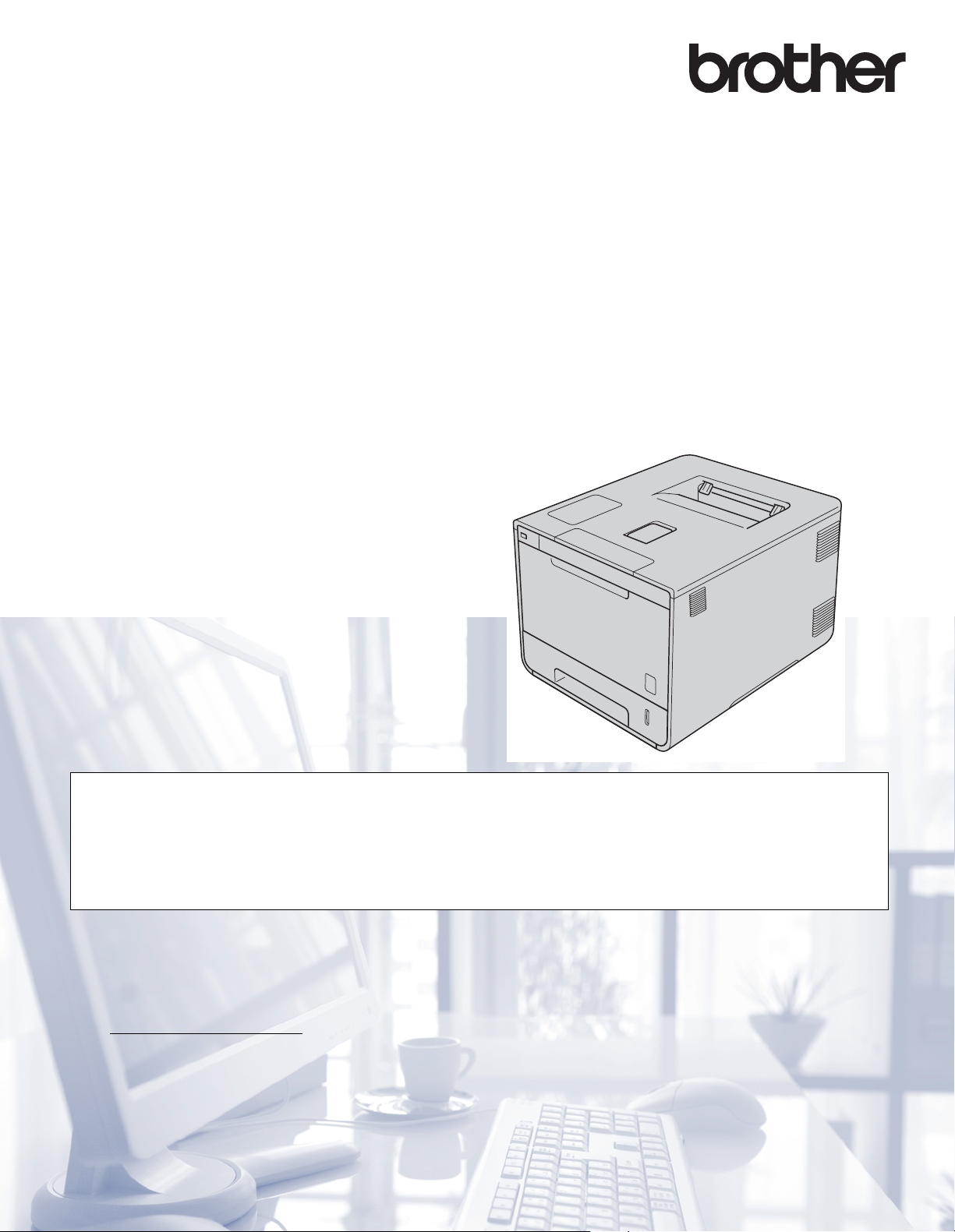
Brukermanual
Brother laserskriver
HL-L8250CDN
HL-L8350CDW
For brukere med svekket syn
Den kan leses av "tekst-til-tale"-programvaren fra Screen Reader.
Du må sette opp maskinvaren og installere driveren før du kan bruke maskinen.
Bruk Hurtigstartguiden til å sette opp maskinen. Du finner en utskrift i esken.
Les nøye gjennom denne Brukermanualen før du bruker maskinen.
Gå til http://solutions.brother.com/
på vanlige spørsmål (FAQ) og tekniske spørsmål.
Merk: Noen modeller er ikke tilgjengelige i alle land.
, hvor du kan få produktstøtte, de nyeste driveroppdateringene og verktøyene og svar
Version A
NOR
Page 2
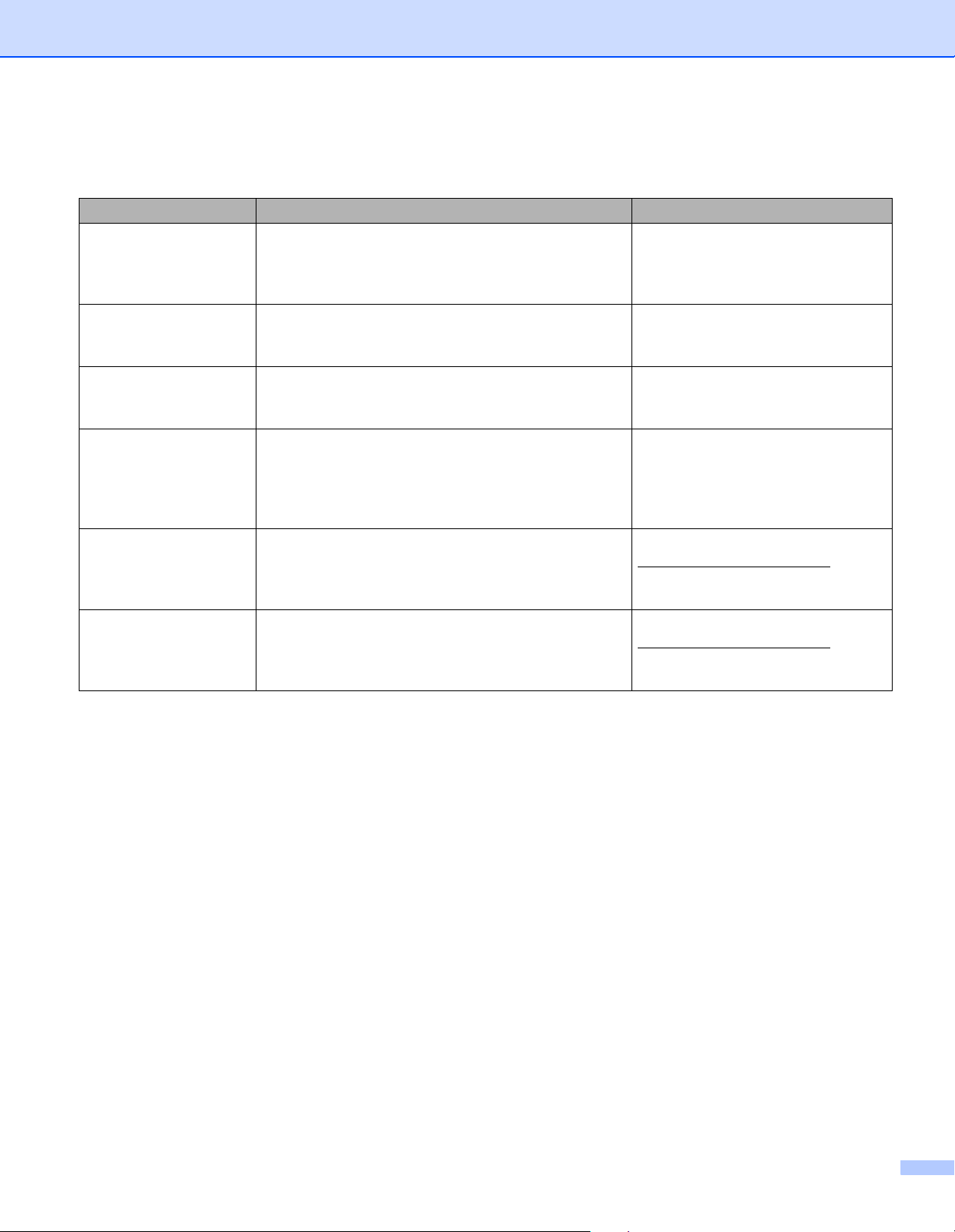
Brukerhåndbøker og hvor finner jeg dem?
Hvilken håndbok? Hva er i den? Hvor er den?
Produktsikkerhetsguide
Hurtigstartguide Følg instruksjonene for å sette opp maskinen din og
Brukermanual Lær grunnleggende operasjoner, hvordan du skifter
Brukerhåndbok for
nettverket
Google Cloud
Print-guide
Brukerguide for mobil
utskrift og skanning
for Brother
iPrint&Scan
Les denne guiden først. Les sikkerhetsinstruksjonene
før du setter opp maskinen. Se denne guiden for
informasjon om varemerker og lovmessige
begrensninger.
installere driverne og programvaren for
operativsystemet og tilkoblingstypen som du bruker.
ut rekvisita og utfører rutinemessig vedlikehold. Se
tips om feilsøking.
Denne guiden inneholder nyttig informasjon om
innstillinger for kablet og trådløst nettverk og
sikkerhetsinnstillinger for bruk av Brother-maskinen.
Du finner også informasjon om protokoller som
maskinen støtter og detaljerte tips om feilsøking.
Denne guiden inneholder informasjon om hvordan du
konfigurerer Brother-maskinen din til en Googlekonto og bruker Google Cloud Print-tjenester for
utskrift over Internett.
Denne håndboken inneholder nyttig informasjon om
utskrift fra din mobile enhet og skanning fra Brothermaskinen til din mobile enhet når de er koblet
sammen på et Wi-Fi-nettverk.
Trykt / I esken
Trykt / I esken
PDF-fil / CD-ROM / I esken
HTML-fil / CD-ROM / I esken
PDF-fil / Brother Solutions Center på
http://solutions.brother.com/
PDF-fil / Brother Solutions Center på
http://solutions.brother.com/
i
Page 3
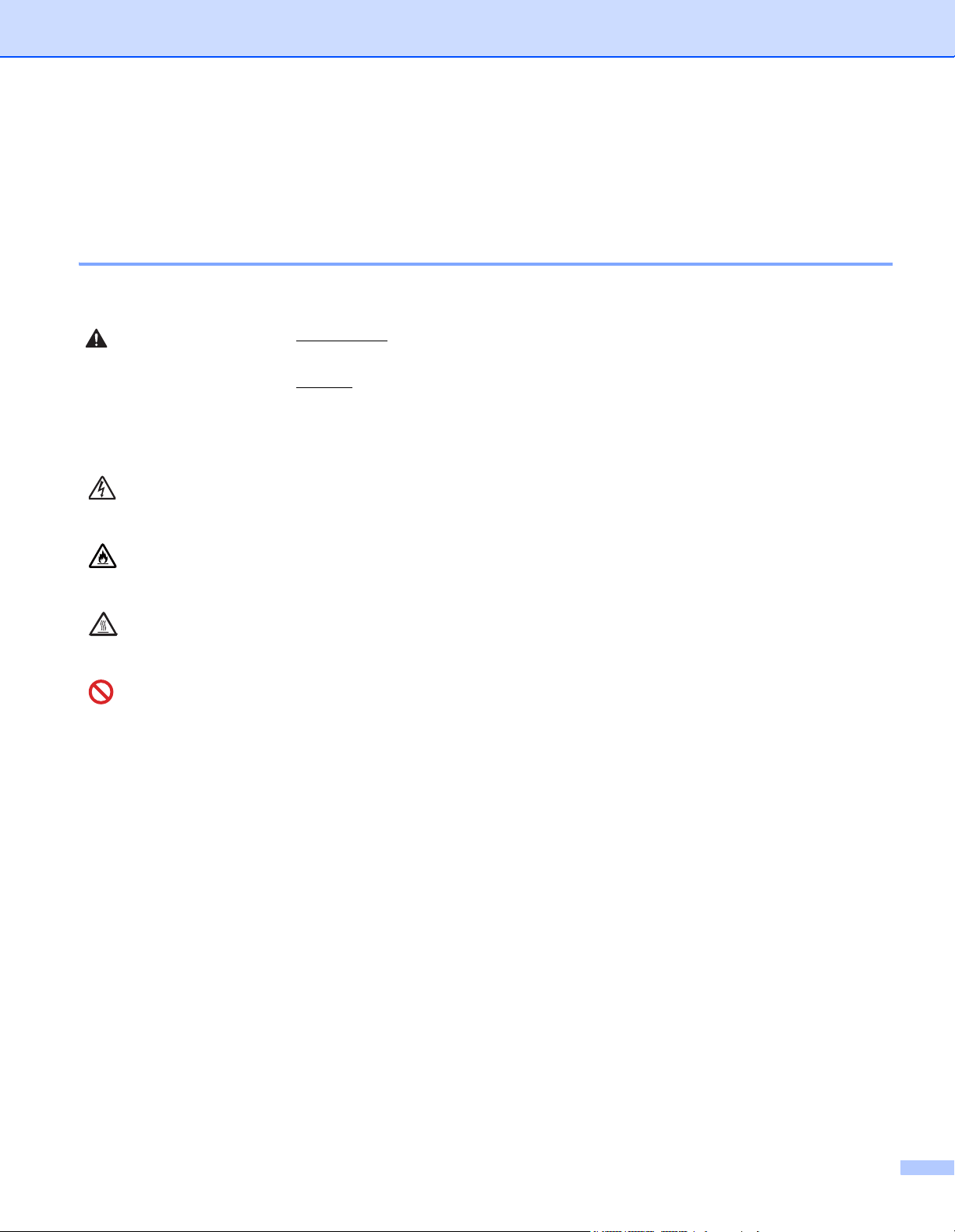
Bruke dokumentasjonen
Takk for at du kjøpte en Brother-maskin! Du får det meste ut av maskinen din når du leser dokumentasjonen.
Symboler og konvensjoner som brukes i dokumentasjonen
Følgende symboler og konvensjoner er brukt i dokumentasjonen:
ADVARSEL
ADVARSEL viser en potensielt farlig situasjon som kan føre til dødsfall eller
alvorlige personskader hvis den ikke unngås.
VIKTIG
VIKTIG viser en potensielt farlig situasjon som kan føre til skade på
gjenstander eller som kan forårsake funksjonstap.
MERK
Merknader forteller hvordan du bør reagere på en situasjon som kan oppstå
eller du får tips om hvordan bruken fungerer sammen med andre funksjoner.
Ikoner for elektrisk fare varsler deg om mulige elektriske støt.
Ikoner for brannfare varsler deg om muligheten for en brann.
Varm overflate-ikoner advarer deg om at du ikke bør berøre varme
maskindeler.
Forbudsikoner indikerer handlinger som ikke må utføres.
Fet skrift Fet skrift identifiserer knapper på maskinens kontrollpanel eller på
dataskjermen.
Kursiv skrift Kursiv skrift fremhever et viktig punkt eller henviser deg til et relatert emne.
Courier New Skrifttypen Courier New identifiserer meldingene som vises på displayet til
maskinen.
ii
Page 4
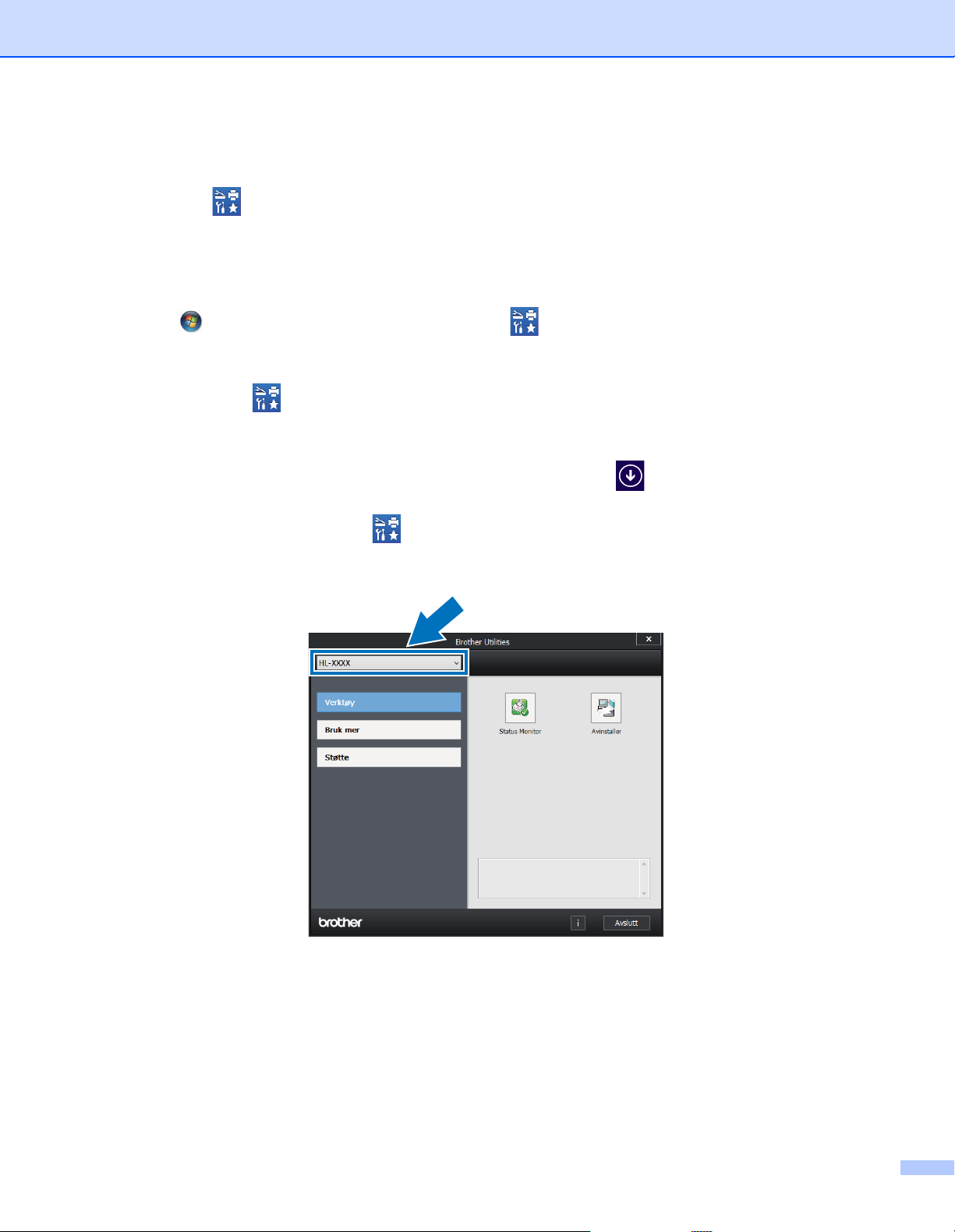
Få tilgang til Brother Utilities (Windows®)
Brother Utilities er en programvelger som tilbyr praktisk tilgang til alle Brother-programmene som er
installert på enheten din.
a (Windows
Windows Server
Klikk på (Start) > Alleprogrammer > Brother > Brother Utilities.
(Windows
Velg eller klikk på (Brother Utilities) enten på Start-skjermen eller skrivebordet.
(Windows
Flytt musen til nederste venstre hjørne på Start-skjermen og klikk (hvis du bruker en
berøringsbasert enhet, sveip opp fra bunnen av Start-skjermen for å vise Apper-skjermen). Når Apper-
skjermen vises, velg eller klikk på (Brother Utilities).
b Velg maskinen din.
®
XP, Windows Vista®, Windows® 7, Windows Server® 2003, Windows Server® 2008 og
®
2008 R2)
®
8 og Windows Server® 2012)
®
8.1 og Windows Server® 2012 R2)
c Velg handlingen du ønsker å bruke.
iii
Page 5
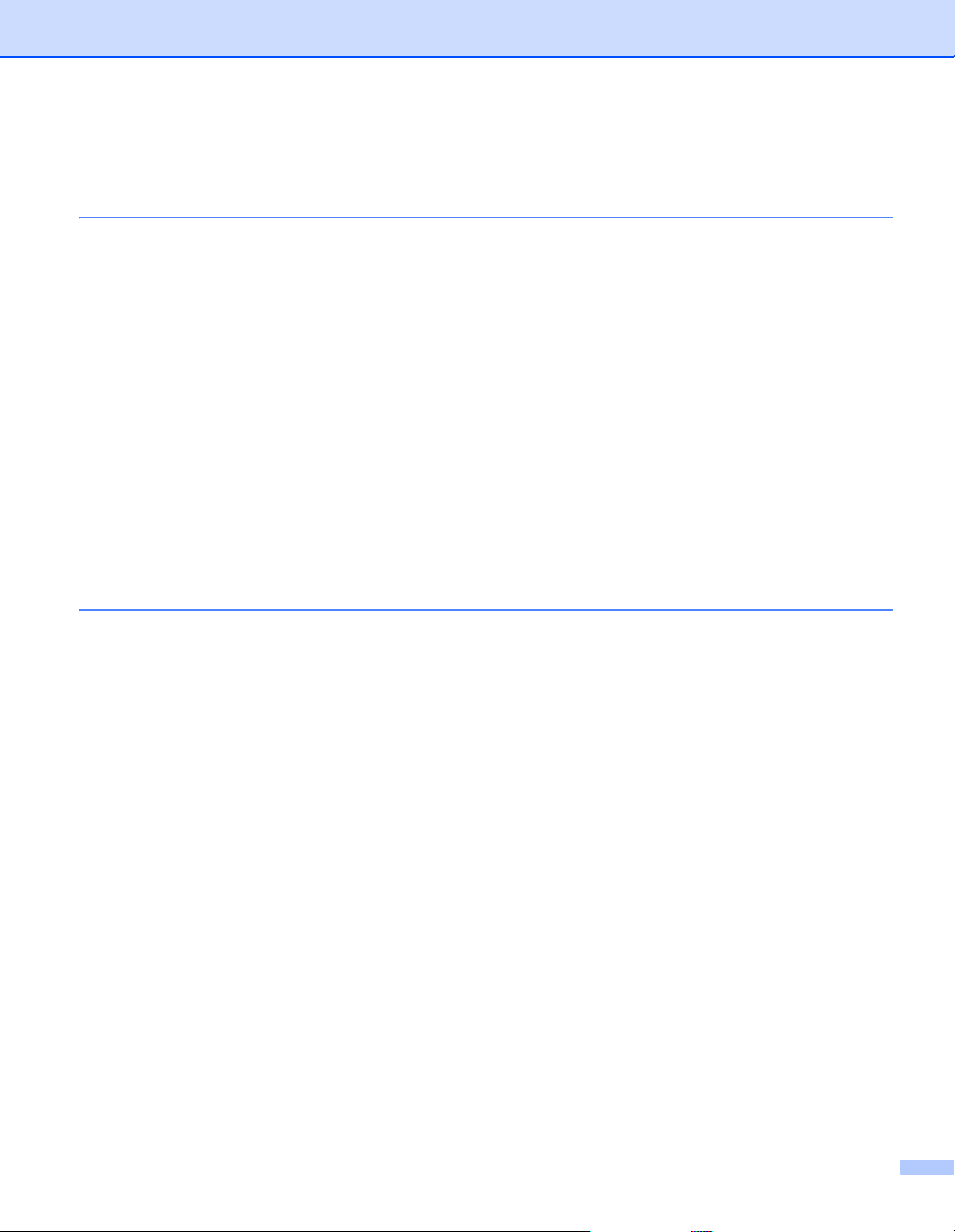
Innholdsfortegnelse
1 Utskriftsmetoder 1
Om denne maskinen..................................................................................................................................1
Visning forfra og bakfra .......................................................................................................................1
Godtatt papir og annet utskriftsmedie........................................................................................................2
Anbefalt papir og utskriftsmedie ..........................................................................................................2
Papirtype og størrelse .........................................................................................................................2
Håndtere og bruke spesialpapir...........................................................................................................4
Ikke skrivbart område ved utskrift fra en datamaskin ..........................................................................7
Legge i papir..............................................................................................................................................8
Legge i papir og utskriftsmedie............................................................................................................8
Legge papir i det standard papirmagasinet og det valgfrie papirmagasinet ........................................8
Legge i papir i flerbruksskuffen (FB-skuff).........................................................................................12
2-sidig utskrift...........................................................................................................................................20
Retningslinjer for utskrift på begge sider av papiret ..........................................................................20
Automatisk 2-sidig utskrift..................................................................................................................21
Manuell 2-sidig utskrift.......................................................................................................................23
Skrive ut fra et USB Flash-minne eller digitalt kamera som støtter masselagring...................................24
Lage en PRN-fil for direkte utskrift.....................................................................................................25
Skrive ut direkte fra USB-flash-enheten eller digitalt kamera som støtter masselagring...................26
2 Driver og programvare 29
Skriverdriver.............................................................................................................................................29
Skrive ut et dokument........................................................................................................................30
Skriverdriverinnstillinger ....................................................................................................................31
Windows
Macintosh ................................................................................................................................................66
Programvare............................................................................................................................................84
®
................................................................................................................................................32
Få tilgang til skriverdriverinnstillingene..............................................................................................32
Funksjoner i Windows
Kategorien Grunnleggende ...............................................................................................................33
Kategorien Avansert..........................................................................................................................41
Kategorien Utskriftsprofiler ................................................................................................................50
Kategorien Enhetsinnstillinger ...........................................................................................................52
Støtte.................................................................................................................................................53
BR-Script 3-skriverdriverfunksjoner (PostScript
Avinstallere skriverdriveren ...............................................................................................................63
Status Monitor ...................................................................................................................................64
Funksjoner i skriverdriveren (Macintosh)...........................................................................................66
Velge alternativer for utskriftsformat..................................................................................................66
Funksjoner i BR-Script3 skriverdriver (PostScript
Fjerne skriverdriveren........................................................................................................................81
Status Monitor ...................................................................................................................................82
Programvare for nettverk ..................................................................................................................84
®
-skriverdriveren ............................................................................................33
®
3™-språkemulering) ............................................55
®
3™-språkemulering) .........................................76
iv
Page 6
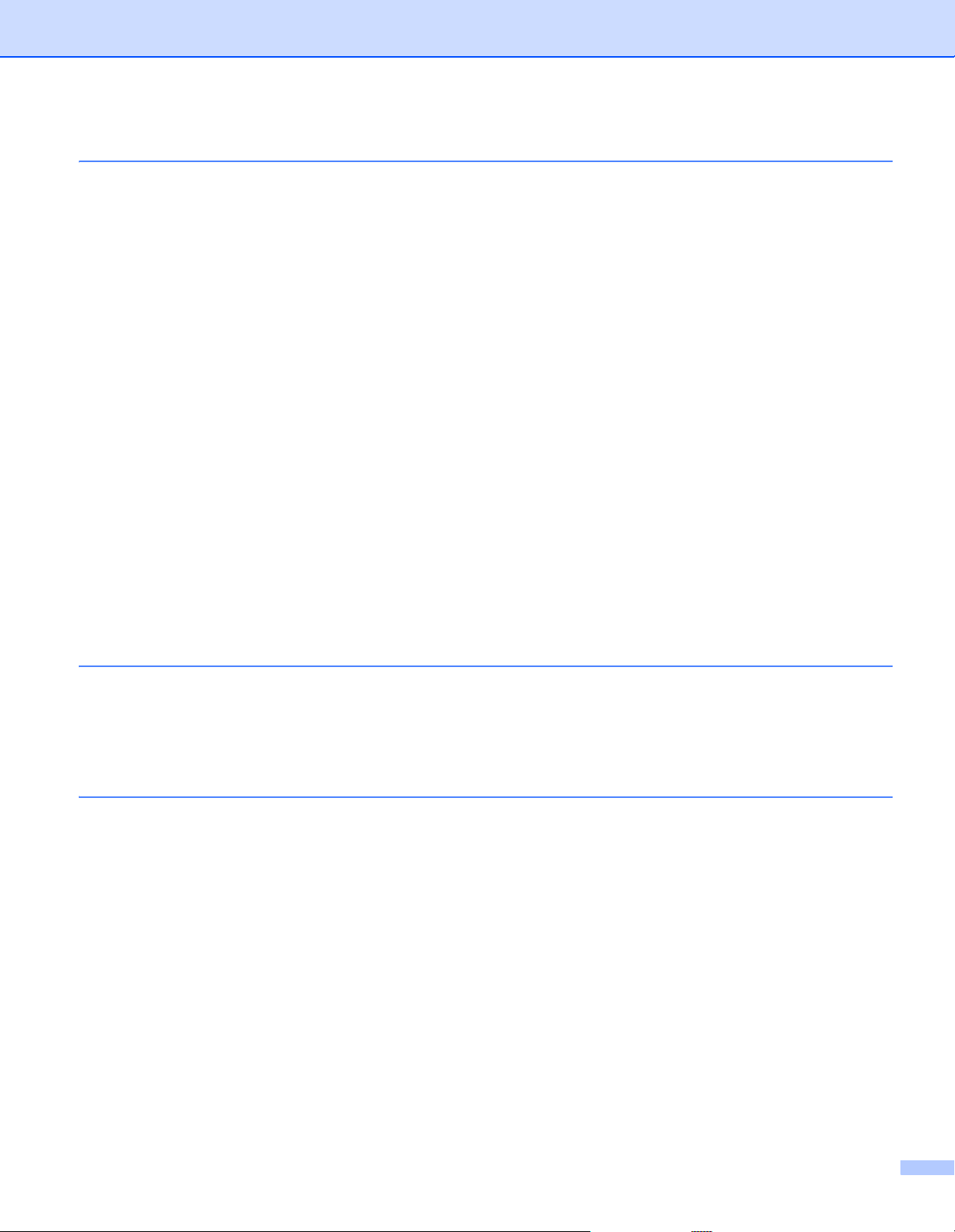
3 Generell informasjon 85
Kontrollpanel............................................................................................................................................85
Oversikt over kontrollpanel ................................................................................................................85
LED-indikasjoner ...............................................................................................................................87
Maskinstatusmeldinger......................................................................................................................87
Innstillingstabell .................................................................................................................................88
Skrive inn tekst for trådløse innstillinger ................................................................................................103
Skrive ut sikre dokumenter ....................................................................................................................104
Sikre dokumenter ............................................................................................................................104
Slik skriver du ut sikre dokumenter..................................................................................................104
Sikkerhetsfunksjoner .............................................................................................................................105
Stille inn lås .....................................................................................................................................105
Secure Function Lock 3.0................................................................................................................106
IPSec ...............................................................................................................................................107
Økologiske funksjoner ...........................................................................................................................108
Tonersparing ...................................................................................................................................108
Hviletid.............................................................................................................................................108
Dyp hvilemodus ...............................................................................................................................108
Automatisk avstenging ....................................................................................................................109
Stille modus-funksjon.............................................................................................................................110
Skru Stille modus på/av...................................................................................................................110
Farge korrigering ...................................................................................................................................111
Farge / kalibrering............................................................................................................................111
Fargeregistrering .............................................................................................................................112
Autokorrigering ................................................................................................................................112
4 Tilleggsutstyr 113
Nedre skuff (LT-320CL).........................................................................................................................114
SO-DIMM...............................................................................................................................................115
SO-DIMM-typer ...............................................................................................................................115
Installere ekstra minne ....................................................................................................................116
5 Rutinemessig vedlikehold 118
Skifte ut rekvisita....................................................................................................................................118
Skifte ut tonerkassettene .................................................................................................................122
Skifte ut trommelenheten.................................................................................................................128
Skifte ut belteenheten......................................................................................................................135
Skifte ut tonersamleren....................................................................................................................141
Rengjøre og sjekke maskinen ...............................................................................................................148
Rengjøre utsiden på maskinen........................................................................................................148
Rengjør innsiden av maskinen ........................................................................................................150
Rengjøre koronatrådene..................................................................................................................154
Rengjøre trommelenheten...............................................................................................................157
Rengjøring av papirrullen ................................................................................................................164
Erstatte deler for periodisk vedlikehold..................................................................................................165
Pakke og sende maskinen.....................................................................................................................166
v
Page 7
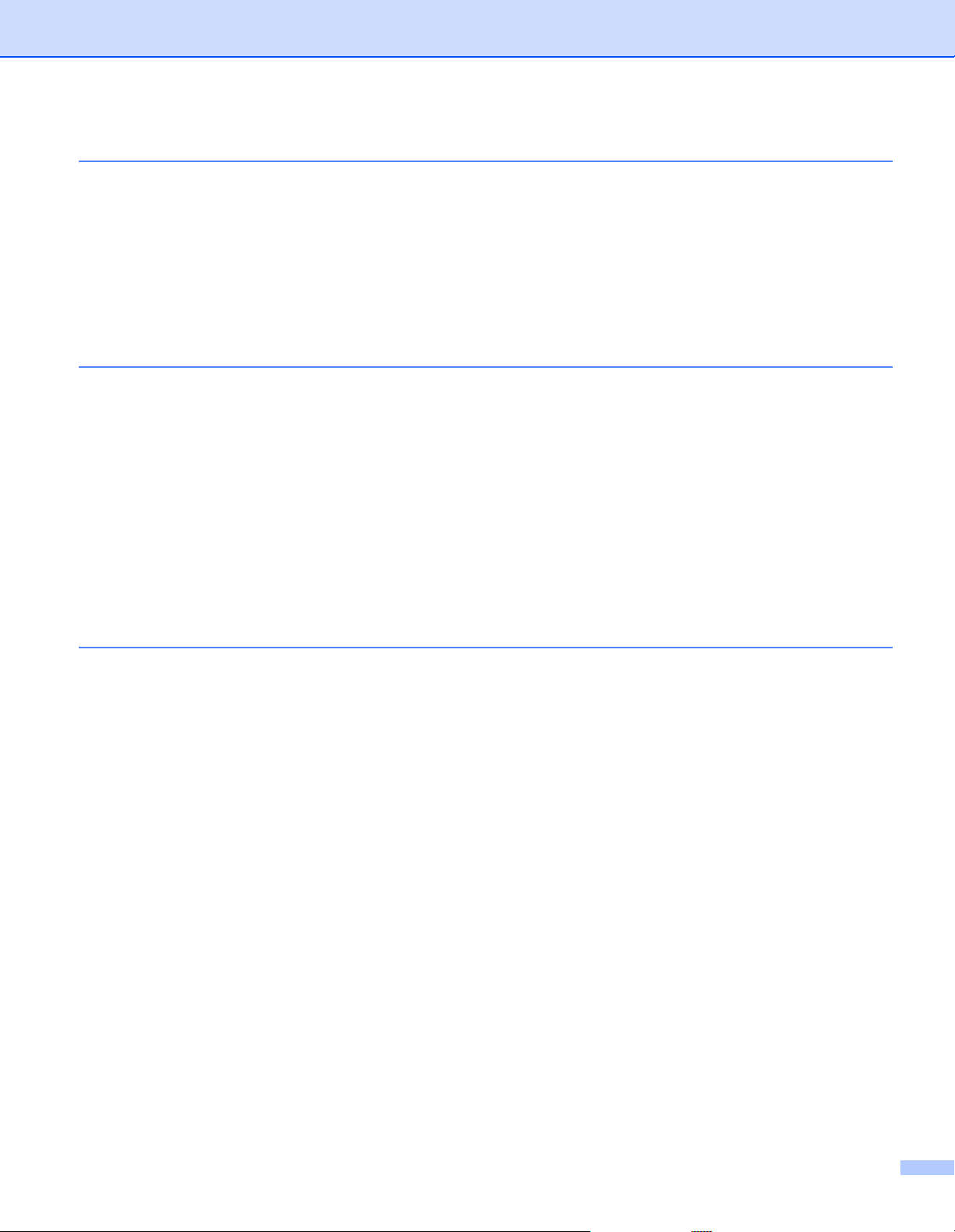
6 Feilsøking 169
Identifiser problemet ..............................................................................................................................169
Feil- og vedlikeholdsmeldinger ..............................................................................................................170
Papirstopp .......................................................................................................................................175
Hvis du har problemer med maskinen ...................................................................................................187
Forbedre utskriftskvaliteten....................................................................................................................191
Maskininformasjon.................................................................................................................................199
Kontrollere serienummeret ..............................................................................................................199
Standardinnstillinger........................................................................................................................199
A Tillegg 201
Maskinspesifikasjoner............................................................................................................................201
Generelt...........................................................................................................................................201
Utskriftsmedie..................................................................................................................................203
Skriver .............................................................................................................................................204
Grensesnitt ......................................................................................................................................204
Nettverk (LAN).................................................................................................................................205
Funksjon for direkteutskrift ..............................................................................................................205
Datamaskinkrav...............................................................................................................................206
Viktig informasjon om valg av papir.................................................................................................207
Rekvisita ..........................................................................................................................................208
Viktig informasjon for levetiden til tonerkassetten ...........................................................................209
Brother-tall .............................................................................................................................................211
B Stikkordliste 212
vi
Page 8
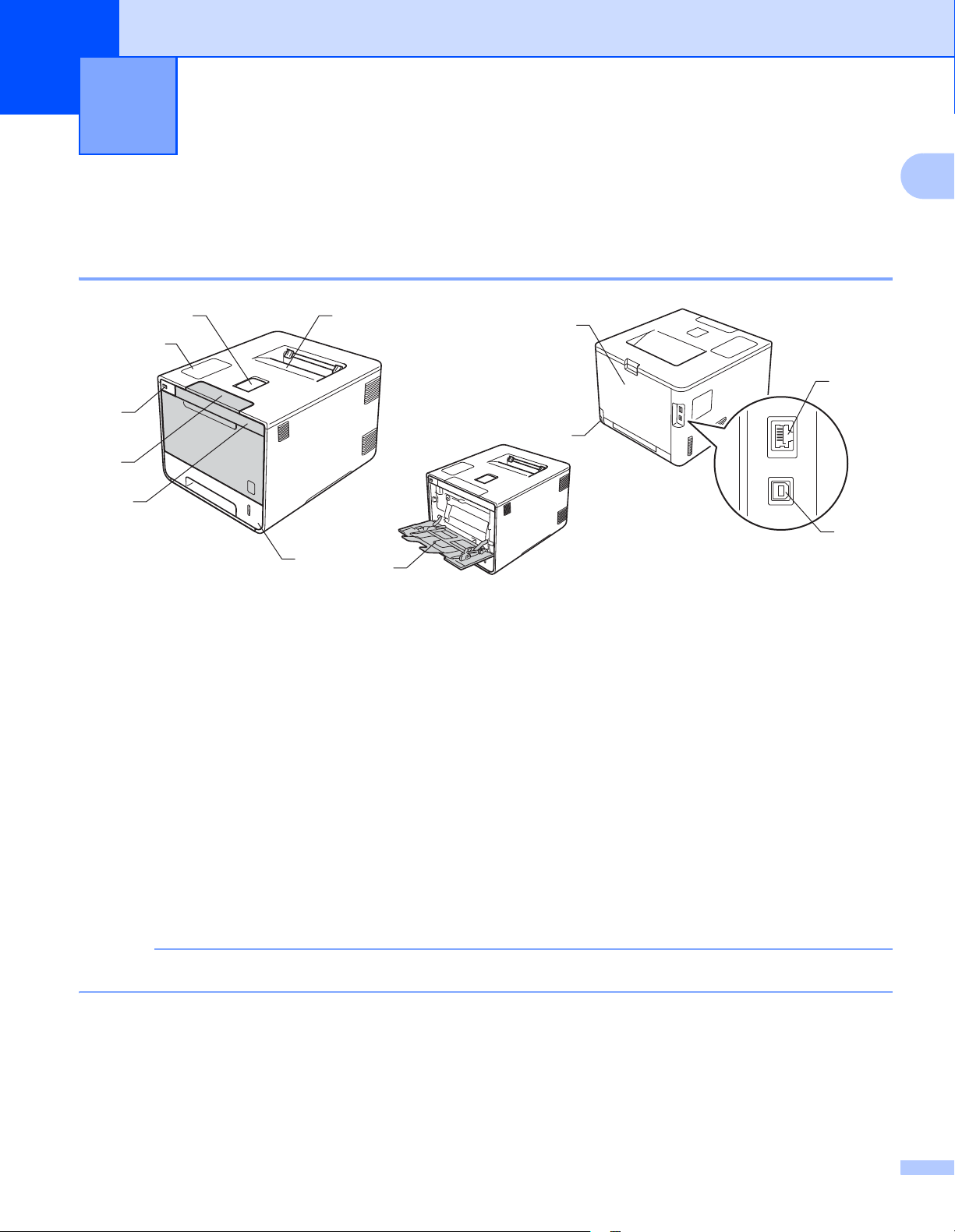
1
MERK
Utskriftsmetoder 1
Om denne maskinen 1
Visning forfra og bakfra 1
1
2
3
4
5
7
6
8
9
12
10
11
1
1 Magasinstøtteklaff for dokumenter med forsiden ned (støtteklaff)
2 Kontrollpanel med et display (LCD)
3 Grensesnitt for USB direkteutskrift
4 Åpningsknapp for frontdekslet
5 Frontdeksel
6 Papirmagasin
7 Utgangsstøtte for dokumenter med forsiden ned
8 Flerbruksskuff (FB-skuff)
9 Bakdeksel (utgangsstøtte for dokumenter med forsiden opp når det er åpent)
10 Koblingspunkt for strøm
11 USB-kontakt
12 10BASE-T/100BASE-TX-port
De fleste illustrasjoner i denne Brukermanualen viser HL-L8350CDW.
1
Page 9
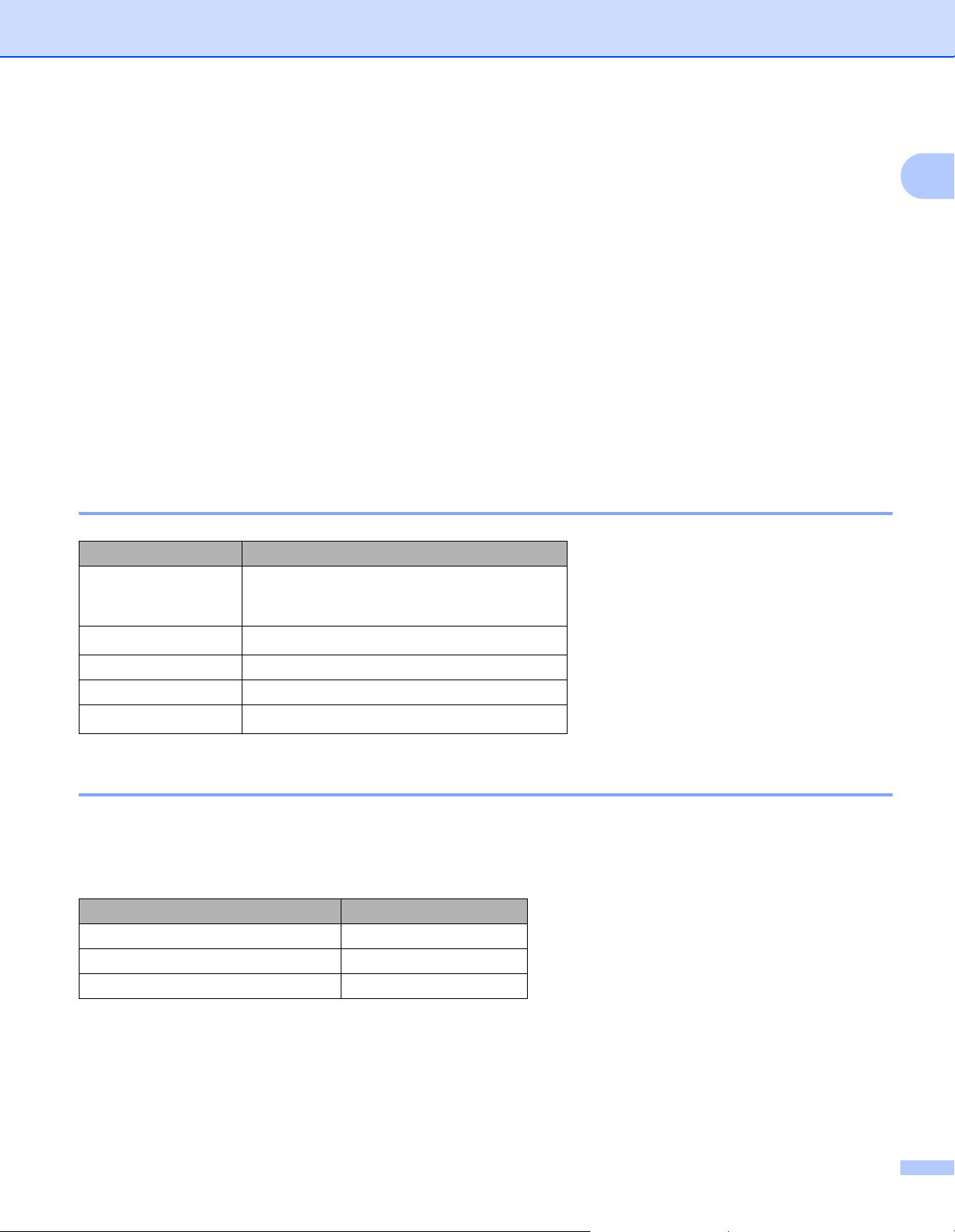
Utskriftsmetoder
Godtatt papir og annet utskriftsmedie 1
Utskriftskvaliteten avhenger av hvilken papirtype du bruker.
Du kan bruke følgende typer utskriftsmedier: vanlig papir, tynt papir, tykt papir, tykkere papir, brev-papir,
resirkulert papir, etiketter, konvolutter eller glanset papir (se Utskriftsmedie uu side 203).
For best mulig resultat følger du anvisningene nedenfor:
IKKE legg forskjellige konvoluttyper i papirmagasinet samtidig. Dette kan føre til papirstopp eller
feilmating.
For riktig utskrift må du velge samme papirstørrelse i programvaren som det papiret som ligger i
magasinet.
Unngå å berøre den utskrevne siden av papiret rett etter utskrift.
Skriv ut en liten mengde for å teste at papirtypen passer for maskinen før du kjøper store mengder med
papir.
Anbefalt papir og utskriftsmedie 1
1
Papirtype Artikkel
Vanlig papir
Resirkulert papir
Etiketter Avery L7163-laseretiketter
Konvolutter Antalis River-serie (DL)
Glanset papir
Xerox Premier TCF 80 g/m
Xerox Business 80 g/m
Xerox Recycled Supreme 80 g/m
Xerox Colotech+ glansbelagt 120g/m
2
2
2
2
Papirtype og størrelse 1
Maskinen mater papir fra det installerte standard papirmagasinet, flerbruksskuffen eller den valgfrie nedre
skuffen.
Navnene på papirmagasinene som brukes i skriverdriveren og denne brukermanualen, er som følger:
Skuff Navn
Papirskuff Skuff 1
Valgfri nedre skuffeenhet Skuff 2
Flerbruksskuff FB-skuff
2
Page 10
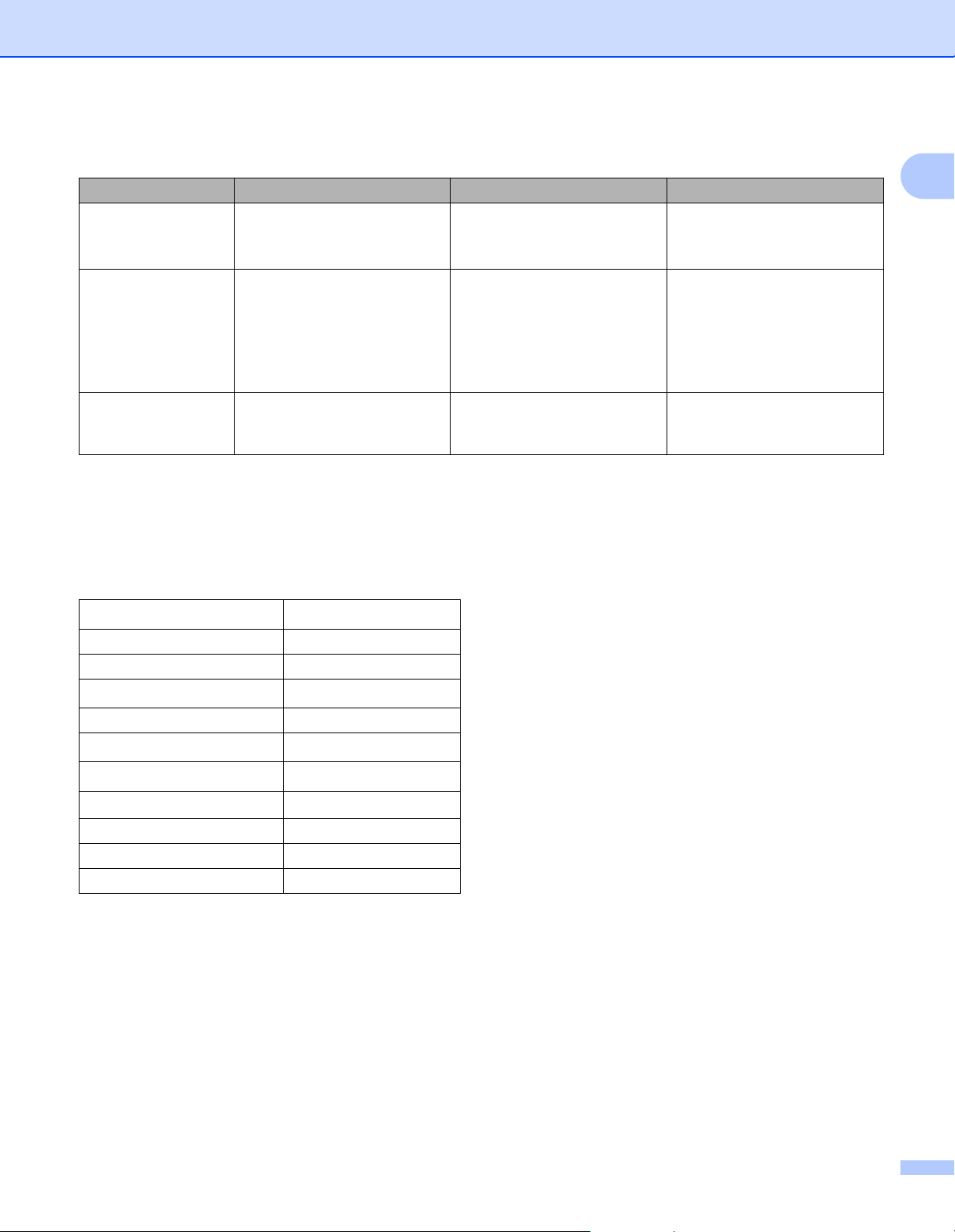
Utskriftsmetoder
Papirmagasinkapasitet
Papirstørrelse Papirtyper Antall ark
Papirskuff
(Skuff 1)
Flerbruksskuff
(FB-skuff)
Valgfri nedre skuff
(skuff 2)
1
Folio-størrelse er 215,9 mm x 330,2 mm.
2
Legg inn kun ett ark med glanset papir FB-skuffen.
A4, Letter, Legal, B5 (JIS),
Executive, A5, A5 (lang kant),
A6, Folio
1
Bredde:
76,2 til 215,9 mm
Lengde:
127 til 355,6 mm
A4, Letter, Legal, B5(JIS),
Executive, A5, Folio
1
Vanlig papir, tynt papir og
resirkulert papir
Vanlig papir, tynt papir, tykt
papir, tykkere papir,
resirkulert papir, brevpapir,
etiketter, konvolutter, konv.
Tynt, konv. tykke og glanset
2
papir
Vanlig papir, tynt papir og
resirkulert papir
opptil 250 ark
80 g/m
2
opptil 50 ark
80 g/m
2
3 konvolutter
1 glanset papir
opptil 500 ark
80 g/m
2
Anbefalte papirspesifikasjoner 1
1
Følgende papirspesifikasjoner passer for denne maskinen:
Papirtykkelse
75-90 g/m
Tykkelse 80-110 m
Ruhet Høyere enn 20 sek.
Stivhet
90-150 cm
Fiberretning Langfibret
Gjennomgangsmotstand
Spesifikk overflatemotstand
Fyll
10e
10e
CaCO
Askeinnhold Under 23 vekt i %
Lysstyrke Høyere enn 80 %
Opasitet Høyere enn 85 %
2
3
/100
9
-10e11 ohm
9
-10e12 ohm-cm
(nøytral)
3
Bruk vanlig papir som egner seg for lasermaskiner til å lage kopier.
2
Bruk papir som er 75 til 90 g/m
.
Bruk langfibret papir med nøytral pH-verdi, og som har et fuktighetsinnhold på omtrent 5 %.
Denne maskinen kan bruke resirkulert papir som overholder DIN 19309-spesifikasjonene.
(Før du legger papir i denne maskinen, se Viktig informasjon om valg av papir uu side 207.)
3
Page 11
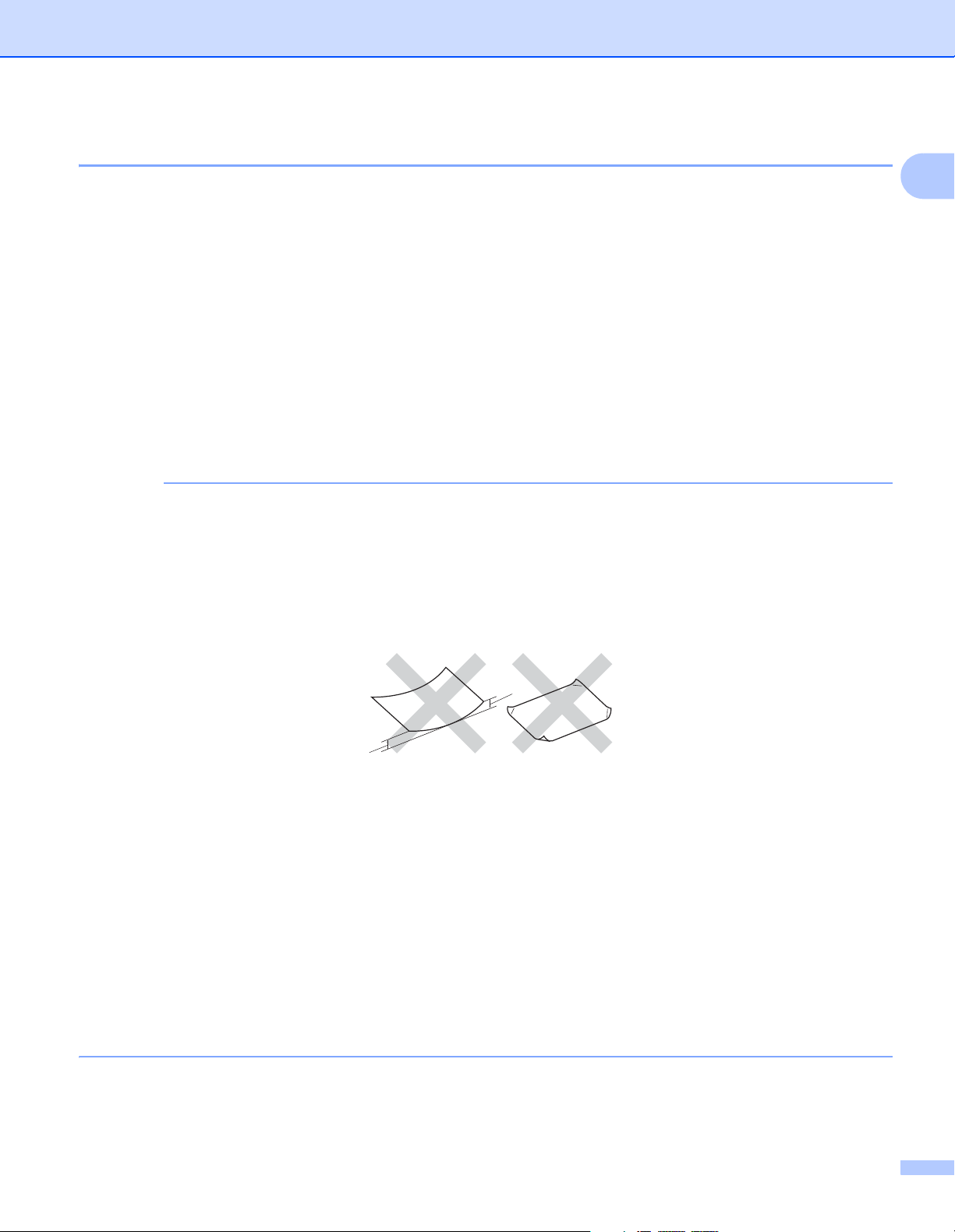
Utskriftsmetoder
VIKTIG
Håndtere og bruke spesialpapir 1
Maskinen er utviklet for å kunne håndtere de fleste typer xerografi- og brevpapir. Enkelte papirforskjeller kan
imidlertid påvirke utskriftskvaliteten eller håndteringsevnen. Test alltid papiret før du kjøper det for å være
sikker på at du oppnår det resultatet du vil ha. Oppbevar papir i originalemballasjen, og hold den forseglet.
Hold papiret flatt og unna fuktighet, direkte sollys og varme.
Noen viktige retningslinjer ved valg av papir:
IKKE bruk papir beregnet på blekkstråleskrivere fordi det kan forårsake papirstopp eller skade på
maskinen.
Forhåndstrykt papir må bruke blekk som tåler temperaturen under maskinens fikseringsprosess 200 C.
Hvis du bruker fint papir, papir som har en ru overflate eller papir som er krøllet eller brettet, kan papiret
ha nedsatt ytelse.
Typer papir du bør unngå 1
Enkelte papirtyper fungerer dårlig eller de kan skade maskinen.
IKKE bruk papir:
1
• som har mye struktur
• som er ekstremt glatt eller blankt
• som er krøllete eller vindskjevt
1
1
1 En krøll på 2 mm eller mer kan forårsake papirstopp.
• som er belagt eller kjemisk overflatebehandlet
• som er skadet, krøllete eller brettet
• som overstiger anbefalt vektspesifikasjon i denne brukermanualen
• med klaffer og stifter
• med brevhoder der det er brukt lavtemperaturfarger eller termografi
• som er flersidig eller karbonfri
• som er utviklet for blekkskriver
Hvis du bruker en av papirtypene som er nevnt ovenfor, kan det føre til skader på maskinen. Slike skader
dekkes ikke av Brothers garantier eller serviceavtaler.
4
Page 12
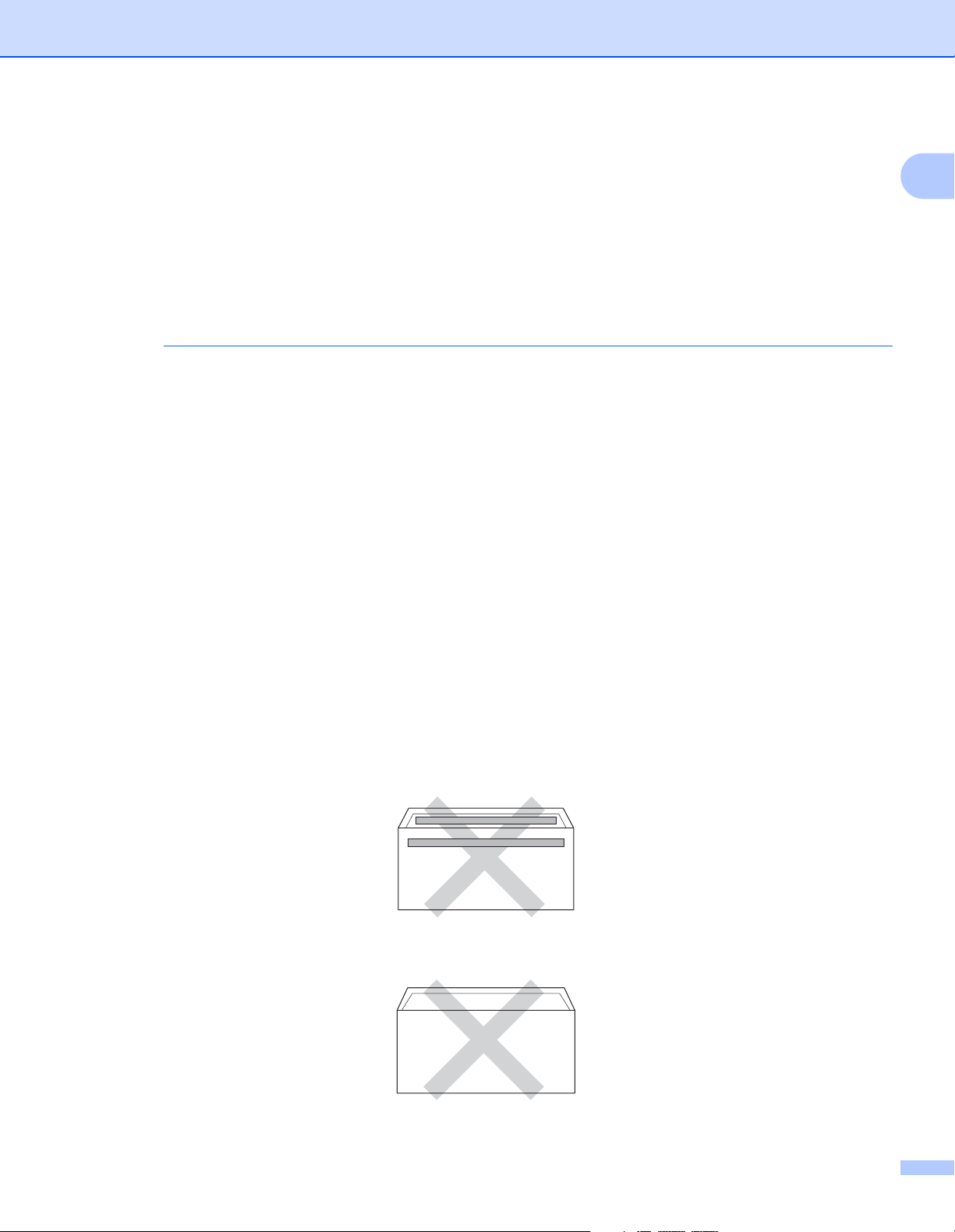
Utskriftsmetoder
VIKTIG
Konvolutter 1
De fleste konvolutter kan brukes med maskinen din. Enkelte konvolutter kan imidlertid ha problemer med
mating og utskriftskvaliteten som følge av hvordan de er produsert. Konvolutter bør ha rette kanter med rette,
skarpe bretter. Konvolutter må ligge flatt og ikke være posete eller dårlig satt sammen. Bruk bare
kvalitetskonvolutter fra en leverandør som selger konvolutter som er beregnet for lasermaskiner.
Vi anbefaler utskrift av testkonvolutt for å være sikker på at du oppnår ønsket resultat.
Typer konvolutter du bør unngå 1
IKKE bruk konvolutter:
• som er ødelagt, krøllet eller har en uvanlig form
• som er svært blanke eller teksturerte
• med spenner, stifter, låser eller bånd
• som er selvklebende
• som har posete fasong
• som ikke har skarpe bretter
• som er pregede (med hevet skrift på)
• som tidligere ble skrevet ut av en laserskriver
• som er forhåndstrykt på innsiden
1
• som ikke kan stables når de legges sammen
• som er laget av papir som veier mer enn skriverens papirvektspesifikasjon
• med kanter som ikke er rette eller som ikke er helt firkantede
• med vinduer, hull, utstansinger eller perforeringer
• med lim på området som vist på tegningen nedenfor
• med doble klaffer som vist på tegningen nedenfor
5
Page 13
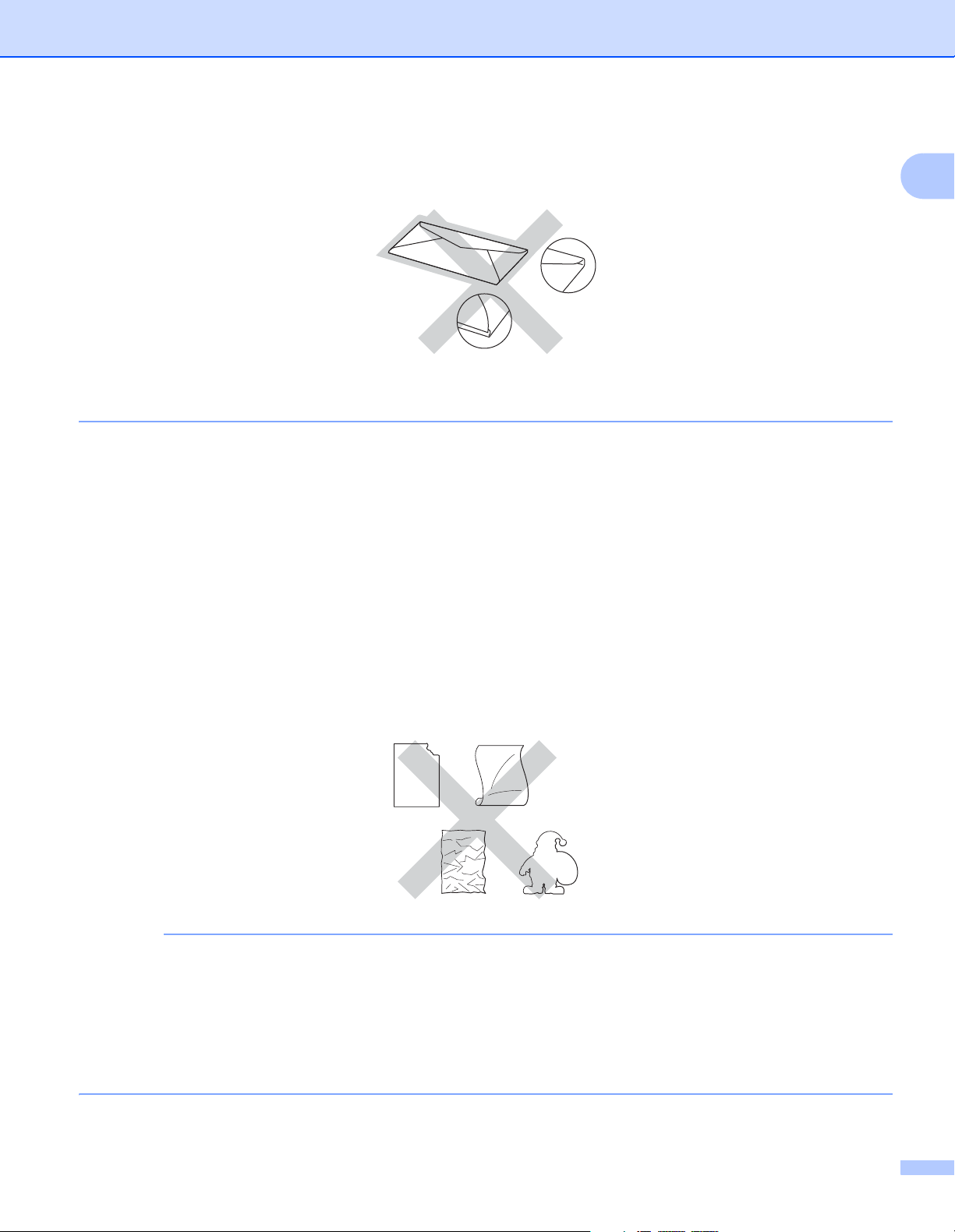
Utskriftsmetoder
VIKTIG
• med lukkeklaffer som ikke er brettet ned når du kjøper det
• med hver side brettet sammen som vist på tegningen nedenfor
Hvis du bruker en av konvoluttypene som er nevnt ovenfor, kan det føre til skader på maskinen. Det kan
hende at slike skader ikke dekkes av Brothers garantier eller serviceavtaler.
Etiketter 1
De fleste etiketter kan brukes med maskinen din. Etiketter bør ha akrylbasert lim siden dette materialet er mer
stabilt ved de høye temperaturene i fikseringsenheten. Limet bør ikke komme i kontakt med deler i maskinen,
fordi etikettene kan klebe seg til trommelenheten eller rullene, og dermed forårsake papirstopp og redusert
utskriftskvalitet. Limet skal ikke være utildekket mellom etikettene. Etikettene bør være plassert slik at de
dekker hele lengden og bredden til arket. Hvis det er avstand mellom etikettene, kan dette føre til at etiketter
løsner og forårsaker alvorlig papirstopp eller utskriftsproblemer.
Alle etiketter som brukes i denne maskinen, må kunne tåle en temperatur på 200 C for en periode på 0,1
sekund.
1
Typer etiketter du bør unngå 1
Ikke bruk etiketter som er ødelagt, krøllet eller har en uvanlig form.
• IKKE mat inn etikettark som er delvis brukt, eller etiketter der bakpapiret er eksponert fordi maskinen din
vil da bli skadet.
• IKKE bruk om igjen eller sett inn etiketter som tidligere har vært brukt eller ark som mangler noen etiketter.
• Etikettark bør ikke overstige papirvektspesifikasjonene som er beskrevet i denne Brukermanualen.
Etiketter som overstiger denne spesifikasjonen, vil kanskje ikke mates eller skrives ut riktig, og de kan
skade maskinen.
6
Page 14
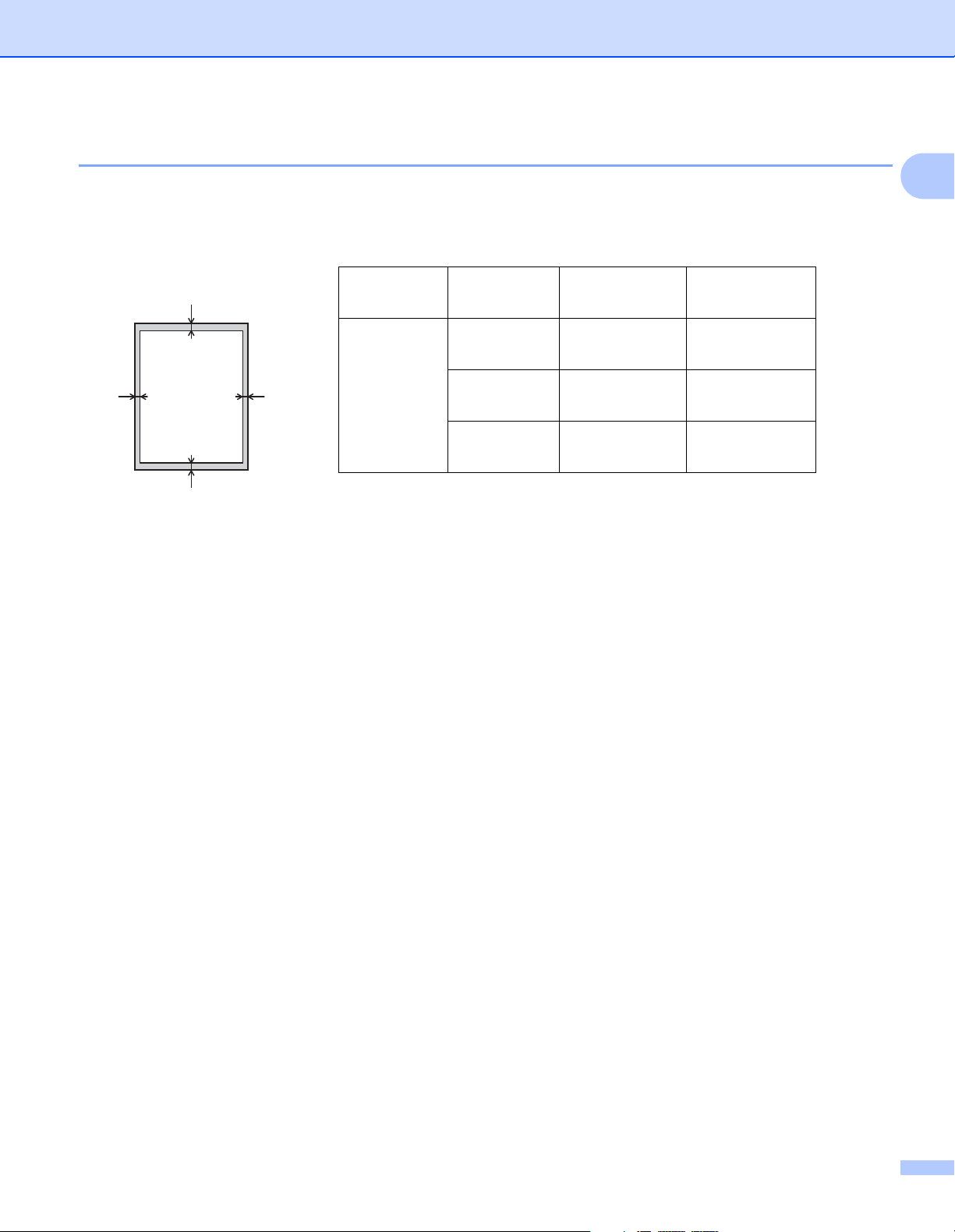
Utskriftsmetoder
1
3
24
Ikke skrivbart område ved utskrift fra en datamaskin 1
Figurene nedenfor viser ikke-skrivbare områder. Ikke-skrivbare områder kan variere avhengig av
papirstørrelsen eller innstillingene i programmet du bruker.
1
Bruk Dokumentst
ørrelse
Topp (1)
Bunn (3)
Venstre (2)
Høyre (4)
Utskrift Letter 4,23 mm 4,23 mm
A4 4,23 mm 4,23 mm
Legal 4,23 mm 4,23 mm
7
Page 15
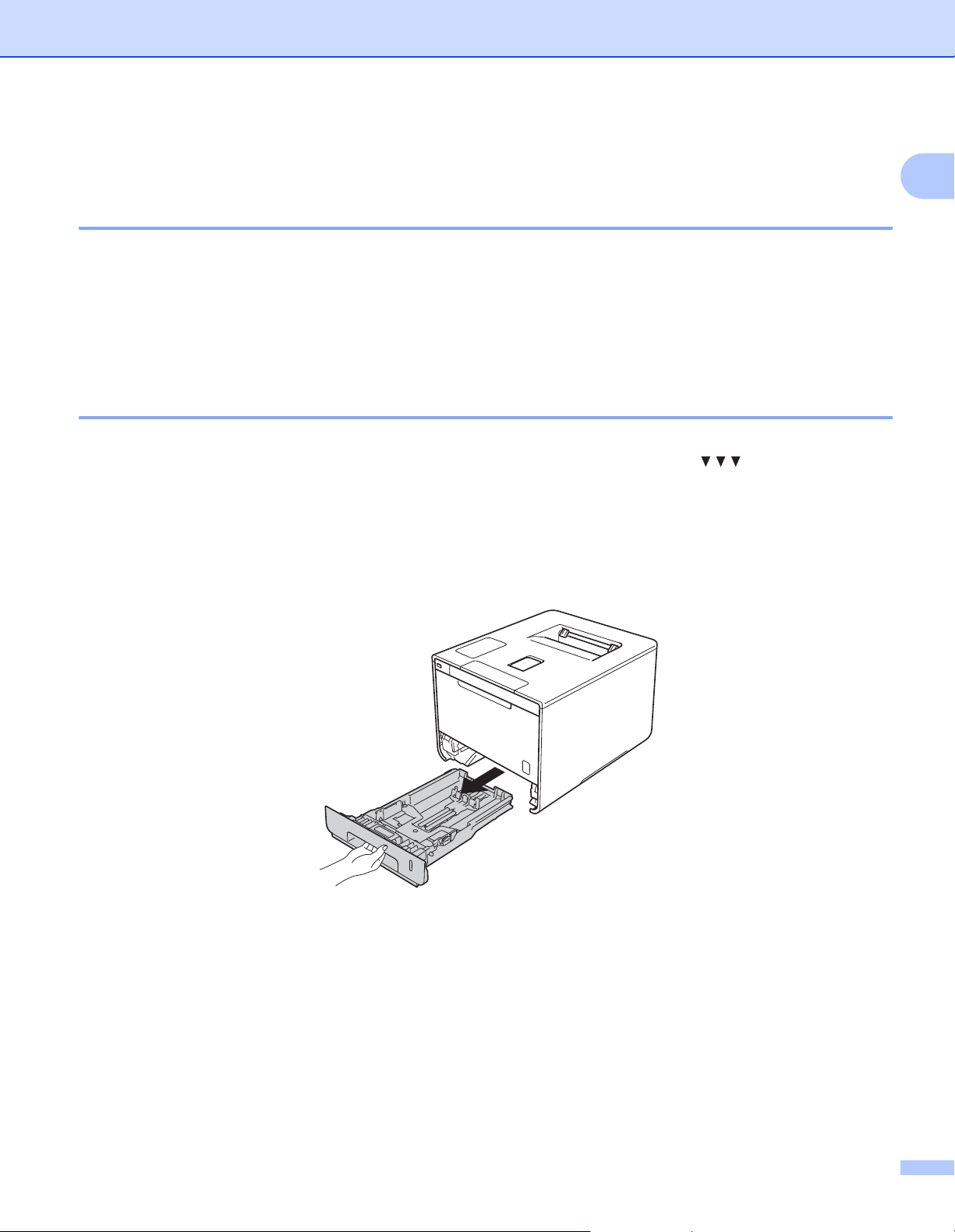
Utskriftsmetoder
Legge i papir 1
Legge i papir og utskriftsmedie 1
Maskinen kan mate papir fra standard papirmagasinet, flerbruksskuffen eller den valgfrie nedre skuffen.
Vær oppmerksom på følgende når du legger papir i papirmagasinet:
Hvis programmet støtter valg av papirstørrelse på utskriftsmenyen, kan du velge papir i programmet. Hvis
programmet ikke støtter dette, kan du angi papirstørrelsen i skriverdriveren eller ved hjelp av knappene
på kontrollpanelet.
Legge papir i det standard papirmagasinet og det valgfrie papirmagasinet 1
Mat inn opptil 250 ark i det standard papirmagasinet (skuff 1). Du kan også legge i opptil 500 ark i den valgfrie
nedre skuffen (skuff 2). Papir kan mates inn opptil merket for maks papirkapasitet ( ), som er merket på
høyre side av papirmagasinet. (For å velge anbefalt papirtype, se Godtatt papir og annet utskriftsmedie
uu side 2.)
1
Utskrift på vanlig papir, tynt papir eller resirkulert papir fra magasin 1 og magasin 2 1
a Trekk papirmagasinet helt ut av maskinen.
8
Page 16
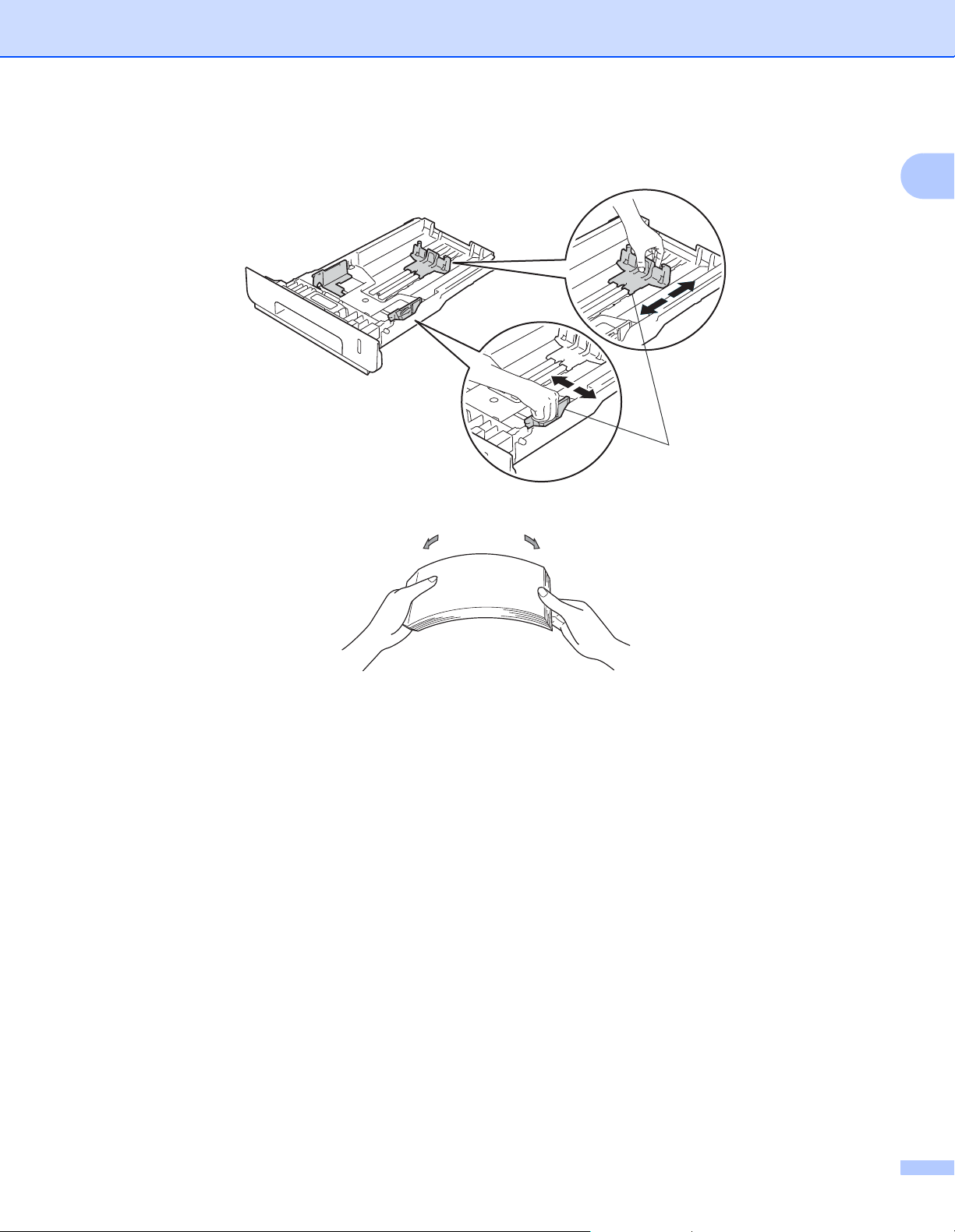
Utskriftsmetoder
b Trykk på de blå utløserhendelene (1) samtidig som du skyver papirførerne slik at de tilpasses størrelsen
på papiret som du legger i magasinet. Kontroller at papirførerne står godt i sporene.
1
c Luft papirbunken godt for å unngå papirstopp og feilmating.
1
9
Page 17
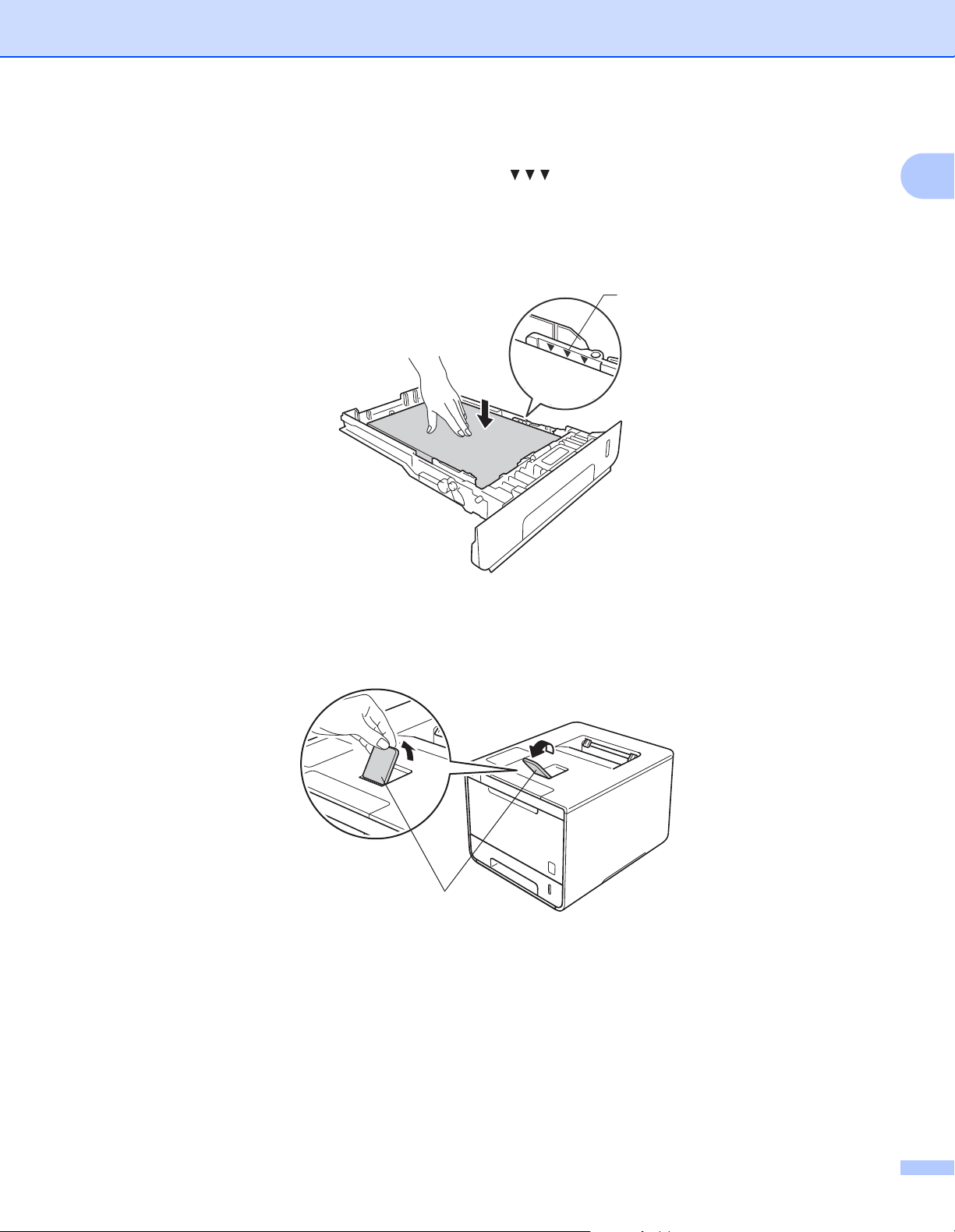
Utskriftsmetoder
d Legg papir i magasinet og sørg for at:
Papiret er under merket for maks papirkapasitet ( ) (1).
Overfylling av papirmagasinet vil forårsake papirstopp.
Siden det skal skrives ut på er vendt ned.
Papirførerne er i kontakt med sidene til papiret slik at det mates inn riktig.
1
e Sett papirmagasinet tilbake i maskinen. Kontroller at det er fullstendig skjøvet inn i maskinen.
1
f Trekk ut støtteklaffen (1) for å forhindre at papiret glir av utgangsstøtte for dokumenter med forsiden ned,
eller ta bort hvert ark så fort det kommer ut av maskinen.
1
10
Page 18
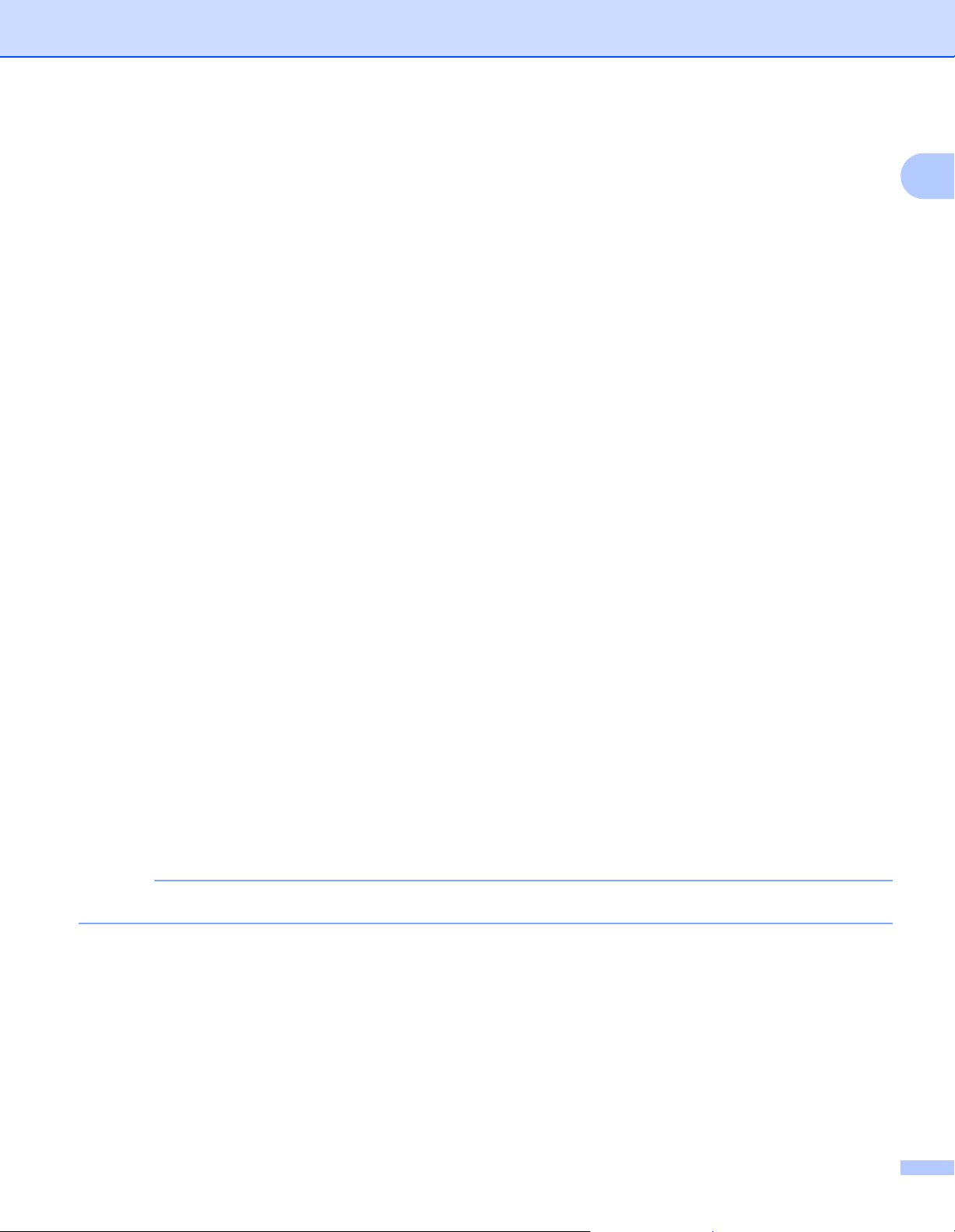
Utskriftsmetoder
MERK
g Endre skriverdriverinnstillingene for operativsystemet ditt, (for detaljer, se Kapittel 2: Driver og
programvare).
Velg alternativet du ønsker fra hver av de følgende rullegardinlistene:
Papirstørrelse
A4
Letter
Legal
Executive
A5
JIS B5
Folio
A5 (langsiden)
A6
For godkjente papirstørrelser, se Papirtype og størrelse uu side 2.
1
Medietype
Vanlig papir
Tynt papir
Resirkulert papir
Papirkilde
Magasin 1
Magasin 2 (hvis tilgjengelig)
For andre innstillinger, se Kapittel 2: Driver og programvare.
Navnet på alternativene i rullegardinlistene kan variere avhengig av operativsystemet ditt og versjonen.
h Send utskriftsjobben til maskinen.
11
Page 19
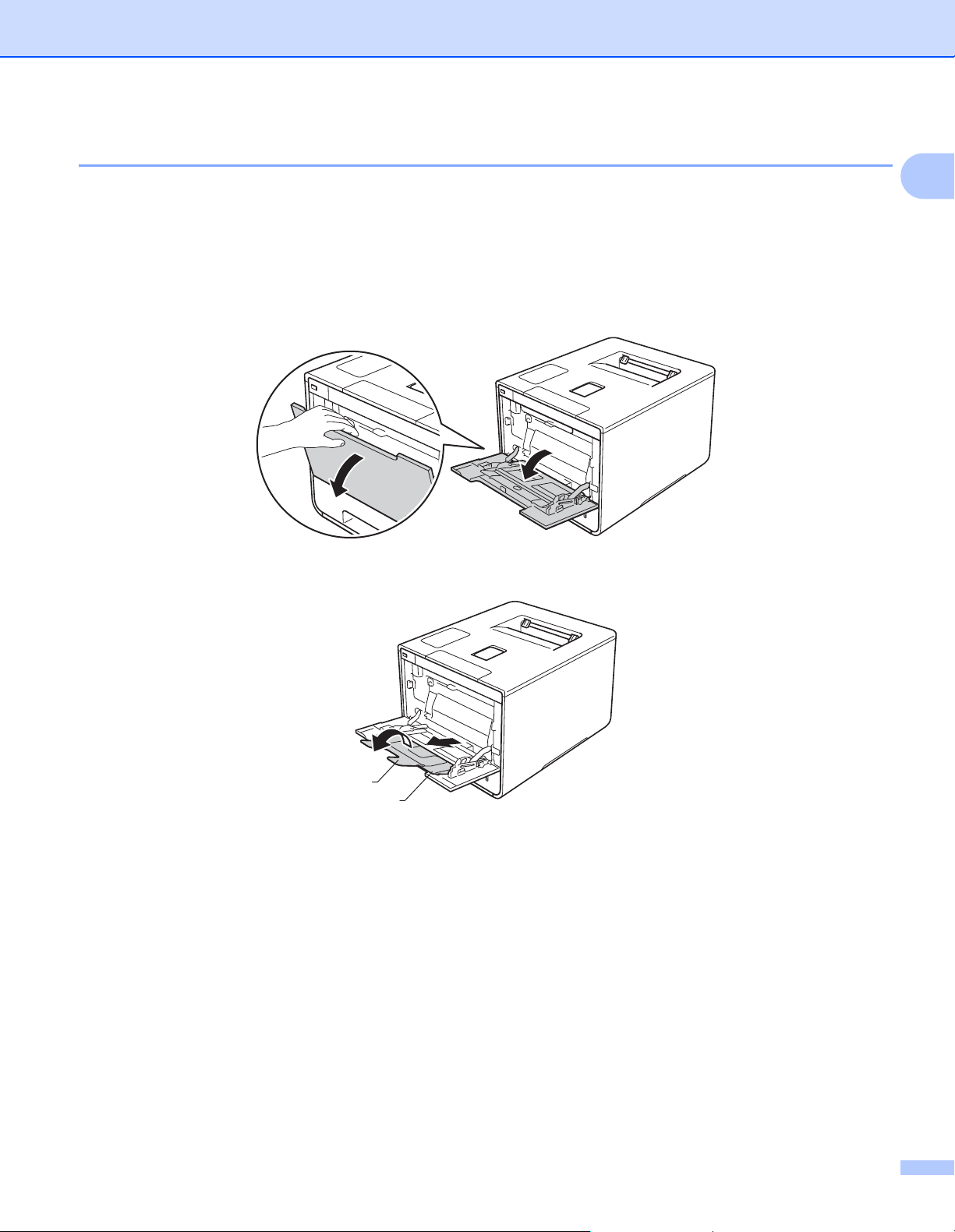
Utskriftsmetoder
Legge i papir i flerbruksskuffen (FB-skuff) 1
Du kan legge i opptil tre konvolutter, ett ark med glanset papir, andre spesielle utskriftsmedia eller opptil 50
ark med vanlig papir i FB-skuffen. Bruk dette til å skrive ut på tykt papir, fint papir, etiketter, konvolutter eller
glanset papir. (For å velge anbefalt papirtype, se Godtatt papir og annet utskriftsmedie uu side 2.)
1
Skrive ut på vanlig papir, tynt papir, gjenvunnet papir, fint papir eller glanset papir fra FB-skuffen
a Åpne FB-skuffen og senk den forsiktig.
b Trekk ut FB-skuffstøtten (1) og brett ut brettet (2).
1
2
1
12
Page 20
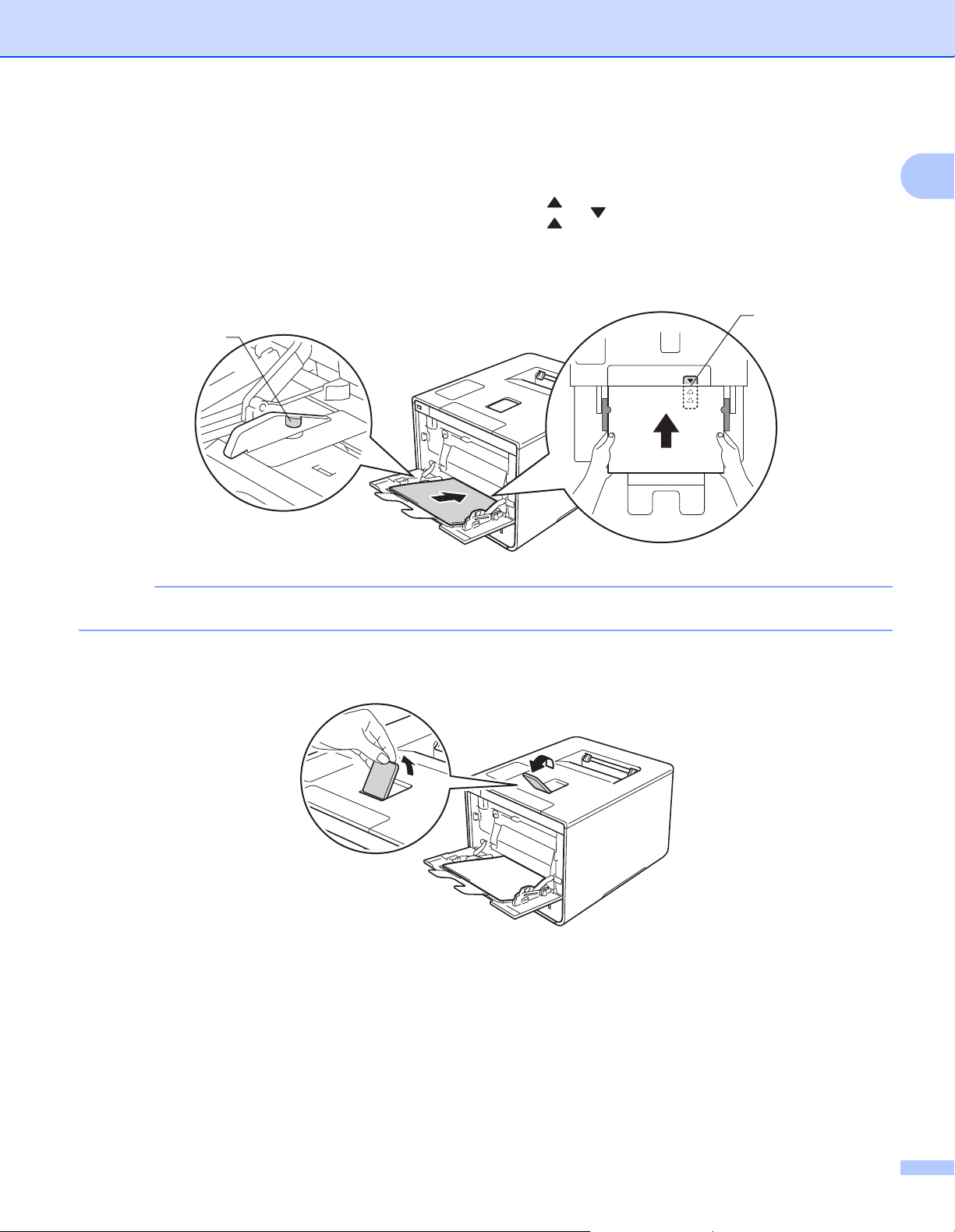
Utskriftsmetoder
MERK
c Legg papir i FB-skuffen, sørg for at:
Papiret er under maksimumsmerket (1).
Papirets ledende kant (toppkant) er plasseres mellom og pilene (2).
Siden som skal skrives på må legges med forsiden opp med ledende kant inn først.
Papirførerne er i kontakt med sidene til papiret slik at det mates inn skikkelig.
2
1
Når du bruker glanset papir, legg kun ett ark inn i FB-skuffen av gangen for å unngå papirstopp.
d Trekk ut støtteklaffen for å forhindre at papiret glir av utgangsstøtte for dokumenter med forsiden ned,
eller ta bort hvert ark så fort det kommer ut av maskinen.
1
13
Page 21
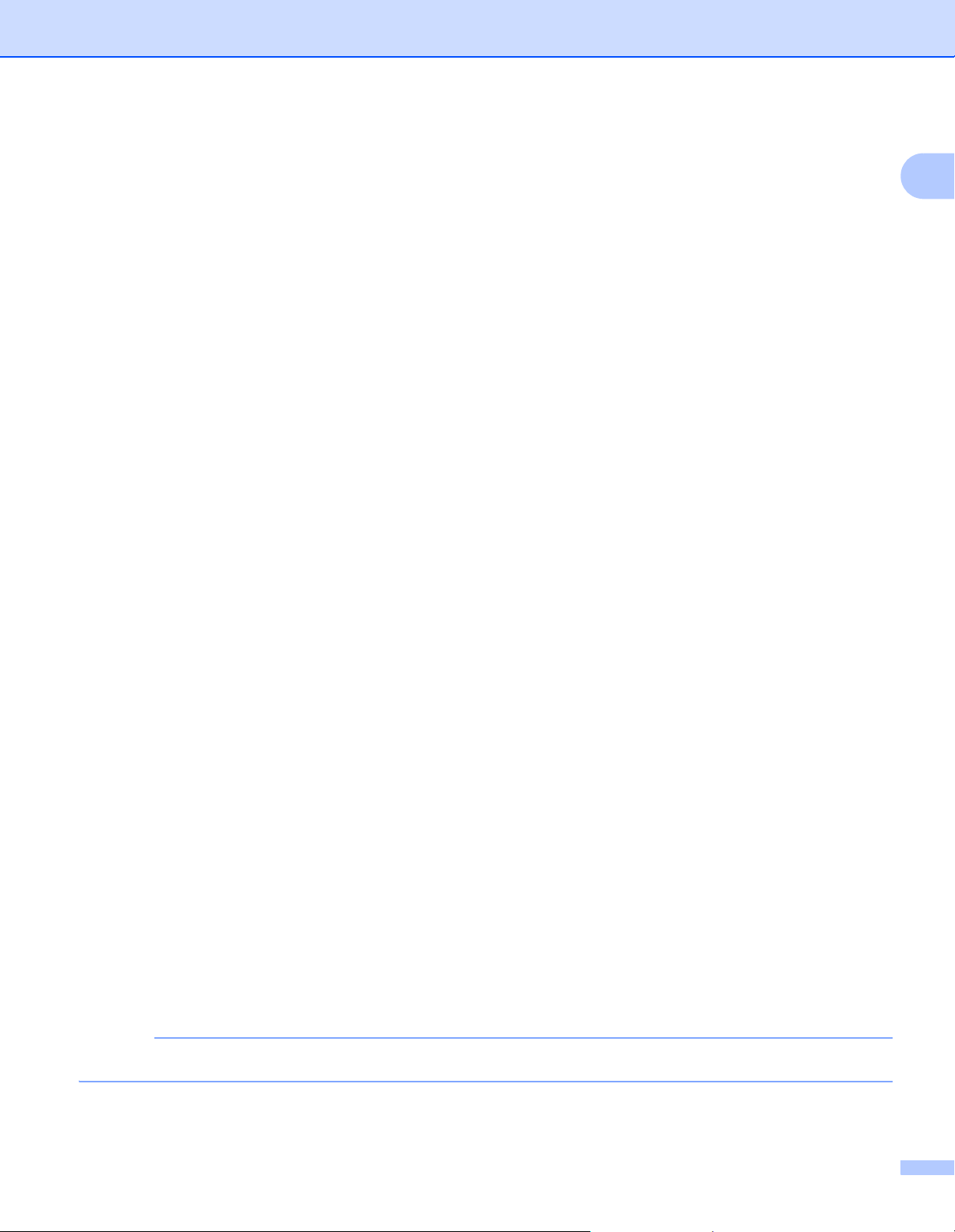
Utskriftsmetoder
MERK
e Endre skriverdriverinnstillingene for operativsystemet ditt, (for detaljer, se Kapittel 2: Driver og
programvare).
Velg alternativet du ønsker fra hver av de følgende rullegardinlistene:
Papirstørrelse
A4
Letter
Legal
Executive
A5
A5 (langsiden)
A6
B5
JIS B5
3 x 5
1
Folio
Tilpasset papirstørrelse
1
Du kan definere din originale papirstørrelse ved å velge Brukerdefinert... i Windows®-skriverdriver,
Egendefinert sidestørrelse for PostScript i BR-Script skriverdriver for Windows
Macintosh skriverdrivere.
1
®
For godkjente papirstørrelser, se Papirtype og størrelse uu side 2.
Medietype
Vanlig papir
Tynt papir
Resirkulert papir
Fint papir
Glanset papir
Papirkilde
Universalmagasin
, eller Organiser tilpassede størrelser... i
For andre innstillinger, se Kapittel 2: Driver og programvare.
Navnene på alternativene i rullegardinlistene kan variere avhengig av operativsystemet ditt og versjonen.
f Send utskriftsjobben til maskinen.
14
Page 22
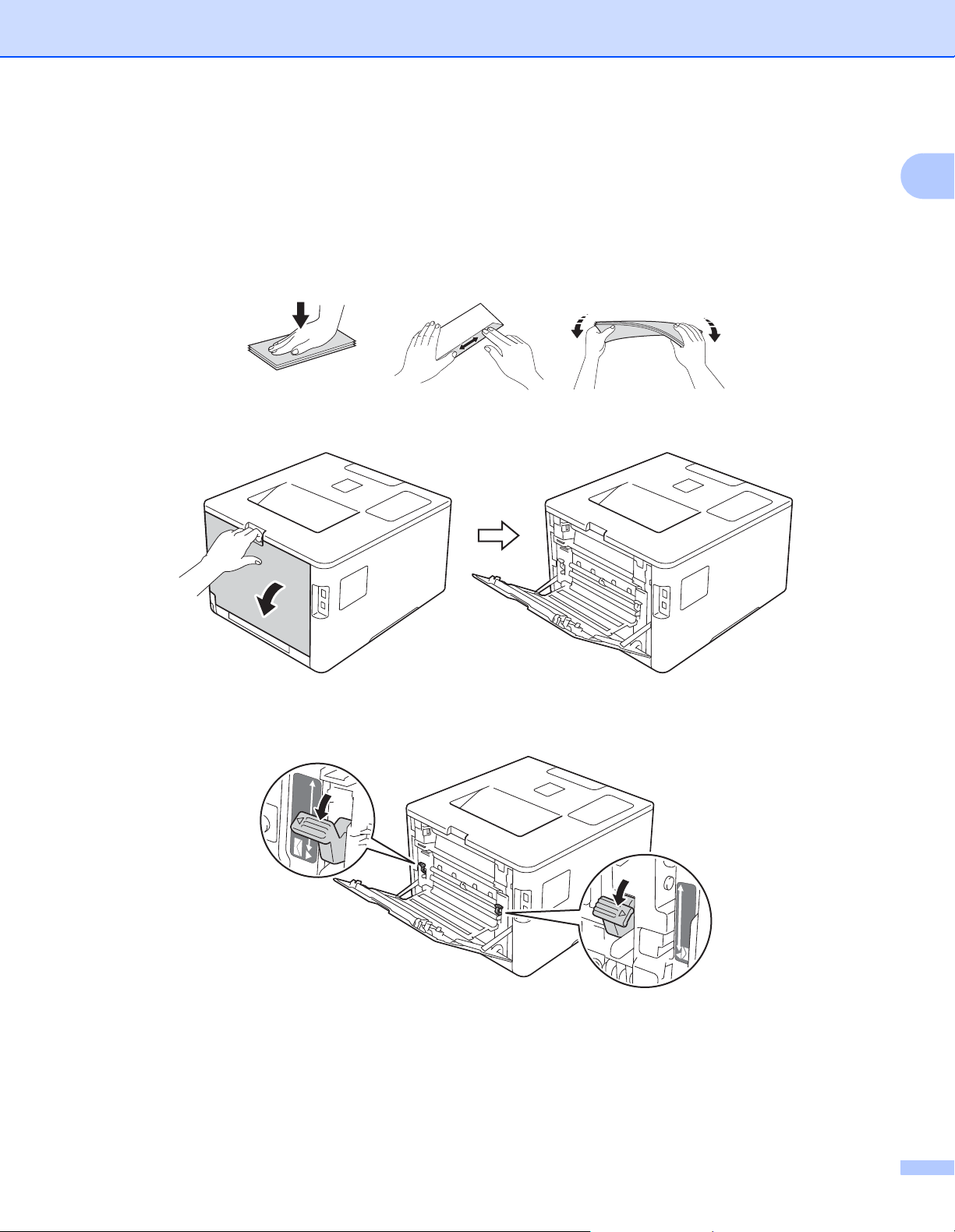
Utskriftsmetoder
Skrive ut på tykt papir, etiketter, konvolutter fra FB-skuffen 1
Når bakre deksel (utgangsstøtte for dokumenter med forsiden opp) er trukket ned, har maskinen en rett
papirbane fra FB-skuffen til baksiden av maskinen. Bruk denne papirmatings- og utgangsmetoden når du vil
skrive ut på tykt papir, etiketter eller konvolutter. (For det anbefalte papiret du bør bruke, se Godtatt papir og
annet utskriftsmedie uu side 2 og Konvolutter uu side 5.)
Før innlegging, trykk hjørnene og sidene av konvoluttene for å gjøre dem så flat som mulig.
a Åpne bakdekselet (utgangsstøtte for dokumenter med forsiden opp).
1
b (Kun for utskrift på konvolutter)
Trekk ned de to grå hendlene, én på venstre side og én på høyre side, mot deg som vist i illustrasjonen.
15
Page 23
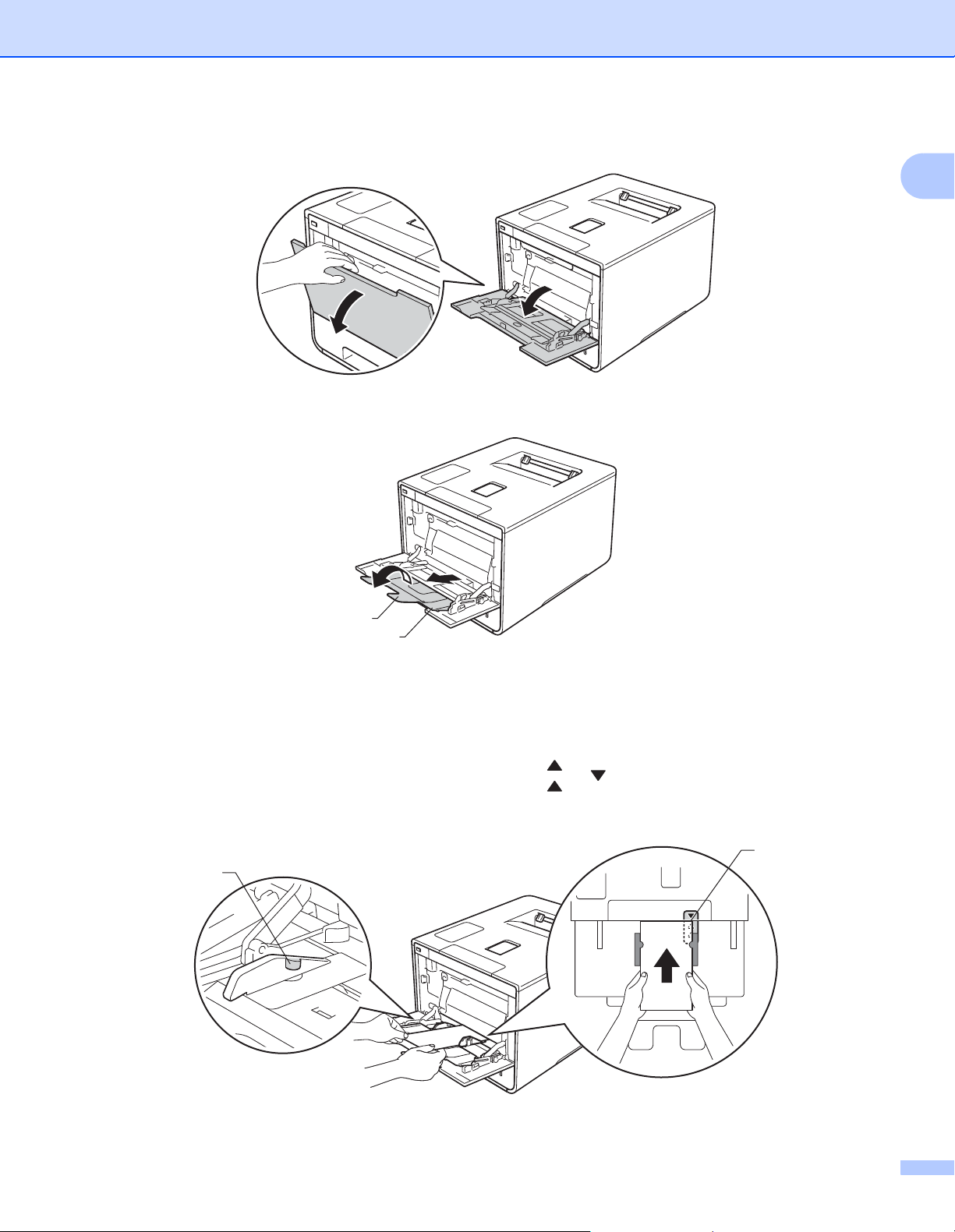
Utskriftsmetoder
c Åpne FB-skuffen og senk den forsiktig.
d Trekk ut FB-skuffstøtten (1) og brett ut brettet (2).
1
2
1
e Legg inn papir, etiketter eller konvolutter i FB-skuffen, sørg for at:
Antall konvolutter i FB-skuffen ikke overgår tre.
Papiret, etiketter eller konvolutter holder seg under maksimumsmerket (1).
Papirets ledende kant (toppkant) er plasseres mellom og pilene (2).
Siden det skal skrives ut på er vendt opp.
1
2
16
Page 24
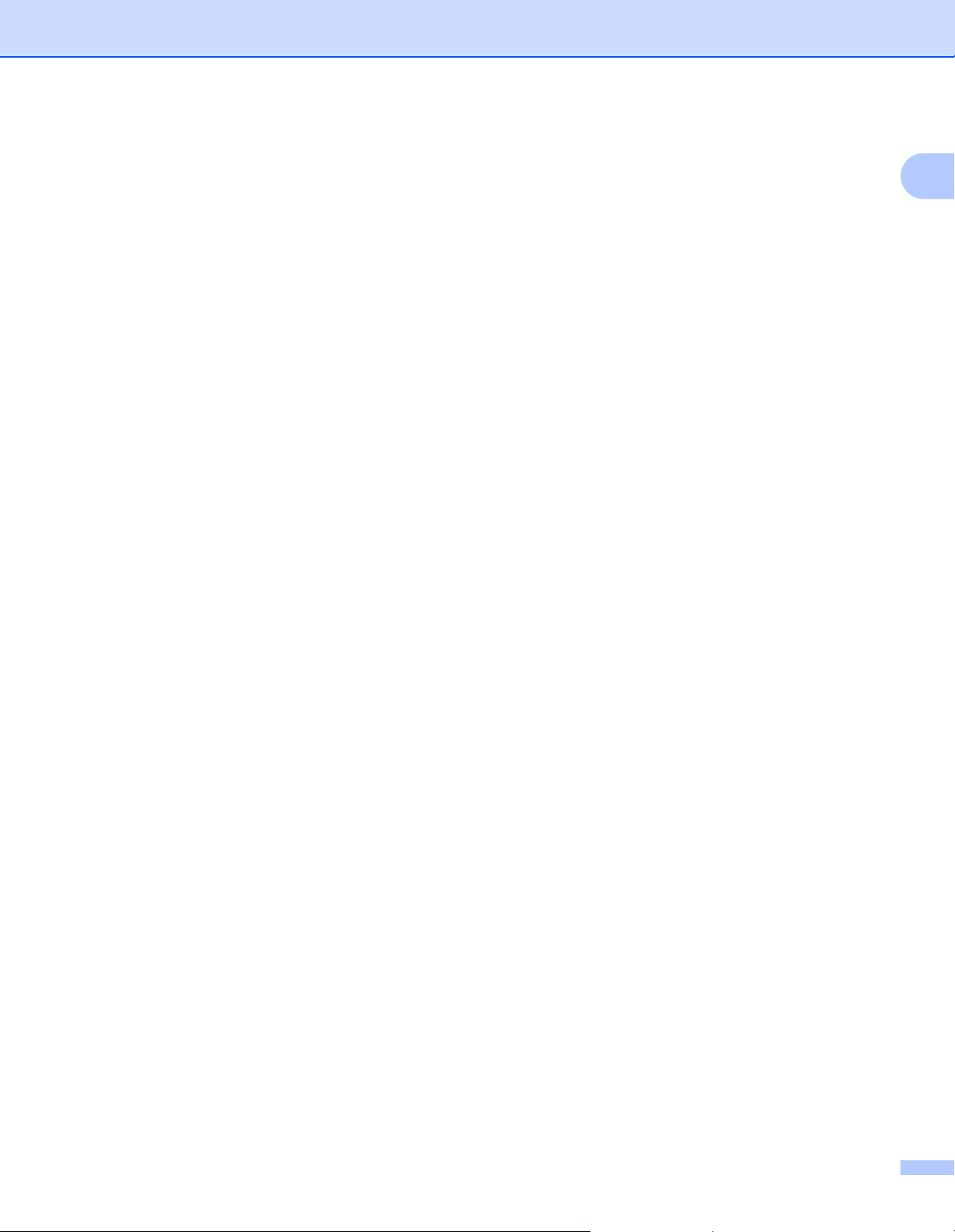
Utskriftsmetoder
f Endre skriverdriverinnstillingene for operativsystemet ditt, (for detaljer, se Kapittel 2: Driver og
programvare).
Velg alternativet du ønsker fra hver av de følgende rullegardinlistene:
Papirstørrelse
For utskrift på tykt papir eller etiketter
A4
Letter
Legal
Executive
A5
A5 (langsiden)
A6
B5
JIS B5
1
3 x 5
Folio
Tilpasset papirstørrelse
1
For utskrift på konvolutter
Com-10
DL
C5
Monarch
Tilpasset papirstørrelse
1
Du kan definere din originale papirstørrelse ved å velge Brukerdefinert... i Windows®-skriverdriver,
Egendefinert sidestørrelse for PostScript i BR-Script skriverdriver for Windows
Macintosh skriverdrivere.
1
®
, eller Organiser tilpassede størrelser... i
For godkjente papirstørrelser, se Papirtype og størrelse uu side 2.
17
Page 25
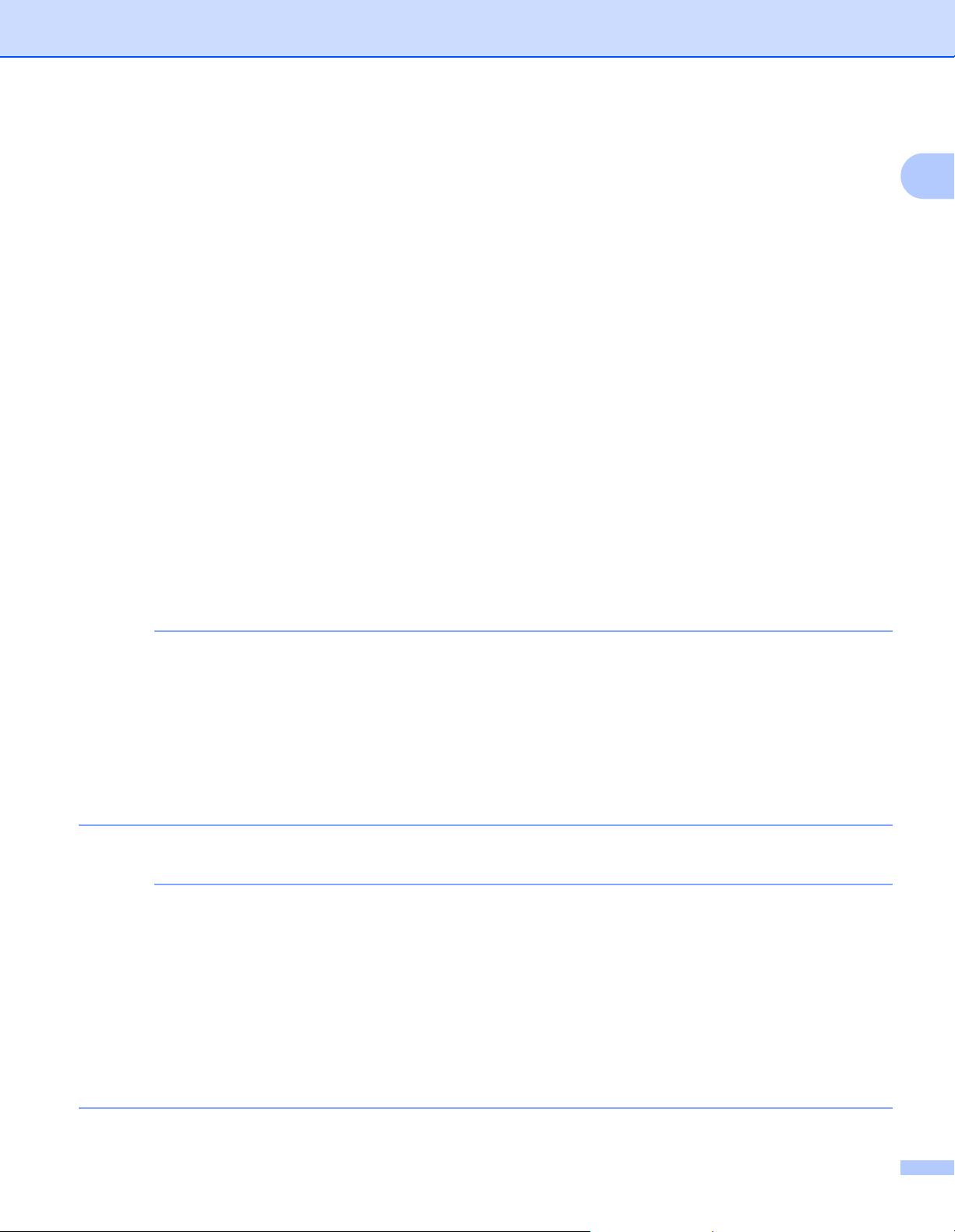
Utskriftsmetoder
MERK
MERK
Medietype
For utskrift på tykt papir
Tykt papir
Tykkere papir
For utskrift på etiketter
Etikett
For utskrift på konvolutter
Konvolutter
Tynn konv.
Tykk konv.
Papirkilde
Universalmagasin
For andre innstillinger, se Kapittel 2: Driver og programvare.
1
• Navnet på alternativene i rullegardinlistene kan variere avhengig av operativsystemet ditt og versjonen.
• Når du bruker konvoluttstørrelse #10, velg Com-10 (for Windows
®
) eller Konvolutt nr. 10 (for Macintosh)
fra Papirstørrelse-rullegardinlisten.
• For andre konvolutter som ikke er oppført i skriverdriveren, som konvoluttstørrelse #9 eller konvolutt C6,
velg Brukerdefinert... (for Windows
BR-Script-skriverdriver for Windows
®
-skriverdriver), Egendefinert sidestørrelse for PostScript (for
®
) eller Organiser tilpassede størrelser... (for Macintosh-
skriverdriver).
g Send utskriftsjobben til maskinen.
• Fjern hver konvolutt så snart den har blitt skrevet ut. Stabling av konvoluttene kan føre til papirstopp eller
at de krøller seg.
• Hvis konvolutter eller tykt papir blir skittent under utskrift, angi Medietype til Tykk konv. eller Tykkere
papir for å øke fikseringstemperaturen.
• Hvis konvoluttene blir brettet etter at de skrives ut, se Forbedre utskriftskvaliteten uu side 191.
• Hvis det tykke papiret ditt krøller seg under utskrift, legg kun ett ark i gangen i FB-skuffen.
• Konvoluttskjøter som er forseglet av produsenten skal være sikker.
• Alle sider av konvolutten skal være skikkelig brettet uten krøller eller bretter.
18
Page 26
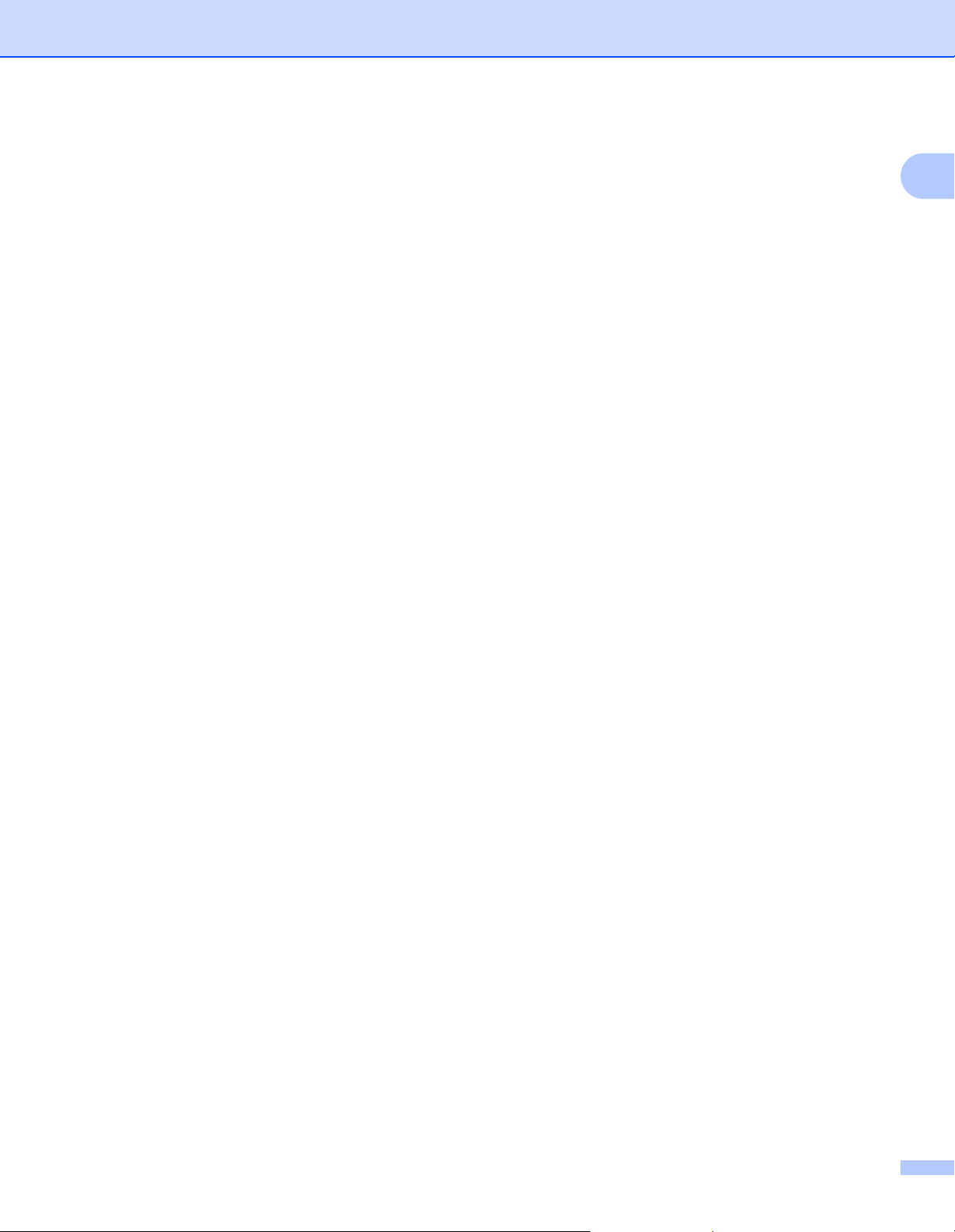
Utskriftsmetoder
h (Kun for utskrift på konvolutter)
Når du er ferdig med utskriften, nullstiller du de to grå hendlene du dro ned i trinn b til deres originale
posisjoner.
i Lukk bakdekselet (utgangsstøtte for dokumenter med forsiden opp).
1
19
Page 27
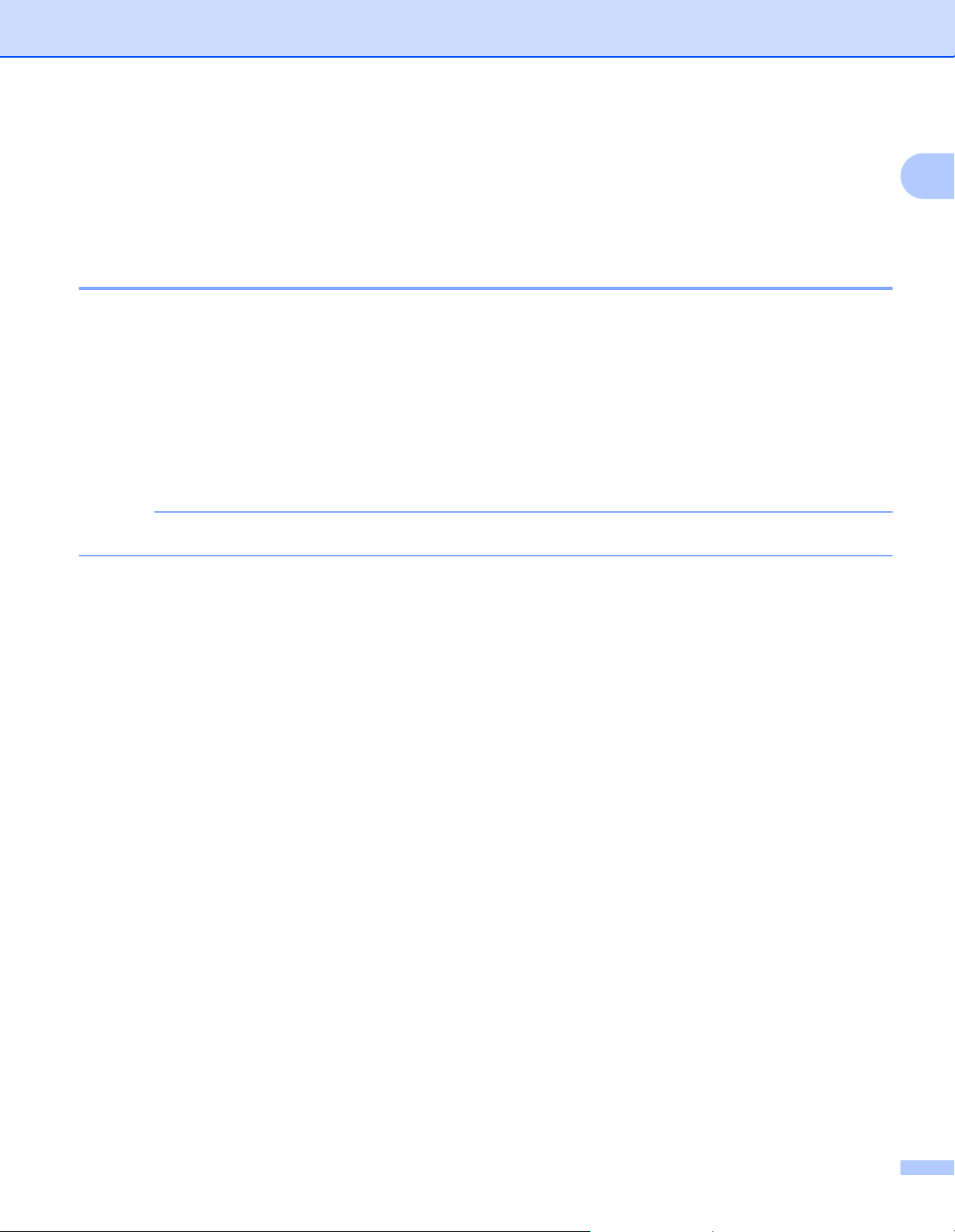
Utskriftsmetoder
MERK
2-sidig utskrift 1
Skriverdriverne som følger med støtter alle 2-sidig utskrift. (Windows®-brukere) For mer informasjon om
hvordan en velger innstillingene, se Hjelp-teksten i skriverdriveren.
Retningslinjer for utskrift på begge sider av papiret 1
Hvis papiret er tynt, kan det hende det blir krøllet.
Hvis papiret er krøllete, retter du det ut og legger det tilbake i papirmagasinet. Hvis det fortsatt krøller seg,
bytter du ut papiret.
Hvis papiret ikke mates inn riktig, kan det hende at det blir krøllet. Ta ut papiret og glatt det ut. Hvis det
fortsatt krøller seg, bytter du ut papiret.
Når du bruker innstillingen for manuell 2-sidig utskrift, kan det oppstå papirstopp, eller det kan hende at
utskriftskvaliteten ikke blir tilfredsstillende. (Se Papirstopp uu side 175 hvis papiret fastkjøres. Hvis du har
problemer med utskriftskvaliteten, se Forbedre utskriftskvaliteten uu side 191.)
Kontroller at papirmagasinet er fullstendig skjøvet inn i maskinen.
1
20
Page 28
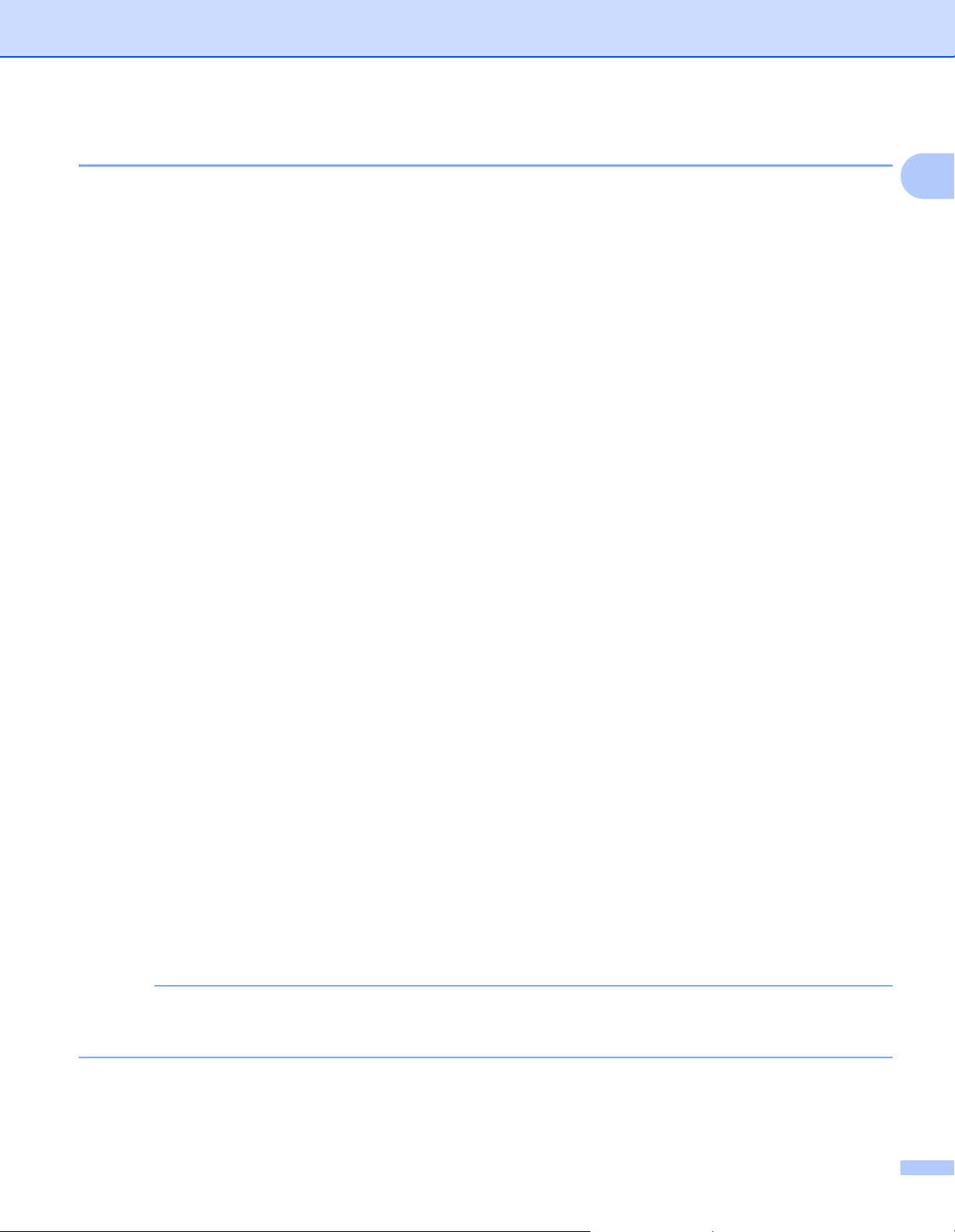
Utskriftsmetoder
MERK
Automatisk 2-sidig utskrift 1
Hvis du bruker Macintosh-skriverdriver, se 2-sidig utskrift uu side 75.
1
Automatisk 2-sidig utskrift ved bruk av Windows
®
-skriverdriveren 1
a Endre skriverdriverinnstillingene for operativsystemet ditt, (for detaljer, se Kapittel 2: Driver og
programvare).
Velg alternativet du ønsker fra hver av de følgende rullegardinlistene:
Papirstørrelse
A4
Medietype
Vanlig papir
Resirkulert papir
Tynt papir
Glanset papir (kun FB-skuffen)
Papirkilde
Magasin 1
Universalmagasin
Magasin 2 (hvis tilgjengelig)
Tosidig / Hefte
Tosidig
Tosidigtype i Tosidige innstillinger
Det er fire alternativer for hver retning (se 2-sidig/hefte uu side 38).
Innbindingsforskyving i Tosidige innstillinger
Spesifiser forskyvningen for innbinding (se 2-sidig/hefte uu side 38).
• Ikke bruk fint papir.
• Navnet på alternativene i rullegardinlistene kan variere avhengig av operativsystemet ditt og versjonen.
For andre innstillinger, se Kapittel 2: Driver og programvare.
b Send utskriftsjobben til maskinen. Maskinen skriver ut på begge sider av papiret automatisk.
21
Page 29
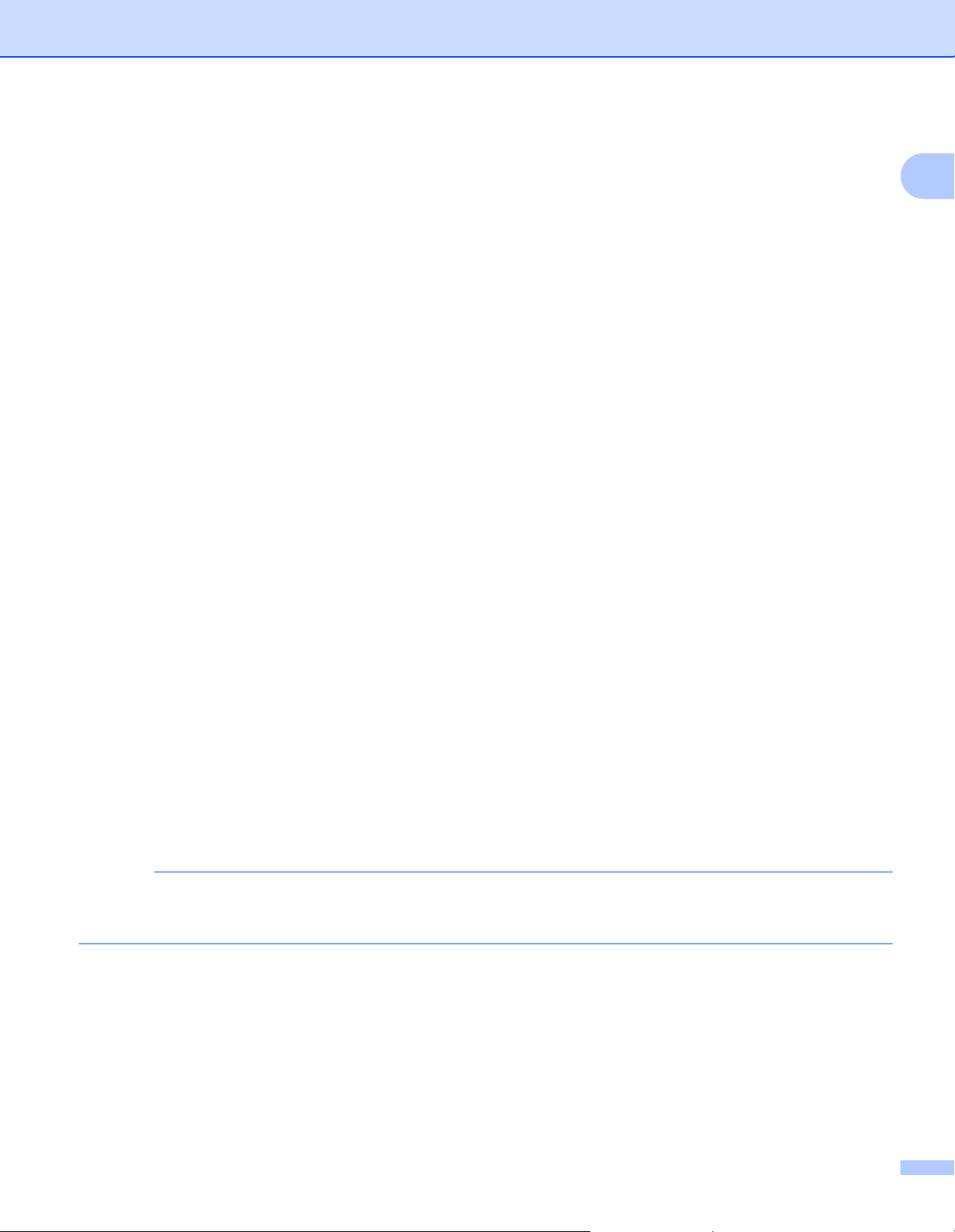
Utskriftsmetoder
MERK
Automatisk 2-sidig utskrift ved bruk av BRScript-skriverdriveren for Windows
®
a Endre skriverdriverinnstillingene for operativsystemet ditt, (for detaljer, se Kapittel 2: Driver og
programvare).
Velg alternativet du ønsker fra hver av de følgende rullegardinlistene:
Papirstørrelse
A4
Medietype
Vanlig papir
Resirkulert papir
Tynt papir
Glanset papir (kun FB-skuffen)
Papirkilde
Magasin 1
Universalmagasin
1
1
Magasin 2 (hvis tilgjengelig)
Skriv ut på begge sider
Vend på kortsiden
Vend på langsiden
Siderekkefølge
Første til siste
Siste til første
• Ikke bruk fint papir.
• Navnet på alternativene i rullegardinlistene kan variere avhengig av operativsystemet ditt og versjonen.
For andre innstillinger, se Kapittel 2: Driver og programvare.
b Send utskriftsjobben til maskinen. Maskinen skriver ut på begge sider av papiret automatisk.
22
Page 30
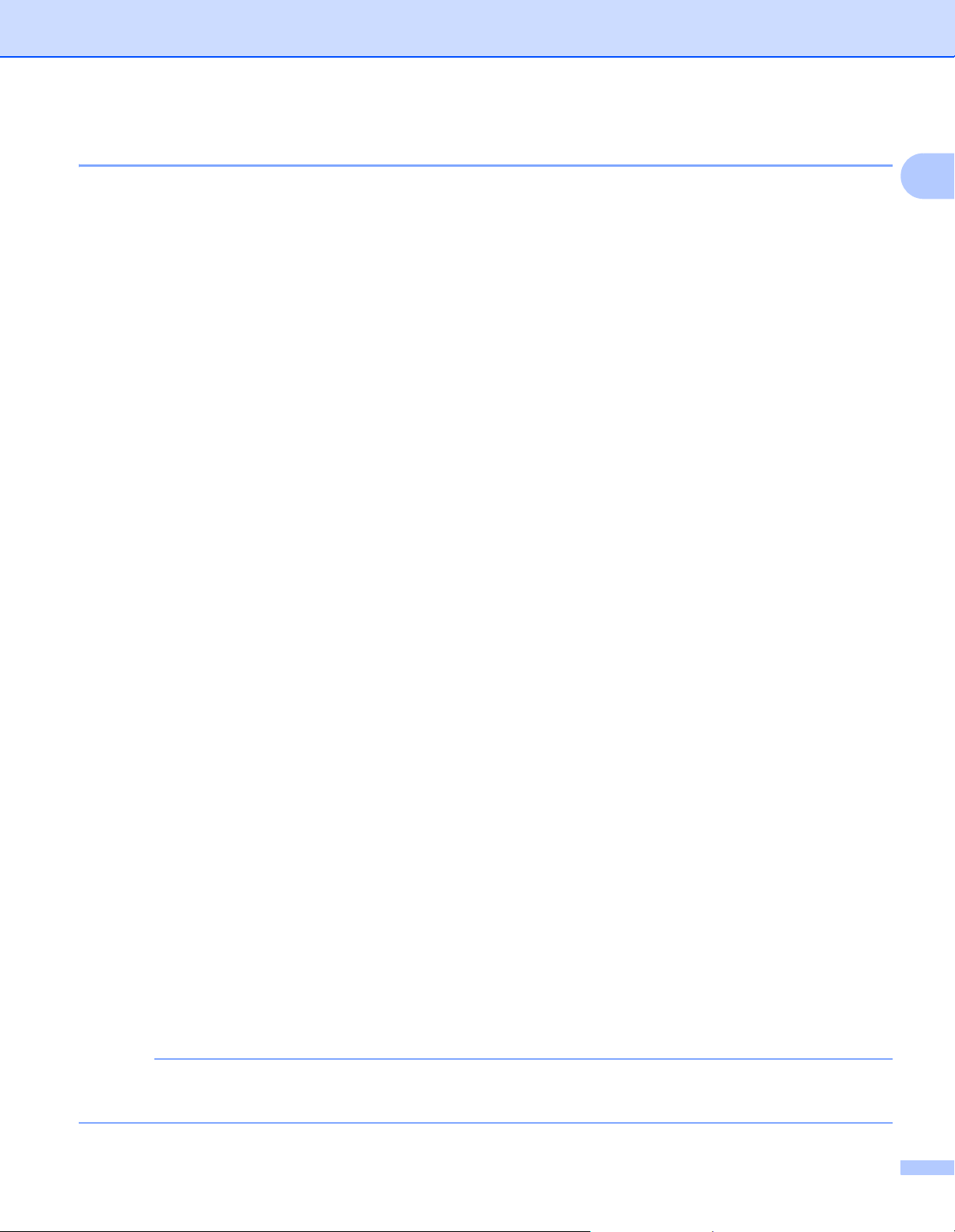
Utskriftsmetoder
MERK
Manuell 2-sidig utskrift 1
BRScript-skriverdriveren for Windows® støtter ikke manuell 2-sidig utskrift.
Hvis du bruker Macintosh-skriverdriver, se Manuell 2-sidig utskrift uu side 75.
1
Automatisk 2-sidig utskrift ved bruk av Windows
®
-skriverdriveren 1
a Endre skriverdriverinnstillingene for operativsystemet ditt, (for detaljer, se Kapittel 2: Driver og
programvare).
Velg alternativet du ønsker fra hver av de følgende rullegardinlistene:
Papirstørrelse
Du kan bruke alle papirstørrelser som er spesifisert for magasinet som du bruker.
Medietype
Du kan bruke alle medietyper som er spesifisert for magasinet som du bruker, bortsett fra konvolutter
og etiketter, som kun har én utskriftsside.
Papirkilde
Magasin 1
Universalmagasin
Magasin 2 (hvis tilgjengelig)
Tosidig / Hefte
Tosidig (manuelt)
Tosidigtype i Tosidige innstillinger
Det er fire alternativer for hver retning (se 2-sidig/hefte uu side 38).
Innbindingsforskyving i Tosidige innstillinger
Spesifiser forskyvningen for innbinding (se 2-sidig/hefte uu side 38).
For andre innstillinger, se Kapittel 2: Driver og programvare.
b Send utskriftsjobben til maskinen. Maskinen vil skrive ut alle partallssidene på én side av papiret først.
Windows
oddetallssidene.
Før du legger inn papiret igjen må du rette bunken godt inn slik at du unngår papirstopp. Det anbefales at
du ikke bruker meget tynt eller tykt papir.
®
-driveren ber deg deretter (med en popup-melding) om å sette inn papiret igjen for å skrive ut
23
Page 31

Utskriftsmetoder
MERK
Skrive ut fra et USB Flash-minne eller digitalt kamera som støtter masselagring 1
Med direkteutskriftsfunksjonen trenger du ikke en datamaskin for å skrive ut. Du kan skrive ut bare ved å sette
i USB-flash-enheten din i maskinens USB direktegrensesnitt. Du kan også koble til og skrive ut direkte fra et
kamera satt opp i USB masselagringsmodus.
Du kan bruke en USB-flash-enhet som har følgende spesifikasjoner:
USB-klasse USB-masselagringsklasse
USB-masselagringsunderklasse SCSI eller SFF-8070i
Overføringsprotokoll Kun masseoverføring
Format
Sektorstørrelse Maks. 4 096 byte
Kryptering Det er ikke støtte for krypterte enheter.
1
1
NTFS-format støttes ikke.
FAT12/FAT16/FAT32
1
• Det kan være at noen USB-flash-enheter ikke fungerer med maskinen.
• Hvis kameraet ditt er i PictBridge-modus, kan du ikke skrive ut fra det. Se dokumentasjonen som
leveres med kameraet ditt for å bytte fra PictBridge-modus til masselagringsmodus.
24
Page 32

Utskriftsmetoder
MERK
Lage en PRN-fil for direkte utskrift 1
Vinduene i dette avsnittet kan variere avhengig av programmet og operativsystemet ditt.
a Fra menylinjen til et program, klikk på Fil, deretter på Skriv ut.
b Velg Brother HL-XXXX Printer (1) og kryss av i Skriv til fil boks (2). Klikk på Skriv ut.
1
2
1
c Velg mappen du ønsker å lagre filen til, og skriv inn filnavnet hvis du blir bedt om det.
Hvis du spørres etter kun et filnavn, kan du også angi mappen du ønsker å lagre filen i ved å skrive inn
mappenavnet. For eksempel: C:\Temp\Filnavn.prn
Hvis en USB-flash-enhet er koblet til datamaskinen din, kan du lagre filen direkte på USB-flash-enheten.
25
Page 33

Utskriftsmetoder
MERK
MERK
Skrive ut direkte fra USB-flash-enheten eller digitalt kamera som støtter masselagring 1
• Sørg for at du har skrudd på digitalkameraet ditt.
• Digitalkameraet ditt må være skrudd fra PictBridge-modus til masselagringsmodus.
a
Koble USB-flash-enheten din eller digitalkameraet ditt til USB direktegrensesnittet (1) foran på maskinen.
LCD-skjermen viser Enhetskontroll-meldingen.
1
1
1
• Når maskinen er i dypt hvilemodus, vises ikke LCD-skjermen noen informasjon selv om du kobler til et
USB Flash-enheten til USB direktegrensesnittet. Trykk på hvilken som helst av Meny-knappene for å
vekke opp maskinen.
• Hvis maskinen din har blitt satt til Secure Function Lock på, kan det være at du ikke får tilgang til
direkteutskrift (uu Brukerhåndbok for nettverket).
26
Page 34

Utskriftsmetoder
MERK
MERK
b Trykk på a eller b (+ eller -) for å velge mappenavnet eller filnavnet du ønsker å skrive ut.
Hvis du har valgt mappenavnet, trykk på OK. Trykk på a eller b (+ eller -) for å velge filnavnet, og trykk
deretter på OK.
For å skrive ut en innholdsfortegnelse av filene, trykk på a eller b (+ eller -) for å velge Indeksutskrift.
Trykk på OK eller Go(Gå) for å starte utskriften.
c Gjør ett av følgende:
For å endre de gjeldende innstillingene, gå til trinn d.
Hvis du ikke ønsker å endre de gjeldende innstillingene, trykk på Go(Gå). Gå til trinn f.
d Trykk på a eller b ( + eller -) for å vise den innstillingen du vil endre og trykk deretter på OK. Trykk på
a eller b ( + eller -) for å velge det alternativet du ønsker og trykk deretter på OK.
• Du kan velge følgende innstillinger:
Papirstørrelse
Medietype
Flersideutskr.
Orientering
Tosidig
Sorter
Bruk av mag.
Utskr.kvalitet
PDF-alternativ
Utmatingsfarge
1
• Avhengig av filtypen kan det være at noen av disse innstillingene ikke vises.
e Gjør ett av følgende:
For å endre en annen innstilling, gjenta trinn d.
Hvis du ikke ønsker å endre andre innstillinger, trykk på Go(Gå) og gå til trinn f.
f Trykk på a eller b (+ eller -) for å skrive inn antall kopier du ønsker.
27
Page 35

Utskriftsmetoder
VIKTIG
MERK
g Trykk på OK eller Go(Gå) for å starte utskriften.
• For å unngå å skade maskinen din, IKKE koble noen annen enhet enn et digitalt kamera eller USB
Flash-enhet til USB direktegrensesnittet.
• IKKE fjern USB-flash-enheten eller det digitale kameraet fra USB direktegrensesnittet før maskinen er
ferdig med å skrive ut.
Du kan endre standardinnstillinger for direkteutskrift ved å bruke kontrollpanelet når maskinen ikke er i
modus for direkteutskrift. Trykk på a eller b (+ eller -) for å gå inn i Direkteutskr.-menyen.
(Se Direkteutskr. uu side 102.)
1
28
Page 36

2
Driver og programvare 2
Skriverdriver 2
En skriverdriver er en programvare som oversetter data fra det formatet som datamaskinen bruker, til det
formatet som kreves av en spesiell skriver. Dette formatet er vanligvis språk for sidebeskrivelse (PDL).
®
Du kan finne skriverdriverne for støttede versjoner av Windows
®
(kun Windows
) eller på webområdet for Brother Solutions Center på http://solutions.brother.com/. Installer
driverne ved å følge trinnene i Hurtigstartguiden. Du kan også laste ned de nyeste skriverdriverne fra
webområdet Brother Solutions Center på:
http://solutions.brother.com/
og Macintosh på den vedlagte CD-ROM-en
2
For Windows
®
Windows®-skriverdriver (den anbefalte skriverdriveren for dette produktet)
BR-Script-skriverdriver (PostScript
1
Installer driveren ved hjelp av Tilpasset installasjon fra CD-ROM-en.
For Macintosh
1
®
3™-språkemulering)
1
Macintosh-skriverdriver (den anbefalte skriverdriveren for dette produktet)
BR-Script-skriverdriver (PostScript
1
For å laste ned skriverdriver for Macintosh, besøk siden for modellen din på http://solutions.brother.com/.
2
For instrukser om installasjon av driveren, besøk http://solutions.brother.com/.
For Linux
®12
®
3™-språkemulering)
2
LPR-skriverdriver
CUPS-skriverdriver
1
For mer informasjon og for nedlasting av skriverdriveren for Linux, besøker du siden til modellen din på http://solutions.brother.com/ eller bruker
koblingen på CD-ROM-en vi har levert med.
2
Avhengig av Linux-distribusjoner, kan det hende at driveren ikke er tilgjengelig eller den kan frigjøres etter den første utgivelsen av modellen din.
2
2
2
29
Page 37

Driver og programvare
MERK
Skrive ut et dokument 2
Når maskinen mottar data fra datamaskinen, begynner den å skrive ut ved å plukke opp papir fra
papirmagasinet, flerbruksskuffen eller den valgfrie nedre skuffen. Flerbruksskuffen kan mate inn mange typer
papir og konvolutter (se Papirmagasinkapasitet uu side 3).
a Fra programmet, velg Skriv ut-kommandoen.
Hvis andre skriverdrivere er installert på datamaskinen, må du velge Brother HL-XXXX series (hvor
XXXX er modellnavnet ditt) som skriverdriveren din fra Skriv ut- eller Utskriftsinnstillinger-menyen i
programvaren, og deretter klikke på OK eller Skriv ut for å starte utskriften.
b Datamaskinen din sender utskriftsjobben til maskinen. Data LED-lampen blinker og LCD-skjermen vil
vise Skriver.
c Når maskinen er ferdig med å skrive ut all jobbene, slutter Data LED-lampen å blinke.
• Velg papirstørrelse og retning i programvaren.
• Hvis programmet ikke støtter din egendefinerte papirstørrelse, velg den nest største papirstørrelsen.
• Juster deretter utskriftsområdet ved å endre høyre og venstre marg i programmet.
2
30
Page 38

Driver og programvare
Skriverdriverinnstillinger 2
Du kan endre de følgende skriverinnstillingene når du skriver ut fra datamaskinen:
Papirstørrelse
Orientering
Kopier
Medietype
Utskriftskvalitet
Dokumenttype
Farge/mono
Flersideutskrift
2–sidig1 / hefte
2
Papirkilde
Skalering
Omvendt rekkefølge
Bruk vannmerke
Topp-bunntekstutskrift
Tonersparemodus
Sikker utskrift
Administrator
Brukerpålitelighetskontroll
Farge / kalibrering
Hviletid
Forbedre utskrift
Hopp over tom side
Skriv ut tekst i svart
Utskriftsarkiv
Utskriftsprofil
Windows®skriverdriver
BR-Scriptskriverdriver for
Windows
®
Macintoshskriverdriver
BR-Scriptskriverdriver for
Macintosh
2
1
Manuell 2-sidig utskrift er ikke tilgjengelig med BRScript-skriverdriveren for Windows®.
2
Hefte er ikke tilgjengelig med Macintosh-skriverdriveren og BRScript-skriverdriveren for Macintosh.
31
Page 39

Driver og programvare
Windows
®
Få tilgang til skriverdriverinnstillingene 2
a (For Windows
Klikk på Start > Skrivere og telefakser.
(For Windows Vista
Klikk på (Start)-knappen > Kontrollpanel > Maskinvare og lyd > Skrivere.
(For Windows
Klikk på (Start)-knappen > Enheter og skrivere.
(For Windows
Flytt musen til nedre høyre hjørne av skrivebordet ditt. Når menylinjen vises, klikk på Innstillinger >
Kontrollpanel. I Maskinvare og lyd (Maskinvare)-gruppen, klikk på Enheter og skrivere.
(For Windows Server
Klikk på Kontrollpanel på Start-skjermen. I gruppen Maskinvare, klikk på Vis enheter og skrivere.
®
XP og Windows Server® 2003)
®
og Windows Server® 2008)
®
7 og Windows Server® 2008 R2)
®
8 og Windows Server® 2012)
®
2012 R2)
b Høyreklikk på Brother HL-XXXX series-ikonet (hvor XXXX er modellnavnet ditt) og velg
Skriveregenskaper (Egenskaper), og Brother HL-XXXX series om nødvendig. Dialogboksen for
skriveregenskaper vises.
2
2
c Klikk på Generelt-kategorien og klikk deretter på Innstillinger (Utskriftsinnstillinger...). For å
konfigurere skuffinnstillingene, klikk på Enhetsinnstillinger-kategorien.
32
Page 40

Driver og programvare
MERK
MERK
Funksjoner i Windows®-skriverdriveren 2
Hvis du vil ha mer informasjon, kan du se Hjelp-teksten i skriverdriveren.
• Skjermbildene i dette avsnittet kommer fra Windows®7. Skjermbildene på datamaskinen varierer fra
operativsystem til operativsystem.
• For tilgang til skriverdriverinnstillingene, se Få tilgang til skriverdriverinnstillingene uu side 32.
Kategorien Grunnleggende 2
Endre innstillinger for sideoppsett ved å klikke på illustrasjonen til venstre i kategorien Grunnleggende.
2
1
4
2
3
5
a Velg Papirstørrelse, Orientering, Kopier, Medietype, Utskriftskvalitet, Farge / mono og
Dokumenttype (1).
b Velg Flersideutskrift og Tosidig / Hefte (2).
c Velg Papirkilde (3).
d Se over listen med innstillinger som vises (4).
e Klikk på OK for å bekrefte innstillingene.
For å gå tilbake til standardinnstillingene, klikk på Standard, deretter OK.
For å forhåndsvise dokumentet ditt før utskrift, velg Skriv ut forhåndsvisning-avmerkingsboksen (5).
33
Page 41

Driver og programvare
Papirstørrelse 2
Velg papirstørrelsen du bruker fra rullegardinlisten.
Orientering 2
Retningen velger stillingen dokumentet skrives ut i (Stående eller Liggende).
Stående (loddrett) Liggende (vannrett)
Kopier 2
Klikk på a eller b for å skrive inn antall kopier som skal skrives ut.
Sorter
Når avmerkingsboksen Sorter er valgt, skrives et helt eksemplar av dokumentet ut, og gjentas for antall
eksemplarer du valgte. Hvis avmerkingsboksen Kopier ikke er valgt, skrives ut hver side for alle
eksemplarene før neste side av dokumentet skrives ut.
2
Sorter valgt
Sortert klarert
Medietype 2
Du kan bruke følgende medietyper i maskinen. For den beste utskriftskvaliteten, velger du type media som
passer med papiret du bruker.
Vanlig papir
Tynt papir
Tykt papir
Tykkere papir
Fint papir
Konvolutter
Tykk konv.
Tynn konv.
Resirkulert papir
Etikett
Glanset papir
34
Page 42

Driver og programvare
MERK
MERK
• Når du bruker vanlig papir 60 til 105 g/m2 velger du Vanlig papir. Når du bruker tyngre papir eller papir
med ujevn overflate, velg Tykt papir eller Tykkere papir. For fint papir, velg Fint papir.
• Ved bruk av konvolutter, velger du Konvolutter. Hvis toneren ikke fikseres godt nok på konvolutten når
Konvolutter er valgt, velg Tykk konv.. Hvis konvolutten blir krøllete når Konvolutter er valgt, velger du
Tynn konv.. For mer informasjon, se Papirmagasinkapasitet uu side 3.
•Når Etikett er valgt i skriverdriveren, vil maskinen mate inn papiret fra FB-skuffen, selv om
Universalmagasin ikke er valgt som papirkilden.
Utskriftskvalitet 2
Velg én av følgende innstillinger for utskriftskvaliteten:
Normal (600 x 600 dpi)
600600 dpi. Anbefales for vanlig utskrift. Bruk denne modusen for god utskriftskvalitet med akseptable
utskriftshastigheter.
Fin (2400 dpi class)
2400 dpi-klasse. Den fineste utskriftsmodusen. Bruk denne modusen for å skrive ut detaljerte bilder, for
eksempel fotografier. Siden utskriftsdataen er mye større enn i normal modus, vil
behandling/dataoverføring og utskrift ta lengre tid.
Utskriftshastigheten vil variere avhengig av hvilken utskriftskvalitet du velger. Høyere utskriftskvalitet tar
lengre tid, mens lavere kvalitet tar kortere tid.
2
Farge/mono 2
Du kan endre Farge-/Mono-innstillingene i skriverdriveren som følger:
Automatisk
Maskinen kontrollerer innholdet i dokumentet for farge. Hvis farge oppdages hvor som helst i dokumentet,
vil det skrive ut hele dokumentet ved å bruke alle fargene. Med andre ord vil den blande noen av tonerene
for å hjelpe til med å oppnå hver eneste skygge oppdaget i dokumentet, noe som øker tettheten til toner
som påføres siden. Hvis det ikke oppdages noe farge, vil den skrive ut dokumentet i monokrom.
Standardinnstilling på maskinen din er Automatisk.
Farge
Enten dokumentet ditt inneholder farge eller bare monokrom, vil maskinen skrive ut dokumentet ved å
bruke alle fargene.
Mono
Velg Mono hvis dokumentet bare har tekst og objekter i svart og gråtoner. Hvis dokumentet ditt inneholder
farge, skriver denne modusen dokumentet ut i 256 nivåer av grått ved å bruke den svarte toneren.
35
Page 43

Driver og programvare
MERK
MERK
MERK
• Maskinens fargesensor er veldig sensitiv, og kan oppfattet falmet svart tekst eller en gråhvit bakgrunn som
farge. Hvis du vet at dokumentet er svart og hvitt, og du ønsker å spare på fargetoner, velgMono-modus.
• Hvis enten cyan, magenta eller gul toner går tom under utskrift av et farge dokument, kan ikke
utskriftsjobben fullføres. Du kan velge å starte utskriftsjobben på nytt i Mono-modus, så lenge svart toner
er tilgjengelig.
Dokumenttype 2
Bruk Dokumenttype for å velge de optimale innstillingene for utskrift av den relevante datatypen.
Dokument (standard)
Bruk denne modusen for utskrift av en kombinasjon av grafikk og tekst.
Foto/Bilde
Bruk denne modusen for utskrift av fotografier eller bilder.
Dokument (blandet)
Bruk denne modusen for utskrift av kombinasjoner av grafikk/tekst og fotografier/bilder.
Denne modusen bruker lengre tid på å skrive ut dataen.
Manuell
Valg av Manuell lar deg velge innstillingene manuelt ved å klikke på Innstillinger-knappen.
2
Innstillinger-dialogboks 2
For å endre følgende innstillinger, klikk på Innstillinger... i Grunnleggende-kategorien.
Fargemodus
Følgende alternativer er tilgjengelige i farge tilpasningsmodus:
• Normal
Dette er den standard farge modusen.
• Livaktig
Fargen til alle elementer tilpasses for å få en lysere farge.
• Automatisk
Skriverdriveren velger Fargemodus-typen.
Hvis du velger dette alternativet, kan utskrift av dataene ta lengre tid.
• Ingen
36
Page 44

Driver og programvare
Importer...
For å tilpasse utskriftskonfigurasjonen til et spesielt bilde, klikk på Innstillinger. Etter at du er ferdig med
å tilpasse bildeparametrene, som lysstyrke og kontrast, importer disse innstillingene som en
utskriftskonfigurasjonsfil. Bruk alternativet Eksporter... til å lage en utskriftskonfigurasjonsfil fra de
gjeldende innstillingene.
Eksporter...
For å tilpasse utskriftskonfigurasjonen til et spesielt bilde, klikk på Innstillinger. Etter at du er ferdig med
å tilpasse bildeparametrene, som lysstyrke og kontrast, eksporter disse innstillingene som en
utskriftskonfigurasjonsfil. Bruk alternativet Importer... til å laste en tidligere eksportert konfigurasjonsfil.
Forbedre gråtoner
Du kan forbedre bildekvaliteten til et skyggeområde.
Forbedre svart utskrift
Hvis svart grafikk ikke skrives ut riktig, kan du velge denne innstillingen.
Forberede tynne linjer
Du kan forbedre bildekvaliteten på tynne linjer.
Forbedre utskrift av mønstre
2
Velg dette alternativet hvis utskrevet fyll og mønstre ikke vises på samme måte som på datamaskinen.
Flersideutskrift 2
Valget Flersideutskrift kan redusere bildestørrelsen på en side slik at flere sider kan skrives ut på ett ark, eller
for å forstørre bildestørrelsen for å skrive ut én side over flere ark.
Siderekkefølge
Hvis du har valgt alternativet N i 1, kan du velge rekkefølgen sidene skal skrives ut i fra rullegardinlisten.
Kantlinje
Når du bruker funksjonen Flersideutskrift til å skrive ut flere sider på ett ark, kan du velge å ha en hel
ramme, stiplet ramme eller ingen ramme rundt hver side på arket.
Skriv ut utsnittslinje
Når 1 i NxN sider-alternativet er valgt, kan Skriv ut utsnittslinje-alternativet velges. Dette alternativet lar
deg skrive ut en falmet utklippslinje rundt utskriftsområdet.
37
Page 45

Driver og programvare
2-sidig/hefte 2
Bruk dette alternativet for å skrive ut et hefte eller utføre 2-sidig utskrift.
Ingen
Deaktiver 2-sidig utskrift.
Tosidig / Tosidig (manuelt)
Bruk disse alternativene for å utføre 2-sidig utskrift.
• Tosidig
Maskinen skriver automatisk ut på begge sider av papiret.
• Tosidig (manuelt)
Maskinen skriver ut alle partallssidene først. Deretter stanser skriverdriveren og viser instruksjoner om
hvordan du setter inn papiret på nytt. Når du klikker på OK, skrives oddetallssidene ut.
Når du velger Tosidig eller Tosidig (manuelt), blir Tosidige innstillinger...-knappen tilgjengelig for valg.
Du kan velge fra de følgende alternativene i dialogboksen Tosidige innstillinger:
• Tosidigtype
Det finnes fire typer innbindingsretninger for 2-sidig utskrift for hver papirretning.
2
Stående
Lang kant (venstre)
Liggende
Lang kant (øverst)
• Innbindingsforskyving
Lang kant (høyre)
Lang kant (nederst)
Kort kant (øverst)
Kort kant (høyre)
Kort kant (nederst)
Kort kant (venstre)
Når du krysser av for Innbindingsforskyving, kan du også spesifisere forskyvningen for innbinding i
tommer eller millimeter.
38
Page 46

Driver og programvare
Hefte / Hefte (manuelt)
Bruk dette alternativet for å skrive ut et dokument i hefteformat ved hjelp av 2-sidig utskrift. Det vil
organisere dokumentet etter det riktige sidetallet og lar deg brette på midten av utskriften uten å endre
rekkefølgen til sidetallene.
• Hefte
Maskinen skriver automatisk ut på begge sider av papiret.
• Hefte (manuelt)
Maskinen skriver ut alle partallssidene først. Deretter stanser skriverdriveren og viser instruksjoner om
hvordan du mater inn papiret på nytt. Når du klikker på OK, skrives oddetallssidene ut.
Når du velger Hefte eller Hefte (manuelt), blir Tosidige innstillinger...-knappen tilgjengelig for valg. Du
kan velge følgende innstillinger i Tosidige innstillinger-dialogboksen.
• Tosidigtype
Det finnes to typer innbindingsretninger for 2-sidig utskrift for hver papirretning.
Stående Liggende
Innbinding venstre
Innbinding høyre
Innbinding øverst
Innbinding nederst
2
• Utskriftsmetode for hefte
Når Del opp i sett er valgt:
Dette alternativet lar deg skrive ut hele heftet i mindre individuelle sett med hefter, og du kan fremdeles
brette på midten av de mindre individuelle heftesettene uten å måtte endre rekkefølgen til sidetallene.
Du kan spesifisere antall ark i hvert mindre hefte, fra 1 til 15. Dette alternativet er nyttig når du skal
brette et utskrevet hefte som har et stort antall sider.
• Innbindingsforskyving
Kryss av for Innbindingsforskyving for å spesifisere forskyvningen for innbinding i tommer eller
millimeter.
39
Page 47

Driver og programvare
MERK
Papirkilde 2
Du kan velge Automatisk valg, Magasin 1, Magasin 21 eller Universalmagasin og spesifisere egne
skuffer for utskrift av første side og for utskrift av andre side og resten.
1
Tilgjengelig hvis den valgfrie skuffen er installert.
Forhåndsvisning av utskrift 2
Forhåndsvis et dokument før det skrives ut. Hvis du krysser av i Skriv ut forhåndsvisning-
avmerkingsboksen, åpnes vinduet Forhåndsvisning av utskrift før utskriften starter.
1
2
2
(1) Sidelisteområde
Sidelisteområdet viser sidetall for sidene som faktisk blir skrevet ut. Hvis du velger en side i denne listen,
vises en forhåndsvisning av utskriftsresultatene for siden i forhåndsvisningsområdet. Hvis du ikke vil skrive
ut en side, fjerner du avmerkingsboksen.
(2) Forhåndsvisningsområde
Forhåndsvisningsområdet viser en forhåndsvisning av utskriftsresultatene for sidene som er valgt i
sidelisteområdet.
• Hvis Hefte-innstillingen ble valgt i Skriverdriver-innstillingene, kan du ikke bruke alternativet
Forhåndsvisning.
• Hvis Tosidig-innstillingen ble valgt i Skriverdriver-innstillingene, kan du ikke slette sider med
sidelisteområdet.
40
Page 48

Driver og programvare
Kategorien Avansert 2
1
2
3
4
5
6
7
8
9
2
Du kan endre innstillingene i kategorien ved å klikke på følgende innstillinger:
(1) Skalering
(2) Rotert utskrift
(3) Bruk vannmerke
(4) Topp-/bunntekstutskrift
(5) Tonersparemodus
(6) Sikker utskrift
(7) Administrator
(8) Brukergodkjenning
(9) Andre utskriftsalternativer...
Skalering 2
Velg et alternativ for å endre skaleringen til det utskrevne bildet.
Omvendt rekkefølge 2
Velg Rotert utskrift for å rotere siden 180 grader.
41
Page 49

Driver og programvare
Bruk vannmerke 2
Legg til en logo eller tekst som et vannmerke i et dokument. Velg et av de forhåndsinnstilte vannmerkene, eller
bruk en bildefil som du har opprettet. Kryss av for
Bruk vannmerke
og klikk deretter på
Innstillinger...
-knappen.
Vannmerkeinnstillinger 2
Legg øverst
Merk denne avmerkingsboksen for å legge de valgte bokstavene eller bildet over det trykte dokumentet
ditt.
2
I konturtekst
Merk denne avmerkingsboksen dersom du ønsker å skrive ut et omriss av tekstvannmerket.
Tilpassede innstillinger
Merk denne avmerkingsboksen hvis du ønsker å skrive ut ett vannmerke på den første siden, og et annet
vannmerke på de følgende sidene.
42
Page 50

Driver og programvare
Rediger vannmerke
Klikk på Legg til...-knappen for å legge til vannmerkeinnstillingene og velg deretter Bruk tekst eller Bruk
bildefil i Vannmerkestil.
2
• Tittel
Skriv inn en passende tittel for vannmerket.
• Tekst
Skriv inn vannmerketeksten i Tekst-boksen, og velg deretter Skrift, Stil, Størrelse og Velg farge....
• Bildefil
Skriv inn filnavnet og plasseringen til bildefilen du ønsker å bruke som vannmerke i Fil, eller klikk på
Bla gjennom... for å søke etter filen. Det er støtte for filformatene Bitmap, JPEG og PNG. Skaleringen
av bildet kan justeres fra 25 - 999 %.
• Posisjon
Bruk denne innstillingen for å bestemme plasseringen av vannmerket på siden.
43
Page 51

Driver og programvare
MERK
Topp-bunntekstutskrift 2
Når denne funksjonen er aktivert, vil den skrive ut dato og tid på dokumentet ditt fra datamaskinens
systemklokke og datamaskinens brukernavn for pålogging eller teksten du skrev inn. Klikk på Innstillinger
for å tilpasse.
2
ID-utskrift
Velg Brukernavn for å skrive ut datamaskinens brukernavn for pålogging. For å skrive ut et annet navn,
velg Egendefinert og skriv inn et navn i Egendefinert-tekstboksen.
Tonersparemodus 2
Bevar toner med denne funksjonen. Når du stiller inn Tonersparemodus til På, virker utskriften lysere.
Standardinnstillingen er Av (umerket).
Vi anbefaler ikke Tonersparemodus for utskrift av fotografier eller bilder i gråtone skala.
44
Page 52

Driver og programvare
Sikker utskrift 2
2
Sikre dokumenter er dokumenter som er passordbeskyttet når de sendes til maskinen. Bare personer som
kjenner passordet kan skrive ut dokumentene. Siden dokumentene er sikret i maskinen, må du angi
passordet ved hjelp av maskinens kontrollpanel for å skrive dem ut.
Slik sender du et sikret dokument:
a Klikk på Innstillinger... fra Sikker utskrift og velg Sikker utskrift.
b Tast inn passordet ditt og klikk på OK.
c For å skrive ut et sikret dokument, må du angi passordet ditt på maskinens kontrollpanel (se Skrive ut
sikre dokumenter uu side 104).
Slik sletter du et sikret dokument:
Du må bruke kontrollpanelet på maskinen til å slette et sikret dokument (se Skrive ut sikre dokumenter
uu side 104).
45
Page 53

Driver og programvare
MERK
Administrator 2
Administratorer har tilgang til å begrense tilgang til innstillinger som skalerings- og vannmerkeinnstillinger.
Passord
Skriv inn passordet i denne boksen.
2
Klikk på Angi passord... hvis du vil endre passordet.
Lås kopi
Velg denne avmerkingsboksen for å låse Kopier-valget i Grunnleggende-kategorien for å forhindre at
brukere skriver ut flere kopier.
Flerside- og skaleringslås
Velg denne avmerkingsboksen for å låse innstillingene for flersideutskrift og skalering.
Farge / mono lås
Velg denne avmerkingsboksen for å låse farge/mono-innstillingene som mono for å forhindre utskrift i farge.
Lås vannmerke
Velg denne avmerkingsboksen for å låse innstillingene for alternativet Vannmerke slik at de ikke kan endres.
Lås for topp-/bunntekstutskrift
Velg denne avmerkingsboksen for å låse innstillingene for alternativet Topp-bunntekstutskrift slik at de
ikke kan endres.
Brukerpålitelighetskontroll 2
Hvis du ikke får tilgang til datamasinutskrift gjennom Secure Function Lock-funksjonen, kan du kontrollere
den gjeldende utskriftsstatusen din. Klikk på Kontroller utskriftsstatus for å se datamaskinens brukernavn
for pålogging, slik som begrensede funksjoner og gjenværende antall sider du har lov til å skrive ut når du
bruker maskinen på et nettverk. Dialogboksen Godkjenningsresultat vises.
Får å få Godkjenningsresultat dialogboksen til å åpne seg hver gang du skriver ut, merk av
Vise utskriftsstatus før du skriver ut avmerkingsboksen.
For mer informasjon om Secure Function Lock, uu Brukerhåndbok for nettverket
46
Page 54

Driver og programvare
Andre utskriftsalternativer 2
2
Du kan velge følgende i Skriverfunksjon:
Fargekalibrering
Hviletid
Forbedre utskrift
Hopp over tom side
Skriv ut teksten i svart
Skriv ut arkiv
Farge / kalibrering 2
Utskriftstettheten til hver farge kan variere på grunn av temperaturen og fuktigheten i miljøet der maskinen
står. Denne innstillingen hjelper deg med å forbedre fargetetthet ved å la skriverdriveren bruke
kalibreringsdataene for farge, som er lagret i maskinen din.
Bruk kalibreringsdata
Hvis du velger denne avmerkingsboksen, bruker skriverdriveren kalibreringsdata mottatt fra maskinen til
å stille inn farge tilpasning i skriverdriveren. Dette vil forsikre konsekvent utskriftskvalitet.
Hent enhetsdata automatisk
Hvis du velger denne avmerkingsboksen, vil skriverdriveren bruke farge kalibreringsdata fra maskinen.
Start fargekalibrering...
Hvis du klikker på denne knappen, vil maskinen din starte fargekalibreringsprosessen og deretter vil
skriverdriveren bruke kalibreringsdataene fra maskinen din.
47
Page 55

Driver og programvare
MERK
MERK
Hviletid 2
Når maskinen ikke mottar data i løpet av en viss tidsperiode, går den inn i hvilemodus. I hvilemodus fungerer
maskinen som om den var avslått. Når du velger Skriverstandard, nullstilles tidsavbruddsinnstillingen til en
bestemt tid som er innstilt på fabrikken. Denne tiden kan endres i driveren. Intelligent hvilemodus justerer til
den mest passende tidsavbruddsinnstillingen, avhengig av hvor ofte maskinen brukes.
Når maskinen er i hvilemodus viser LCD-skjermen Hviler, men maskinen kan fortsatt motta data. Maskinen
aktiveres for utskrift når en utskriftsjobb mottas.
Forbedre utskrift 2
Denne funksjonen gjør det mulig å forbedre problemer med utskriftskvaliteten.
Redusere papirkrølling
Velg denne innstillingen for å redusere papirkrølling.
Hvis du bare skriver ut noen få sider, trenger du ikke velge denne innstillingen. Vi anbefaler at du endrer
innstillingene i skriverdriveren i Medietype til en tynn innstilling.
Denne operasjonen vil redusere temperaturen i maskinens fikseringsprosess.
Forbedre tonerfiksering
2
Velg denne innstillingen for å forbedre tonerfikseringsevnen. Hvis dette valget ikke gir bra nok forbedring,
kan du endre skriverdriverinnstillingen i Medietype til en tykk innstilling.
Denne operasjonen vil øke temperaturen i maskinens fikseringsprosess.
48
Page 56

Driver og programvare
MERK
MERK
MERK
Hopp over tom side 2
Hvis Hopp over tom side er valgt, oppdager skriverdriveren tomme sider og hopper over dem.
Dette alternativet fungerer ikke med de følgende alternativene:
• Bruk vannmerke
• Topp-/bunntekstutskrift
• Ni1 og 1 i NxN sider i Flersideutskrift
• Tosidig (manuelt), Hefte, Hefte (manuelt) og Tosidig med Innbindingsforskyving i Tosidig / Hefte
Skriv ut tekst i svart 2
Velg dette alternativet for å skrive ut all tekst kun i svart.
Den fungerer kanskje ikke med noen tegn.
Utskriftsarkiv 2
En kopi av utskriften kan lagres som en PDF-fil til datamaskinen din. For å endre filstørrelsen, flytt
glidebryteren Filstørrelse til høyre eller venstre. Oppløsningen er satt i henhold til filstørrelsen.
Ved å aktivere denne funksjonen kan det være at det blir lengre ventetid før maskinen starter å skrive ut.
2
49
Page 57

Driver og programvare
Kategorien Utskriftsprofiler 2
Utskriftsprofiler er redigerbare forhåndsinnstillinger designet til å gi deg rask tilgang til ofte brukte
utskriftskonfigurasjoner.
5
1
2
2
4
(1) Utskriftsprofil-listeboks
(2) Slett profil...
(3) Vis alltid kategorien Utskriftsprofiler først.
(4) Legg til profil...
(5) Gjeldende utskriftsprofilvisning
3
a Velg profilen din fra utskriftsprofil-listeboksen.
b For å vise Utskriftsprofiler-kategorien foran vinduet hver gang du skriver ut, klikker du på
Vis alltid kategorien Utskriftsprofiler først..
c Klikk på OK for å bruke den valgte profilen.
Legg til profil 2
Klikk på Legg til profil...-knappen for å vise Legg til profil...-dialogboksen. Legg til 20 nye profiler med dine
foretrukne innstillinger.
a Skriv inn en tittel i Navn.
b Velg et ikon som du vil bruke fra Ikon-listen, klikk deretter på OK.
c Innstillingene vist på venstre side av skriverdrivervinduet lagres.
50
Page 58

Driver og programvare
Slett profil 2
Klikk på Slett profil... for å vise Slett profil-dialogboksen. Du kan slette hvilken som helst av profilene du har
lagt til.
a Velg profilen din fra utskriftsprofil-listeboksen.
b Klikk på Slett.
c Den valgte profilen slettes.
2
51
Page 59

Driver og programvare
MERK
MERK
Kategorien Enhetsinnstillinger 2
For tilgang til Enhetsinnstillinger-kategorien, se Få tilgang til skriverdriverinnstillingene uu side 32.
Du kan definere papirstørrelsen for hvert papirmagasin og autooppdage serienummeret i kategorien
Enhetsinnstillinger som følger.
1
3
4
2
2
(1) Tilgjengelige tilleggsutstyr / Installerte tilleggsutstyr
Du kan manuelt legge til og fjerne alternativene som er installert på maskinen. Innstillingene for skuffen
samsvarer med de installerte alternativene.
(2) Papirkildeinnstilling
Klikk på knappen Automatisk registrering (4) for å registrere og vise maskinens serienummer og
papirstørrelseinnstilling for papirmagasinene.
(3) Serienummer
Når du klikker på Automatisk registrering (4), vil skriverdriveren spørre maskinen og vise serienummeret
til maskinen. Hvis den ikke mottar informasjonen, viser skjermen "---------------".
(4) Automatisk registrering
Automatisk registrering
tilgjengelige alternativene i skriverdriveren. Når du klikker på
er installert på maskinen bli oppført i
manuelt ved å velge en valgfri enhet du ønsker å legge til eller fjerne, og klikk deretter på
-innstillingen finner de gjeldende installerte valgfrie enhetene og viser de
Automatisk registrering
Tilgjengelige tilleggsutstyr
(1). Legg til eller fjern alternativene
, vil alternativer som
Legg til
eller
Innstillingen Automatisk registrering (4) er ikke tilgjengelig under visse maskinforhold:
• Maskinen er slått av.
• Det finnes en feiltilstand på maskinen.
• Maskinen er koblet til utskriftsserveren med en USB-kabel i et delt nettverksmiljø.
• Kabelen er ikke korrekt koblet til maskinen.
Fjern
.
52
Page 60

Driver og programvare
Støtte 2
Klikk på Støtte... i Utskriftsinnstillinger-dialogboksen.
2
1
2
3
4
5
6
(1) Brother Solutions Center...
Klikk her for å besøke nettstedet Brother Solutions Center (http://solutions.brother.com/
) for informasjon
om Brother-produktet ditt, inkludert svar på vanlige spørsmål, Brukerhåndbøker, driveroppdateringer og
nyttige tips for bruk av maskinen.
53
Page 61

Driver og programvare
(2) Nettsted for originale forbruksmaterialer...
Klikk her for å gå til nettstedet vårt for originalt Brother-tilbehør.
(3) Brother CreativeCenter...
Klikk her for å gå til nettstedet vårt for gratis online-løsninger for bedrifts- og hjemmebrukere.
(4) Skriv ut innstillinger
Klikk her for å skrive ut sider som viser hvordan de interne innstillingene på maskinen er konfigurert.
(5) Kontroller innstilling...
Klikk her for å kontrollere skriverdriverinnstillingene.
(6) Om...
Klikk her for å vise en liste over skriverdriverfiler og versjonsinformasjon.
2
54
Page 62

Driver og programvare
MERK
MERK
BR-Script 3-skriverdriverfunksjoner (PostScript®3™-språkemulering) 2
Skjermbildene i dette avsnittet kommer fra Windows®7. Vinduene på datamaskinen din varierer kanskje
fra operativsystem til operativsystem.
Utskriftsinnstillinger 2
For å få tilgang til Utskriftsinnstillinger-dialogboksen Innstillinger i Generelt-kategorien til
Egenskaper Brother HL-XXXX BR-Script3-dialogboksen.
Oppsett-kategori
Endre oppsettet ved å velge innstillingene for Papirretning, Skriv ut på begge sider (2-sidig),
Siderekkefølge og Sider per ark.
2
• Papirretning
Stående
Liggende
Rotert liggende
Retningen velger stillingen dokumentet har på den utskrevne siden.
• Skriv ut på begge sider
Velg Vend på kortsiden eller Vend på langsiden for å utføre 2-sidig utskrift.
55
Page 63

Driver og programvare
• Siderekkefølge
Spesifiserer rekkefølgen sidene i dokumentet skrives ut i. Første til siste skriver ut dokumentet slik at
side 1 ligger øverst i stabelen. Siste til første skriver ut dokumentet slik at side 1 ligger nederst i
stabelen.
• Sider per ark
Klikk på Sider per ark for å redusere bildestørrelsen på en side slik at flere sider kan skrives ut på ett
ark. Klikk på Hefte for å skrive ut et dokument i heftestil.
• Tegn kantlinjer
Velg denne avmerkingsboksen for å legge til en kantlinje.
Papir/kvalitet-kategori
Velg Papirkilde.
2
• Papirkilde
Velg automatisk
Skriver foretar automatisk valg
Magasin 1
Magasin 2
1
Universalmagasin
Velg automatisk
Velg dette alternativet for å trekke papir fra hvilket som helst magasin som har en definert papirstørrelse
i skriverdriveren som passer med dokumentet ditt.
Skriver foretar automatisk valg
Velg dette alternativet for å trekke papir fra hvilket som helst magasin som har en definert papirstørrelse
i maskinen som passer med dokumentet ditt.
56
Page 64

Driver og programvare
Magasin 1
Velg dette alternativet for å trekke papir fra Papirmagasin 1.
Magasin 2
Velg dette alternativet for å trekke papir fra Papirmagasin 2. (Tilgjengelig hvis den valgfrie skuffen er installert.)
Universalmagasin
Velg dette alternativet for å trekke papir fra flerbruksskuffen. Papirstørrelsen i flerbruksskuffen bør
samsvare med størrelsen som er definert i skriverdriveren.
1
Tilgjengelig hvis den valgfrie skuffen er installert.
• Farge
Velg enten svart-hvitt eller farge.
Sikker utskrift-kategori
2
Sikre dokumenter er dokumenter som er passordbeskyttet når de sendes til maskinen. Bare personer som
kjenner passordet kan skrive ut dokumentene. Siden dokumentene er sikret i maskinen, må du angi
passordet ved hjelp av maskinens kontrollpanel for å skrive dem ut.
Slik sender du et sikret dokument:
a Kryss av for Sikker utskrift.
b Skriv inn passordet ditt og klikk på OK.
c For å skrive ut det sikrede dokumentet, må du angi passordet ditt på maskinens kontrollpanel
(se Skrive ut sikre dokumenter uu side 104).
Slik sletter du et sikret dokument:
Du må bruke kontrollpanelet på maskinen til å slette et sikret dokument (se Skrive ut sikre dokumenter
uu side 104).
57
Page 65

Driver og programvare
Avanserte alternativer 2
Få tilgang til Avanserte alternativer ved å klikke på Avansert...-knappen på Oppsett-kategorien eller
Papir/kvalitet-kategorien.
1
2
2
a Velg Papirstørrelse og Antall kopier (1).
Papirstørrelse
Velg papirstørrelsen du bruker fra rullegardinlisten.
Antall kopier
Valget Kopier stiller inn antall eksemplarer som skrives ut.
b Still inn Bildefargebehandling, Skalering- og TrueType-skrift-innstillingene (2).
Bildefargebehandling
Spesifiser hvordan fargegrafikk skrives ut.
• Hvis du ikke vil aktivere Bildefargebehandling, klikker du på ICM deaktivert.
• Hvis du ønsker at beregningene for farge tilpasning skal utføres på vertsdatamaskinen før den
sender dokumentet til skriver, klikker du på ICM behandlet av vertssystem.
• Hvis du ønsker at beregningene for farge tilpasning skal utføres på maskinen din, klikker du på
ICM behandlet av skriver som bruker skriverkalibrering.
Skalering
Spesifiser om dokumenter skal reduseres eller forstørres, og hvor mye.
TrueType-skrift
Spesifiser TrueType-skriftalternativer. Klikk på Erstatt med enhetsskrift (standard) for å bruke
tilsvarende skriverskrifter ved utskrift av dokumenter som inneholder TrueType-skrifter. Dette
muliggjør raskere utskrift, men du kan miste spesielle tegn som ikke støttes av skriverskriften. Klikk
på Last ned som nedlastbar skrift for å laste ned TrueType-skrifter for utskrift i stedet for å bruke
skriverskrifter.
58
Page 66

Driver og programvare
c Endre innstillingene ved å velge en innstilling i listen Skriverfunksjoner (3):
3
Utskriftskvalitet
2
Velg én av følgende innstillinger for utskriftskvaliteten:
• Normal (600 x 600 dpi)
600 dpi-klasse. Anbefales for vanlig utskrift. Bruk denne modusen for god utskriftskvalitet med
akseptable utskriftshastigheter.
• Fin (2400 dpi class)
2400 dpi-klasse. Den fineste utskriftsmodusen. Bruk denne modusen for å skrive ut detaljerte
bilder, for eksempel fotografier. Siden utskriftsdataen er mye større enn i normal modus, vil
behandling, dataoverføring og utskrift ta lengre tid.
Medietype
Du kan bruke følgende medietyper i maskinen. For den beste utskriftskvaliteten, velger du type media
som du bruker.
• Vanlig papir
• Tynt papir
• Tykt papir
• Tykkere papir
• Fint papir
• Konvolutter
• Tykk konv.
• Tynn konv.
• Resirkulert papir
• Etikett
• Glanset papir
59
Page 67

Driver og programvare
MERK
MERK
Tonersparemodus
Bevar toner med denne funksjonen. Når du stiller inn Tonersparemodus til På, virker utskriften
lysere. Standardinnstillingen er Av.
Vi anbefaler ikke Tonersparemodus for utskrift av fotografier eller bilder i gråtone skala.
Hviletid [Min.]
Når maskinen ikke mottar data i løpet av en viss tidsperiode, går den inn i hvilemodus. I hvilemodus
fungerer maskinen som om den var avslått. Når du velger Skriverstandard, nullstilles
tidsavbruddsinnstillingen til den bestemte tiden som er innstilt på fabrikken. Denne tiden kan endres
i driveren.
Når maskinen er i hvilemodus viser LCD-skjermen Hviler, men maskinen kan fortsatt motta data.
Maskinen aktiveres for utskrift når en utskriftsjobb mottas.
Farge/mono
Du kan endre Farge-/Mono-innstillingene i skriverdriveren som følger:
• Automatisk
2
Maskinen kontrollerer innholdet i dokumentet for farge. Hvis farge oppdages hvor som helst i
dokumentet, vil det skrive ut hele dokumentet ved å bruke alle fargene. Med andre ord vil den
blande noen av tonerene for å hjelpe til med å oppnå hver eneste skygge oppdaget i dokumentet,
noe som øker tettheten til toner som påføres siden. Hvis det ikke oppdages noe farge, vil den
skrive ut dokumentet i monokrom. Standardinnstilling på maskinen din er Automatisk.
• Farge
Enten dokumentet ditt inneholder farge eller bare monokrom, vil maskinen skrive ut dokumentet
ved å bruke alle fargene.
• Mono
Velg denne modusen hvis dokumentet bare har tekst og objekter i svart og gråtoner. Hvis
dokumentet ditt inneholder farge, skriver denne modusen dokumentet ut i 256 nivåer av grått ved
å bruke den svarte toneren.
• Maskinens fargesensor er veldig sensitiv, og kan oppfattet falmet svart tekst eller en gråhvit bakgrunn som
farge. Hvis du vet at dokumentet er svart og hvitt, og du ønsker å spare på fargetoner, velgMono-modus.
• Hvis enten cyan, magenta eller gul toner går tom under utskrift av et farge dokument, kan ikke
utskriftsjobben fullføres. Du kan velge å starte utskriftsjobben på nytt i Mono-modus, så lenge svart toner
er tilgjengelig.
60
Page 68

Driver og programvare
MERK
MERK
Fargemodus
Følgende alternativer er tilgjengelige i farge tilpasningsmodus:
• Normal
Dette er den standard farge modusen.
• Livaktig
Fargen til alle elementer tilpasses for å få en mer levende farge.
• Ingen
Forbedre gråtoner
Du kan forbedre bildet av et skyggeområde.
Forbedre svart utskrift
Hvis svart grafikk ikke skrives ut riktig, kan du velge denne innstillingen.
Halvtoneskjermlås
Denne låsen stopper andre programmer fra å modifisere innstillingene for halvtone.
Standardinnstillingen er På.
Bildeutskrift med høy kvalitet
Du kan få høy kvalitet på bildeutskrift. Hvis du stiller inn Bildeutskrift med høy kvalitet til På, vil
utskriftshastigheten være tregere.
Forbedre utskrift
Denne funksjonen gjør det mulig å forbedre problemer med utskriftskvaliteten.
• Redusere papirkrølling
2
Hvis du velger denne funksjonen, reduserse papirkrølling. Hvis du bare skriver ut noen få sider,
trenger du ikke velge denne innstillingen. Vi anbefaler at du endrer innstillingene i skriverdriveren
i Medietype til en tynn innstilling.
Denne operasjonen vil redusere temperaturen i maskinens fikseringsprosess.
• Forbedre tonerfiksering
Hvis du velger denne funksjonen, kan tonerfikseringsevnen forbedres. Hvis dette valget ikke gir
bra nok forbedring, kan du endre skriverdriverinnstillingen i Medietype til en tykk innstilling.
Denne operasjonen vil øke temperaturen i maskinens fikseringsprosess.
61
Page 69

Driver og programvare
Kategorien Porter 2
For å endre porten som maskinen er koblet til eller banen til nettverksmaskinen du bruker, velger du eller
legger til porten som du vil bruke.
2
62
Page 70

Driver og programvare
MERK
Avinstallere skriverdriveren 2
Avinstaller skriverdriveren som du installerte, på følgende måte.
• Avinstallere er ikke tilgjengelig hvis du opprinnelig installerte skriverdriveren fra Windows
Legg til skriver-innstillingen.
• Etter avinstalleringen anbefaler vi at du starter datamaskinen på nytt for å fjerne filer som var i bruk under
avinstalleringen.
(Windows® XP, Windows Vista® og Windows® 7)
a Klikk på Start-knappen, pek til Alleprogrammer, Brother og deretter til navnet på maskinen din.
b Klikk på Avinstallere.
c Følg instruksene på skjermen.
(Windows
®
8)
2
a Klikk på (Brother Utilities). Brother Utilities-skjerm vises.
b Klikk på rullegardinlisten og velg modellnavnet ditt (hvis det ikke allerede er valgt).
c Klikk på Verktøy i det venstre navigasjonsfeltet.
d Klikk på Avinstaller.
63
Page 71

Driver og programvare
Status Monitor 2
Status Monitor-verktøyet er et konfigurerbart programvareverktøy for å overvåke statusen til én eller flere
enheter, og lar deg få umiddelbar varsling om feilmeldinger.
Hvis du har valgt Aktiver Status Monitor ved oppstart-avmerkingsboksen under installasjon, kan du
finne -knappen eller Status Monitor-ikonet på oppgavelinjen.
2
For å vise Status Monitor-ikonet på verktøylinjen din, klikk på -knappen. Ikonet Status Monitor vises
i det mindre vinduet. Dra -ikonet til oppgavelinjen.
Gjør ett av følgende:
Dobbeltklikk på -ikonet i oppgavebrettet.
®
(Windows
XP, Windows Vista® og Windows® 7)
a Klikk på Start > Alleprogrammer > Brother > Brother Utilities. Brother Utilities-skjermen vises.
b Klikk på rullegardinlisten og velg modellnavnet ditt (hvis det ikke allerede er valgt).
c Klikk på Verktøy i det venstre navigasjonsfeltet.
d Klikk på Status Monitor.
(Windows
®
8)
a Klikk på (Brother Utilities). Brother Utilities-skjermen vises.
b Klikk på rullegardinlisten og velg modellnavnet ditt (hvis det ikke allerede er valgt).
c Klikk på Verktøy i det venstre navigasjonsfeltet.
d Klikk på Status Monitor.
64
Page 72

Driver og programvare
MERK
Feilsøking 2
Klikk på Feilsøking-knappen for å få tilgang til Brother Solutions Center på http://solutions.brother.com/ og
besøk vanlige spørsmål for modellen din for instruksjoner.
Trenger du rekvisita? 2
Klikk på Trenger du rekvisita?-knappen for mer informasjon om ekte Brother-tilbehør.
Den automatiske fastvareoppdateringsfunksjonen er aktiv når Status Monitor-funksjonen er aktivert.
Overvåke statusen på maskinen 2
Når du starter opp datamaskinen din, vises Brother Status Monitor-ikonet på oppgavebrettet.
Et grønt ikon indikerer normal ventemodus.
Et gult ikon indikerer en advarsel.
Et rødt ikon viser at det er oppstått en feil.
2
Et grått ikon indikerer frakoblet tilstand.
Status Monitor kan vises i oppgavebrettet eller på skrivebordet til datamaskinen.
65
Page 73

Driver og programvare
MERK
Macintosh 2
Funksjoner i skriverdriveren (Macintosh) 2
Denne maskinen støtter Mac OS X 10.7.x, 10.8.x, 10.9.x.
Skjermbildene i dette avsnittet er fra OS X v10.7.x. Skjermbildene på Macintosh-datamaskinen varierer
avhengig av versjonen til operativsystemet.
Velge alternativer for utskriftsformat 2
Velg Papirstørrelse, Retning og Skalering.
a Fra et program som TextEdit, klikk på Arkiv, deretter på Utskriftsformat.... Sørg for at
Brother HL-XXXX (der XXXX er modellnavnet ditt.) er valgt i Format for hurtigmenyen. Velg
innstillingene for Papirstørrelse, Retning og Skalering, klikk deretter på OK.
2
66
Page 74

Driver og programvare
MERK
b Fra et program som TextEdit, klikk på Arkiv, deretter på Skriv ut for å starte utskriften.
For flere alternativer for utskriftsformat, klikk på Vis detaljer-knappen.
2
Lagre de gjeldende innstillingene som en forhåndsinnstilling ved å velge Arkiver nåværende
innstillinger som forhåndsinnstilling fra Forhåndsinnstillinger-hurtigmenyen.
67
Page 75

Driver og programvare
Velge utskriftsalternativer 2
For å kontrollere spesielle utskriftsfunksjoner, velg Utskriftsinnstillinger fra dialogboksen for utskrift. For
mer informasjon om de tilgjengelige alternativene, se de følgende beskrivelsene:
Faksforside 2
2
Du kan velge følgende innstillinger for forsiden:
Skriv ut forside
Bruk denne innstillingen for å legge til en forside på dokumentet.
Forsidetype
Velg en mal for forsiden.
Fakturainfo
For å legge til faktureringsinformasjon på forsiden, skriv inn tekst i Fakturainfo-tekstboksen.
68
Page 76

Driver og programvare
Oppsett 2
Sider per ark
2
Valget Sider per ark kan redusere bildestørrelsen på en side slik at flere sider kan skrives ut på ett ark.
Layoutretning
Når du angir Sider per ark, kan du også angi retningen for layouten.
Ramme
Bruk denne innstillingen for å legge til en ramme.
Tosidig
Se 2-sidig utskrift uu side 75.
Snu sideretning
Velg Snu sideretning for å rotere siden 180 grader.
Vend horisontalt
Velg Vend horisontalt for å skrive ut siden som en refleksjon vippet venstre til høyre.
69
Page 77

Driver og programvare
Sikker utskrift 2
Sikker utskrift:
2
Sikre dokumenter er dokumenter som er passordbeskyttet når de sendes til maskinen. Bare personer som
kjenner passordet kan skrive ut dokumentene. Siden dokumentene er sikret i maskinen, må du angi
passordet ved hjelp av maskinens kontrollpanel for å skrive dem ut.
Slik sender du et sikret dokument:
a Velg Sikker utskrift.
b Skriv inn passordet, brukernavnet og jobbnavnet ditt og klikk på Skriv ut.
c For å skrive ut et sikret dokument, må du angi passordet ditt på maskinens kontrollpanel (se Skrive
ut sikre dokumenter uu side 104).
For å slette et sikret dokument, må du bruke kontrollpanelet på maskinen (se Skrive ut sikre dokumenter
uu side 104).
70
Page 78

Driver og programvare
MERK
Utskriftsinnstillinger 2
Velg innstillingene dine i Utskriftsinnstillinger-listen:
Medietype
2
Velg én av følgende typer medier:
• Vanlig papir
• Tynt papir
• Tykt papir
• Tykkere papir
• Fint papir
• Konvolutter
• Tykk konv.
• Tynn konv.
• Resirkulert papir
• Etikett
• Glanset papir
Når Etikett er valgt i skriverdriveren, vil maskinen mate inn papiret fra FB-skuffen, selv om
Universalmagasin ikke er valgt som papirkilden.
71
Page 79

Driver og programvare
MERK
MERK
Utskriftskvalitet
Velg én av følgende innstillinger for utskriftskvaliteten:
• Normal
600 dpi-klasse. Anbefales for vanlig utskrift. Bruk denne modusen for god utskriftskvalitet med
akseptable utskriftshastigheter.
• Fin
2400 dpi-klasse. Den fineste utskriftsmodusen. Bruk denne modusen for å skrive ut detaljerte bilder,
for eksempel fotografier. Siden utskriftsdataen er mye større enn i normal modus, vil behandling,
dataoverføring og utskrift ta lengre tid.
Utskriftshastigheten vil variere avhengig av hvilken utskriftskvalitet du velger. Høyere utskriftskvalitet tar
lengre tid, mens lavere kvalitet tar kortere tid.
Farge / mono
Du kan endre Farge-/Mono-innstillingene i skriverdriveren som følger:
• Automatisk
Maskinen kontrollerer innholdet i dokumentet for farge. Hvis farge oppdages hvor som helst i
dokumentet, vil det skrive ut hele dokumentet ved å bruke alle fargene. Med andre ord vil den blande
noen av tonerene for å hjelpe til med å oppnå hver eneste skygge oppdaget i dokumentet, noe som
øker tettheten til toner som påføres siden. Hvis det ikke oppdages noe farge, vil den skrive ut
dokumentet i monokrom. Standardinnstilling på maskinen din er Automatisk.
• Farge
2
Enten dokumentet ditt inneholder farge eller bare monokrom, vil maskinen skrive ut dokumentet ved å
bruke alle fargene.
• Mono
Velg denne modusen hvis dokumentet bare har tekst og objekter i svart og gråtoner. Hvis dokumentet
ditt inneholder farge, skriver denne modusen dokumentet ut i 256 nivåer av grått ved å bruke den svarte
toneren.
• Maskinens fargesensor er veldig sensitiv, og kan oppfattet falmet svart tekst eller en gråhvit bakgrunn som
farge. Hvis du vet at dokumentet er svart og hvitt, og du ønsker å spare på fargetoner, velgMono-modus.
• Hvis enten cyan, magenta eller gul toner går tom under utskrift av et farge dokument, kan ikke
utskriftsjobben fullføres. Du kan velge å starte utskriftsjobben på nytt i Mono-modus, så lenge svart toner
er tilgjengelig.
Papirkilde
Velg Automatisk valg, Magasin 1, Magasin 2
1
Tilgjengelig hvis den valgfrie skuffen er installert.
1
eller Universalmagasin.
72
Page 80

Driver og programvare
MERK
MERK
MERK
Avansert-utskriftsinnstillinger
Når du klikker på trekantmerket (c) ved siden av Avansert, vises avanserte utskriftsinnstillinger.
2
Tonersparemodus
Bevar toner med denne funksjonen. Når du velger avmerkingsboksen Tonersparemodus, vises utskriften
lysere. Standardinnstillingen er av (umerket).
Vi anbefaler ikke Tonersparemodus for utskrift av fotografier eller bilder i gråtone skala.
Forbedre utskrift
Denne funksjonen gjør det mulig å forbedre problemer med utskriftskvaliteten.
• Redusere papirkrølling
Hvis du velger denne funksjonen, reduserse papirkrølling.
Hvis du bare skriver ut noen få sider, trenger du ikke velge denne innstillingen. Vi anbefaler at du endrer
innstillingene i skriverdriveren i Medietype til en tynn innstilling.
Denne operasjonen vil redusere temperaturen i maskinens fikseringsprosess.
• Forbedre tonerfiksering
Hvis du velger denne funksjonen, kan tonerfikseringsevnen forbedres. Hvis dette valget ikke gir bra nok
forbedring, kan du endre skriverdriverinnstillingen i Medietype til en tykk innstilling.
Denne operasjonen vil øke temperaturen i maskinens fikseringsprosess.
73
Page 81

Driver og programvare
Hviletid
Når maskinen ikke mottar data i løpet av en viss tidsperiode, går den inn i hvilemodus. I hvilemodus
fungerer maskinen som om den var avslått. Hvis du velger Skriverstandard, nullstilles
tidsavbruddsinnstillingen til den bestemte tiden som er innstilt på fabrikken. Denne tiden kan endres i
driveren. For å endre hviletiden, velg Manuell og skriv deretter inn tiden i tekstboksen.
Når maskinen er i hvilemodus viser LCD-skjermen Hviler, men maskinen kan fortsatt motta data.
Maskinen aktiveres for utskrift når en utskriftsjobb mottas.
Andre utskriftsalternativer
• Hopp over tom side
Hvis Hopp over tom side er valgt, oppdager skriverdriveren tomme sider og hopper over dem.
Fargeinnstillinger 2
Fargemodus
Følgende alternativer er tilgjengelige i fargetilpasningsmodus:
• Normal
Dette er den standard farge modusen.
2
• Livaktig
Fargen til alle elementer tilpasses for å få en mer levende farge.
• Ingen
Forbedre gråtoner
Du kan forbedre bildet av et skyggeområde.
Forbedre svart utskrift
Hvis svart grafikk ikke skrives ut riktig, kan du velge denne innstillingen.
74
Page 82

Driver og programvare
2-sidig utskrift 2
Automatisk 2-sidig utskrift
Velg Layout.
Velg Binding på langsiden eller Bindning på kortsiden i Tosidig.
2
Manuell 2-sidig utskrift
Velg Papirhåndtering.
• Velg Kun partall og Skriv ut. Mat inn igjen det utskrevne papiret i skuffen (med den blanke siden ned
for skuff 1 skuff 2 , eller blank side opp i FB-skuffen). Velg Kun oddetall og Skriv ut.
75
Page 83

Driver og programvare
Funksjoner i BR-Script3 skriverdriver (PostScript®3™-språkemulering) 2
Denne delen introduserer de karakteristiske operasjonene til BRScript3-skriverdriveren. For grunnleggende
operasjoner til BR-Script3-skriverdriveren, se Funksjoner i skriverdriveren (Macintosh) uu side 66 for
Utskriftsformat, Forside, Papirkilde og Layout.
Velge utskriftsalternativer 2
For å kontrollere spesielle utskriftsfunksjoner, velg Skriverfunksjoner i dialogboksen for utskrift.
2
76
Page 84

Driver og programvare
Skriverfunksjoner 2
Funksjonssett: General 1
Utskriftskvalitet
Velg én av følgende oppløsninger fra Utskriftskvalitet-hurtigmenyen.
2
• Normal (600 x 600 dpi)
600600 dpi. Anbefales for vanlig utskrift. Bruk denne modusen for god utskriftskvalitet med akseptable
utskriftshastigheter.
• Fin (2400 dpi class)
2400 dpi-klasse. Den fineste utskriftsmodusen. Bruk denne modusen for å skrive ut detaljerte bilder,
for eksempel fotografier. Siden utskriftsdataen er mye større enn i normal modus, vil
behandling/dataoverføring og utskrift ta lengre tid.
Medietype
Velg type medium som passer med type papir du matet inn i maskinen.
• Vanlig papir
• Tynt papir
• Tykt papir
• Tykkere papir
• Fint papir
• Konvolutter
• Tykk konv.
• Tynn konv.
• Resirkulert papir
• Etikett
• Glanset papir
• Hagaki
1
Postkort med størrelsen angitt av Japan Post Service Co., LTD
1
77
Page 85

Driver og programvare
MERK
MERK
Tonersparemodus
Når du velger avmerkingsboksen Tonersparemodus, vises utskriften lysere. Standardinnstillingen er Av
(umerket).
Vi anbefaler ikke Tonersparemodus for utskrift av fotografier eller bilder i gråtone skala.
Hviletid [Min.]
Når maskinen ikke mottar data i løpet av en viss tidsperiode, går den inn i hvilemodus. I hvilemodus
fungerer maskinen som om den var avslått. Hvis du velger Skriverstandard, nullstilles
tidsavbruddsinnstillingen til den bestemte tiden som er innstilt på fabrikken. Denne tiden kan endres i
driveren. For å endre hviletiden, velg 2, 10 eller 30.
Når maskinen er i hvilemodus viser LCD-skjermen Hviler, men maskinen kan fortsatt motta data.
Maskinen aktiveres for utskrift når en utskriftsjobb mottas.
Farge / mono
Du kan endre Farge-/Mono-innstillingene i skriverdriveren som følger:
• Automatisk
2
Maskinen kontrollerer innholdet i dokumentet for farge. Hvis farge oppdages hvor som helst i
dokumentet, vil det skrive ut hele dokumentet ved å bruke alle fargene. Med andre ord vil den blande
noen av tonerene for å hjelpe til med å oppnå hver eneste skygge oppdaget i dokumentet, noe som
øker tettheten til toner som påføres siden. Hvis det ikke oppdages noe farge, vil den skrive ut
dokumentet i monokrom. Standardinnstilling på maskinen din er Automatisk.
• Farge
Enten dokumentet ditt inneholder farge eller bare monokrom, vil maskinen skrive ut dokumentet ved å
bruke alle fargene.
• Mono
Velg denne modusen hvis dokumentet bare har tekst og objekter i svart og gråtoner. Hvis dokumentet ditt
inneholder farge, skriver denne modusen dokumentet ut i 256 nivåer av grått ved å bruke den svarte toneren.
• Maskinens fargesensor er veldig sensitiv, og kan oppfattet falmet svart tekst eller en gråhvit bakgrunn som
farge. Hvis du vet at dokumentet er svart og hvitt, og du ønsker å spare på fargetoner, velgMono-modus.
• Hvis enten cyan, magenta eller gul toner går tom under utskrift av et farge dokument, kan ikke utskriftsjobben
Mono
fullføres. Du kan velge å starte utskriftsjobben på nytt i
-modus, så lenge svart toner er tilgjengelig.
Fargemodus
Følgende alternativer er tilgjengelige i farge tilpasningsmodus:
• Normal
Dette er den standard farge modusen.
• Livaktig
Fargen til alle elementer tilpasses for å få en mer levende farge.
• Ingen
78
Page 86

Driver og programvare
MERK
MERK
Funksjonssett: General 2
Forbedre gråtoner
Du kan forbedre bildet av et skyggeområde.
2
Forbedre svart utskrift
Hvis svart grafikk ikke skrives ut riktig, kan du velge denne innstillingen.
Halvtoneskjermlås
Denne låsen stopper andre programmer fra å modifisere innstillingene for halvtone. Standardinnstillingen
er På (avkrysset).
Bildeutskrift med høy kvalitet
Du kan øke kvaliteten på det utskrevne bildet. Hvis du stiller inn Bildeutskrift med høy kvalitet til På
(avkrysset), vil utskriftshastigheten være tregere.
Forbedre utskrift
Denne funksjonen gjør det mulig å forbedre problemer med utskriftskvaliteten.
• Redusere papirkrølling
Hvis du velger denne funksjonen, reduserse papirkrølling.
Hvis du bare skriver ut noen få sider, trenger du ikke velge denne innstillingen. Vi anbefaler at du endrer
innstillingene i skriverdriveren i Medietype til en tynn innstilling.
Denne operasjonen vil redusere temperaturen i maskinens fikseringsprosess.
• Forbedre tonerfiksering
Hvis du velger denne funksjonen, kan tonerfikseringsevnen forbedres. Hvis dette valget ikke gir bra nok
forbedring, kan du endre skriverdriverinnstillingen i Medietype til en tykk innstilling.
Denne operasjonen vil øke temperaturen i maskinens fikseringsprosess.
79
Page 87

Driver og programvare
Sikker utskrift 2
Sikre dokumenter er dokumenter som er passordbeskyttet når de sendes til maskinen. Bare personer som
kjenner passordet kan skrive ut dokumentene. Siden dokumentene er sikret i maskinen, må du angi
passordet ved hjelp av maskinens kontrollpanel for å skrive dem ut.
For å lage en sikker utskriftsjobb, velg Sikker utskrift og velg Sikker utskrift-avmerkingsboksen. Skriv inn
et passord i Passord-tekstboksen og klikk på Skriv ut.
2
(For nærmere informasjon om sikker utskrift, se Skrive ut sikre dokumenter uu side 104.)
80
Page 88

Driver og programvare
Fjerne skriverdriveren 2
a Logg på som ‘Administrator’.
b Fra Apple-menyen, velg Systemvalg. Klikk på Utskrift og skanning eller Skrivere og skannere
deretter skriveren du ønsker å fjerne og fjern den ved å klikke på --knappen.
c Klikk på Slett skriver.
1
Skrivere og skannere for OS X v10.9.x-brukere
1
, velg
2
81
Page 89

Driver og programvare
Status Monitor 2
Status Monitor er et konfigurerbart programvareverktøy for overvåking av maskinens status. Det lar deg se
feilmeldinger, som for eksempel at det er tomt for papir eller papirstopp ved forhåndsinnstilte
oppdateringsintervaller og tilgang til verktøyet Internett-basert styring. Kontroller enhetsstatusen ved å starte
Brother Status Monitor på følgende måte:
For OS X v10.7.x og 10.8.x
a Kjør Systemvalg, velg Utskrift og skanning, og velg deretter maskinen.
b Klikk på Valg og forbruksmateriell.... Klikk på Verktøy-kategorien, og klikk deretter på
Åpne Skriververktøy. Status Monitor vil starte opp.
For OS X v10.9.x
a Kjør Systemvalg, velg Skrivere og skannere, og velg deretter maskinen.
b Klikk på Valg og forbruksmateriell.... Klikk på Verktøy-kategorien, og klikk deretter på
Åpne Skriververktøy. Status Monitor vil starte opp.
Oppdatere statusen på maskinen 2
2
Hvis du vil ha den siste maskinstatusen mens Status Monitor-vinduet er åpent, klikker du på Oppdater
-ikonet.
Dersom tonernivået er lavt eller det er et problem med tonerkassetten, vises følgende ikoner:
Tonernivået er lavt.
Tonerkassetten er tom.
Du kan stille inn ved hvilket intervall programvaren vil oppdatere maskinens statusinformasjon. Gå til
menylinjen, Brother Status Monitor og velg Innstillinger….
82
Page 90

Driver og programvare
Skjule eller vise vinduet 2
Etter at du har startet Status Monitor, kan du skjule eller vise vinduet. For å skjule vinduet, går du til
menylinjen, klikker på Brother Status Monitor og velger Skjul Status Monitor. For å vise vinduet, klikk på
Brother Status Monitor-ikonet på porten.
Avslutte vinduet 2
Klikk på Brother Status Monitor i menylinjen og velg deretter Avslutt Status Monitor fra hurtigmenyen.
Internett-basert styring (kun nettverkstilkobling) 2
Få tilgang til Internett-basert styringssystemet ved å klikke på maskinikonet på Status Monitor-skjermen. En
standard nettleser kan brukes til å styre maskinen ved hjelp av HTTP (Hyper Text Transfer Protocol).
For informasjon om det Internett-baserte styringssystemet, uu Brukerhåndbok for nettverket.
2
83
Page 91

Driver og programvare
Programvare 2
Programvare for nettverk 2
For informasjon om nettverkshjelpeprogrammet, uu Brukerhåndbok for nettverket.
2
84
Page 92

3
Generell informasjon 3
Kontrollpanel 3
Denne maskinen har et display (LCD), åtte knapper og to lysdioder (LED-lamper) på kontrollpanelet. LCDskjermen er et to-linjers skjerm med 16-tegn.
Oversikt over kontrollpanel 3
Skriverillustrasjonen er basert på HL-L8350CDW.
1
2
3
3
4
5
6
7
8
1 LCD-skjermen
LCD-skjermen viser meldinger som hjelper deg med å sette opp og bruke maskinen.
En indikator med fire nivåer viser den trådløse signalstyrken hvis du bruker en trådløs tilkobling.
0Maks
85
Page 93

Generell informasjon
2 Slå på/av
Du kan slå maskinen på og av.
Trykk på for å skru på maskinen.
Trykk og hold nede for å slå av maskinen. LCD-en viser Avslutter og forblir på i et par sekunder
før den slukkes.
3 Menytaster:
a eller b (+ eller -)
Trykk på a eller b (+ eller -) for å rulle gjennom menyer og alternativer.
Trykk på a eller b (+ eller -) for å skrive inn et tall eller for å øke eller redusere tallet. Hold nede a eller b (+
eller -) for å flytte deg raskere til det tallet du ønsker, og trykk deretter på OK.
OK
Trykk på OK for å lagre innstillingene på maskinen. Etter at en innstilling er endret, går maskinen tilbake
til det forrige menynivået.
Back(Tilbake)
Trykk på Back(Tilbake) for å gå tilbake ett nivå på menyen.
Back(Tilbake) lar deg velge det forrige sifferet når du angir tall.
4 Secure(Sikker)
Du kan skrive ut jobber som er lagret i minnet når du taster inn ditt firesifrede passord. (For mer
informasjon, se Skrive ut sikre dokumenter uu side 104.)
5Go(Gå)
Du kan avklare noen feilmeldinger ved å trykke på Go(Gå). Følg kontrollpanelinstruksjonene eller se Feilog vedlikeholdsmeldinger uu side 170 for å fjerne alle andre feil.
Trykk på Go(Gå) for å skrive ut resten av jobbene i maskinminnet.
Denne knappen lar deg velge alternativet som vises på siste menynivå. Etter at en innstilling er endret,
går maskinen tilbake til Driftsklar.
3
6 Cancel(Avbryt)
Trykk på Cancel(Avbryt) for å avbryte den gjeldende innstillingen.
Denne knappen avbryter en programmert utskriftsjobb og fjerner den fra maskinminnet.
7 Error(Feil) LED
Error(Feil)-LED-lampen blinker oransje når LCD-displayet viser en feil eller en viktig statusmelding. (for
mer informasjon, se LED-indikasjoner uu side 87.)
8 Data LED
Data-LED-lampen blinker i henhold til maskinens status. (for mer informasjon, se LED-indikasjoner
uu side 87.)
86
Page 94

Generell informasjon
LED-indikasjoner 3
LED-lampene er lys som viser maskinstatusen.
Data-LED-lampe (Grønn)
Lysindikasjon Betydning
På Data er i maskinminnet.
Blinker Maskinen mottar eller behandler data.
Av Det er ingen data igjen i minnet.
Error(Feil) LED-lampe (oransje)
Lysindikasjon Betydning
Blinker Det er et problem med maskinen.
Av Det er ikke et problem med maskinen.
Maskinstatusmeldinger 3
3
Den følgende tabellen forklarer maskinstatusmeldinger som vises under vanlig bruk av skriveren:
Maskinstatusmeldinger Betydning
Kjøler ned Maskinen kjøler ned.
Avbryt utskrift Maskinen avbryter jobben.
Kalibrerer Maskinen kalibrerer farge tettheten.
Ignorer data Maskinen ignorerer data som er behandlet av PS-driveren.
Vennligst vent Maskinen varmer opp.
Maskinen utfører kalibreringsprosessen.
Skriver Maskinen skriver ut.
Klar Maskinen er klar til å skrive ut.
Hviler I hvilemodus (strømsparingsmodus) oppfører maskinen seg som om den ble
slått av, men den kan fremdeles motta data. Maskinen aktiveres for utskrift
når en utskriftsjobb mottas.
Dvalemodus I dyp hvilemodus (reduserer mer strømforbruk enn hvilemodus), oppfører
maskinen seg som om den ble slått av. Hvis maskinen ikke mottar data for en
viss tidsperiode mens den er i hvilemodus, går den inn i dyp hvilemodus.
Maskinen aktiveres når den mottar en utskriftsjobb.
Registrering Maskinen justerer utskriftsposisjonen.
87
Page 95

Generell informasjon
MERK
Innstillingstabell 3
Slik får du tilgang til menymodusen 3
a Trykk på hvilken som helst av menyknappene (a, b, OK eller Back(Tilbake)) for å gjøre maskinen offline.
b Bla gjennom hvert menynivå ved å trykke på a eller b (+ eller -) for ønsket retning.
c Trykk på OK når alternativet du ønsker vises på displayet. Neste menynivå vises deretter på displayet.
d Trykk på a eller b (+ eller -) for å bla frem til neste menyvalg.
e Trykk på OK eller Go(Gå).
Når du har fullført innstillingen av et alternativ, viser displayet Godkjent.
Menytabell 3
Det er syv menyer. Hvis du vil ha mer informasjon om innstillingene i hver meny, se følgende tabeller.
Hvis du ikke bruker noen av knappene på kontrollpanelet innen 30 sekunder, går LCD-skjermen tilbake til
Driftsklar.
LCD-skjermen viser navnene på skuffene som følger:
• Standard papirmagasin: Mag1
• Flerbruksskuff:MPSkuff
• Valgfri nedre skuffeenhet: Mag2 og T2
3
88
Page 96

Generell informasjon
Maskin Info
Undermeny 1 Undermeny 2 Menyvalg
Skriv ut innst. - - - Skriver ut skriverinnstillingssiden.
Skriv nettv.inn. - - - Skriver ut
Skriv ut WLAN-r.
(HL-L8350CDW)
Test utskrift - - - Skriver ut testsiden.
Tro.pkt.utskr. - - - Skriver ut trommelens punktkontrollark.
Skriv ut font HP LaserJet - - Skriver ut listen over skrifter og HP
Serienummer - - - Viser maskinens serienummer.
Versjon Main Versjon - - Viser versjon på hovedfastvare.
Antall sider Total - - Viser totalt antall utskrevne sider.
- - - WLAN-rapporten viser diagnose for
BR-Script 3 - - Skriver ut listen over fonter og BRScript-
Sub1 Versjon - - Viser underversjon på nettverkets
Sub4 Versjon - - Viser underversjon på nettverkets
RAM-størrelse - - Viser hvor mye minne det er i denne
Farge - - Viser totalt antall utskrevne sider i farge.
Monokrom - - Viser totalt antall utskrevne sider i
Tilleggsutstyr
Beskrivelser
Nettverksinnstillingsrapporten.
trådløs LAN.
LaserJet-skrifteksempler.
skrifteksempler.
fastvare.
fastvare.
maskinen.
monokrom.
3
Fabrikkinnstillingene vises i fet skrift og med en asterisk.
89
Page 97

Generell informasjon
Maskin Info (fortsettelse)
Undermeny 1 Undermeny 2 Menyvalg
Delens levetid
Nulls. dellevet.
(Vises kun når
trommelenheten eller
belteenheten har
oversteget levetiden sin.)
Gj.værende toner
Trommel teller - - Viser resterende levetid for
Levetid belte - - Viser resterende levetid for
L.tid PF-sett MP
L.tid PF-sett 1 - - Viser resterende antall sider som kan
L.tid PF-sett 2 - - Viser resterende antall sider som kan
Levetid fuser - - Viser resterende antall sider som kan
Levetid laser - - Viser resterende antall sider som kan
Trommelenhet - - Nullstiller levetiden til trommelenheten.
Belteenhet - - Nullstiller levetiden til belteenheten.
Svart (BK)
Cyan (C) -
Magenta (M)
Gul (Y) -
- - Viser resterende antall sider som kan
Tilleggsutstyr
- Viser gjenværende levetid for hver
-
Beskrivelser
tonerkassett.
For eksempel, dersom gjenværende
levetid for den svarte tonerkassetten er
20 %, viser LCD-skjermen følgende.
BK oonnnnnnnn
trommelenheten.
belteenheten.
skrives ut med matingspakke FB.
skrives ut med matingspakke 1.
skrives ut med matingspakke 2.
skrives ut med fikseringsenheten.
skrives ut med laserenheten.
Vises når du skifter ut trommelenheten.
Vises når du skifter ut belteenheten.
3
Fabrikkinnstillingene vises i fet skrift og med en asterisk.
90
Page 98

Generell informasjon
Papirmagasin
Undermeny Tilleggsutstyr Beskrivelser
Bruk av mag. Auto* / Kun MP-skuff / Kun
Mag1 / Kun Mag2
1
Prioritet (Uten Skuff2 installert)
MP>Mag1* / Mag1>MP
(Med Skuff2 installert)
MP>Mag1>Mag2 /
MP>Mag2>Mag1 /
Mag1>Mag2>MP / Mag2>Mag1>MP
Tosidig På (langside) / På
(kortside) / Av*
MP-størrelse A4* / Letter /JIS B5 / B5 / A5 /
A5 L / A6 / Executive / Legal /
Folio / 3X5 / Com-10 /
Monarch / C5 / DL
MAGASIN1 STR A4* / Letter /JIS B5 / A5 / A5
L / A6 / Executive / Legal /
Folio
MAGASIN2 STR
1
A4* / Letter / JIS B5 / A5 /
Executive / Legal / Folio
Kontr. størr. Av / På* Velg om du skal vise meldingen som ber deg
Velger skuffen som skal brukes.
Når Auto er valgt i Bruk av mag., velger
maskinen rekkefølgen for bruk av papirskuffer som
inneholder papir av samme størrelse.
Velger om utskriften skal gjøres på begge sider av
papiret.
Velg papirstørrelsen du legger i FB-skuffen.
Velg størrelsen på papiret du matet i det standard
papirmagasinet.
Velg papirstørrelsen du matet i det valgfrie
papirmagasinet (Skuff 2).
kontrollere at størrelsen på papiret i maskinen og
maskinens innstilling av papirstørrelse samsvarer.
3
Fabrikkinnstillingene vises i fet skrift og med en asterisk.
1
Når Skuff2 er installert.
91
Page 99

Generell informasjon
Hovedoppsett
Undermeny Menyvalg Tilleggsutstyr Beskrivelser
Lokalt språk - English* / Français... Velg LCD-språket som brukes på
skjermen for ditt land.
Økologi Toner spar På / Av* Øker antall sider som kan skrives ut
med tonerkassetten.
Hvilemodus 0 / 1 / 2 / 3* / 4 / 5 / ... Min Still tidspunktet for å gå tilbake til
strømsparingsmodus.
Stille modus På / Av* Reduserer støy ved utskrift.
Autoavsteng. Av / 1 time* / 2 timer / 4
timer / 8 timer
Panelkontroll Knapprepet. 0.1* / 0.4 / 0.6 / 0.8 /
1.0 / 1.4 / 1.8 / 2.0 sek
Rullebeskjed Nivå1* / Nivå2 / ... /
Nivå10
LCD Kontrast -nnonn+ Justerer kontrasten på skjermen.
Auto. tilkobl. På* / Av Stiller inn maskinen til å gå tilbake til
Innstill. lås - På / Av* Skru på innstillingene som låser
Grensesnitt Velg Auto* / USB / Nettverk Velg grensesnittet som skal brukes.
Still inn antall timer som maskinen vil
forbli i dyp hvilemodus før den går
inn i avstengingsmodus. Velg Av
hvis du ikke ønsker at maskinen skal
gå inn i avstengingsmodus.
Angi når LCD-skjermmeldingen skal
endres ved å trykke på knappen
a eller b i intervaller.
Angi i hvor mange sekunder en
skjermmelding skal rulle over
skjermen. Fra nivå 1 = 0,2 sek til nivå
10 = 2,0 sek.
Driftsklar etter at den har stått ubrukt
i 30 sekunder. Hvis du velger Av
ikke maskinen motta utskriftsjobber
hvis den har blitt stående i Menymodus.
panelet På eller Av med bruk av
passordet.
, kan
3
AUTO IF-tid 1 / 2 / 3 / 4 / 5* / ... / 99Sek Du må stille inn tidsavbruddet for
Inndatabuffer Nivå 1 / 2 / 3 / 4* / ... / 7 Øk eller reduser størrelsen på
Fabrikkinnstillingene vises i fet skrift og med en asterisk.
Hvis du velger Auto, endrer
maskinen automatisk grensesnittet
til USB eller Ethernet avhengig av
hvilket grensesnitt som mottar data.
automatisk valg av grensesnitt.
inndatabufferen.
92
Page 100

Generell informasjon
Skriv ut meny
Undermeny Menyvalg Tilleggsutstyr Beskrivelser
Emulering - Auto* / HP LaserJet /
BR-Script 3
Autom. fortsett - På* / Av Velg denne innstillingen hvis du vil
Utmatingsfarge - Auto* / Farge /
Svart/hvit
Medietype - Vanlig papir* / Tykt
papir / Tykkere papir /
Tynt papir / Resirk.
papir / Fint papir /
Etikett / Konvolutt /
Tykk konv. / Tynn
konv. / Glanset papir
Papir - A4* / Letter / JIS B5 /
B5 / A5 / A5 L / A6 /
Executive / Legal /
Folio / 3X5 / Com-10 /
Monarch / C5 / DL
Kopier - 1* / 2 / ... / 999 Stiller inn antall utskrevne sider.
Orientering - Stående* / Liggende Denne maskinen kan skrive ut sider i
Utskriftsposis. X forskyvning -500 / -499 / ... / -1 / 0* /
1 / ... / 499 / 500Punkter
Y forskyvning -500 / -499 / ... / -1 / 0* /
1 / ... / 499 / 500Punkter
AUTO FF - På / Av* Lar maskinen skrive ut eventuelle
HP LaserJet Fontnr. I000 / ... / I059* / ... / I071 Stiller inn fontnummeret.
Skrifttetthet 0.44 / ... / 10.00* / ... /
99.99
Skriftpunkt 4.00 / ... / 12.00* / ... /
999.75
Velger emuleringsmodusen du
bruker.
bruke maskinen til fjerning av
papirstørrelsefeil.
Stiller inn utskrifts fargen.
Stiller inn papirtype.
Stiller inn papirstørrelse.
stående eller liggende retning.
Flytter startpunktet for utskriftene (i
det øvre venstre hjørnet på sidene)
vannrett fra -500 (venstre) til +500
(høyre) punkt med 300 dpi.
Flytter startpunktet for utskriftene (i
det øvre venstre hjørnet på sidene)
loddrett fra -500 (opp) til +500 (ned)
punkt med 300 dpi.
gjenværende data automatisk.
Stiller inn fontavstanden.
Skrifttetthet-menyen vises når
du setter I059 til I071 i innstillingen
Fontnr..
Stiller inn fontstørrelsen.
Skriftpunkt-menyen vises når du
setter I000 til I058 i innstillingen
Fontnr..
3
Fabrikkinnstillingene vises i fet skrift og med en asterisk.
93
